Page 1
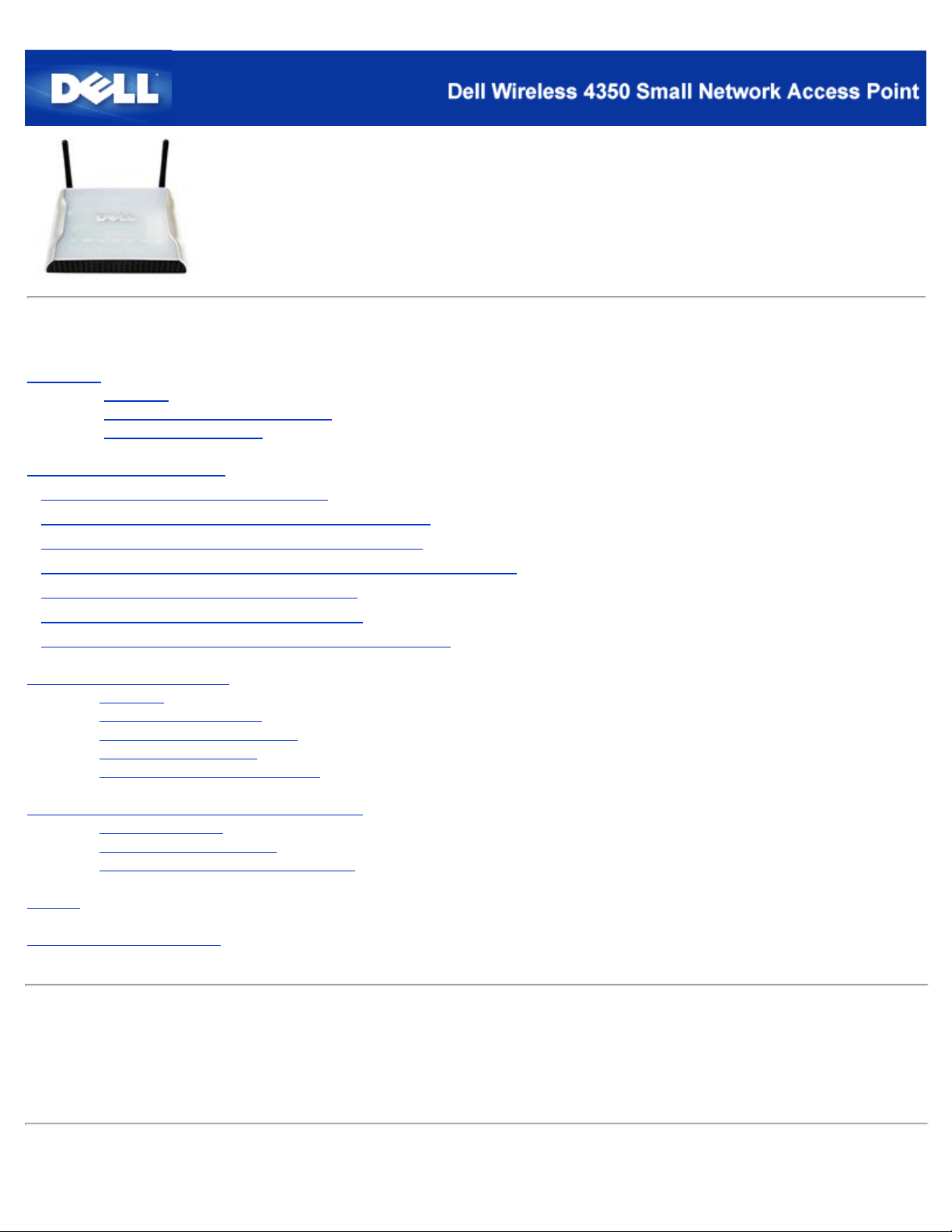
Dell™ Wireless 4350 Small Network Access Point
Benutzerhandbuch
Inhalt
Einführung
Überblick
Drahtlose Vernetzung - Überblick
Ein Blick auf das Gerät
Installation und Konfiguration
Konfiguration des Access-Points
Den Access- Point mit dem Netzwerk verbinden
Die IP-Adresse des Access-Points bestimmen
Drahtlose Verschlüsselung für den Access Point einschalten
Das Versenden der SSID verhindern
Datei - und Druckerfreigabe einrichten
Drahtlose Clients mit dem Access-Point verbinden
Den Access- Point verwenden
Überblick
Fabrik-Voreinstellungen
Schnellinstallationsprogramm
Kontroll-Hilfsprogramm
Webbasiertes Konfigurationstool
Technische Daten und Zulassungsbestimmungen
Technische Daten
Zulassungsbestimmungen
Garantie- und Rückgabebedingungen
Glossar
Online Kundenunterstützung
Die Informationen in diesem Dokument können ohne vorherige Ankündigung geändert werden.
© 2004 Dell Inc. All rights reserved.
In diesem Text verwendete Warenzeichen: Dell, das DELL Logo; Microsoft undWindows eingetragene Warenzeichen der. Andere in
diesem Dokument möglicherweise verwendete Warenzeichen und Handelsbezeichnungen sind unter Umständen Marken und
Namen der entsprechenden Firmen oder ihrer Produkte. Dell erhebt keinen Anspruch auf Warenzeichen oder Handelsnamen mit
Ausnahme seiner eigenen.
P/N G7992 Revision A00, Sept. 2004
Page 2
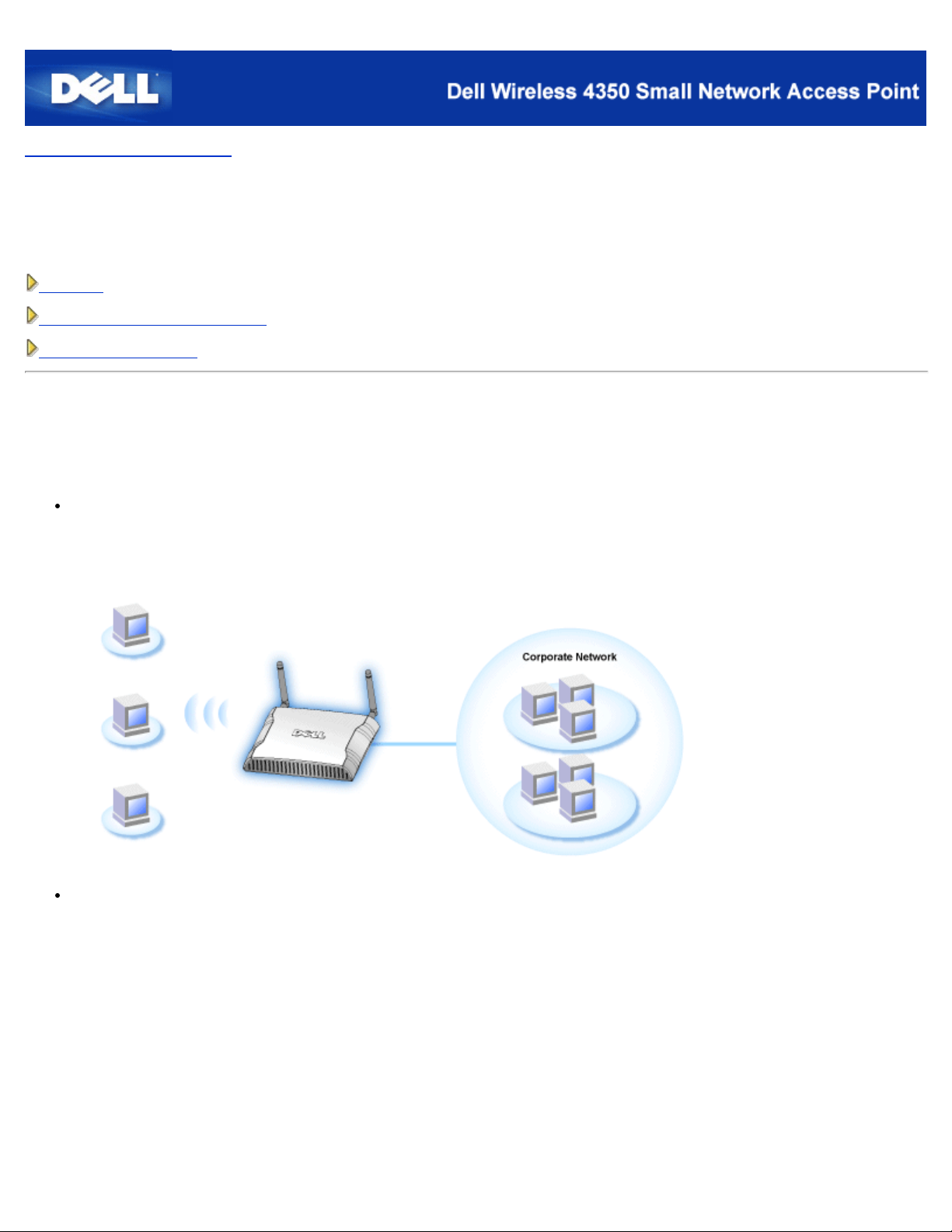
Zurück zum Inhaltsverzeichnis
Einführung: Dell™ Wireless 4350 Small Network Access Point
Benutzerhandbuch
Überblick
Drahtlose Vernetzung - Überblick
Ein Blick auf das Gerät
Überblick
Der Dell Wireless 4350 Small Network Access Point ist ein drahtloser 802.11b/g Access-Point mit dem drahtlose Clients an ein
Netzwerk angebunden werden können. Der Access - Point kann auf die folgenden Arten konfiguriert werden:
Drahtloser Hub (Access-Point): In diesem Modus verbindet der Access- Point drahtlose Computer mit dem
Firmennetzwerk.
Drahtloser Repeater: In diesem Modus kann der Access-Point die Reichweite eines Root Access- Points der im
Firmennetzwerk ist erweitern.
Page 3
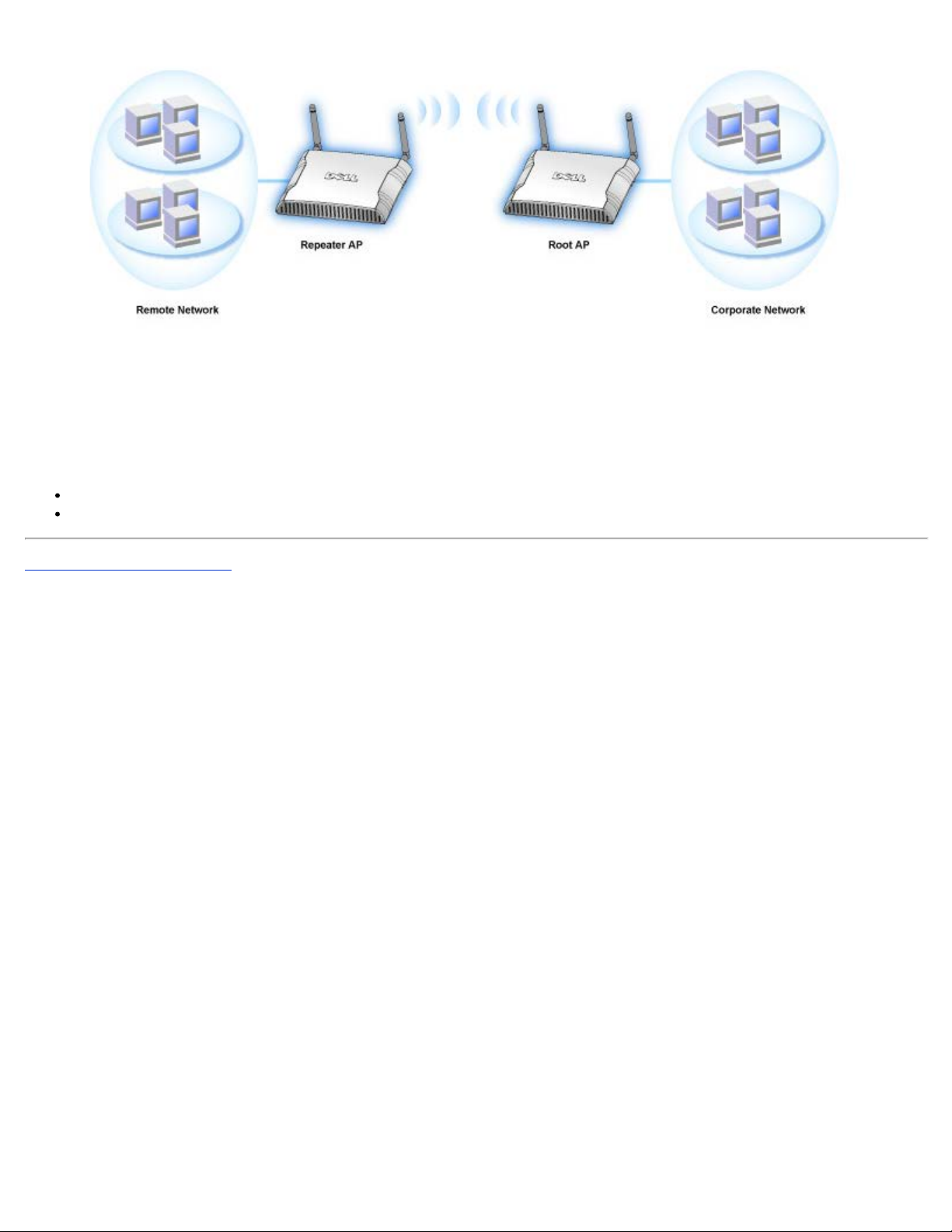
Der Dell Wireless 4350 Small Network Access Point unterstützt bis zu 64 drahtlose Clients. Er arbeitet mit einer Geschwindigkeit
von bis zu 54 Megabits pro Sekunde (Mbps) und der LAN-Anschluss (Ethernet) arbeitet mit 10/100 Mbps. Die maximale Distanz
zwischen dem Access - Point und jedem drahtlosen Client beträgt 90 Meter. Je nach Umgebung kann diese Distanz auch kleiner
sein.
Standardmässig bietet der Dell Wireless 4350 Small Network Access Point folgenden Funktionen:
Ein drahtloser Access- Point mit dem Netzwerknamen wireless.
Eine Bridge zu einem Ethernet-Hub.
Zurück zum Inhaltsverzeichnis
Page 4
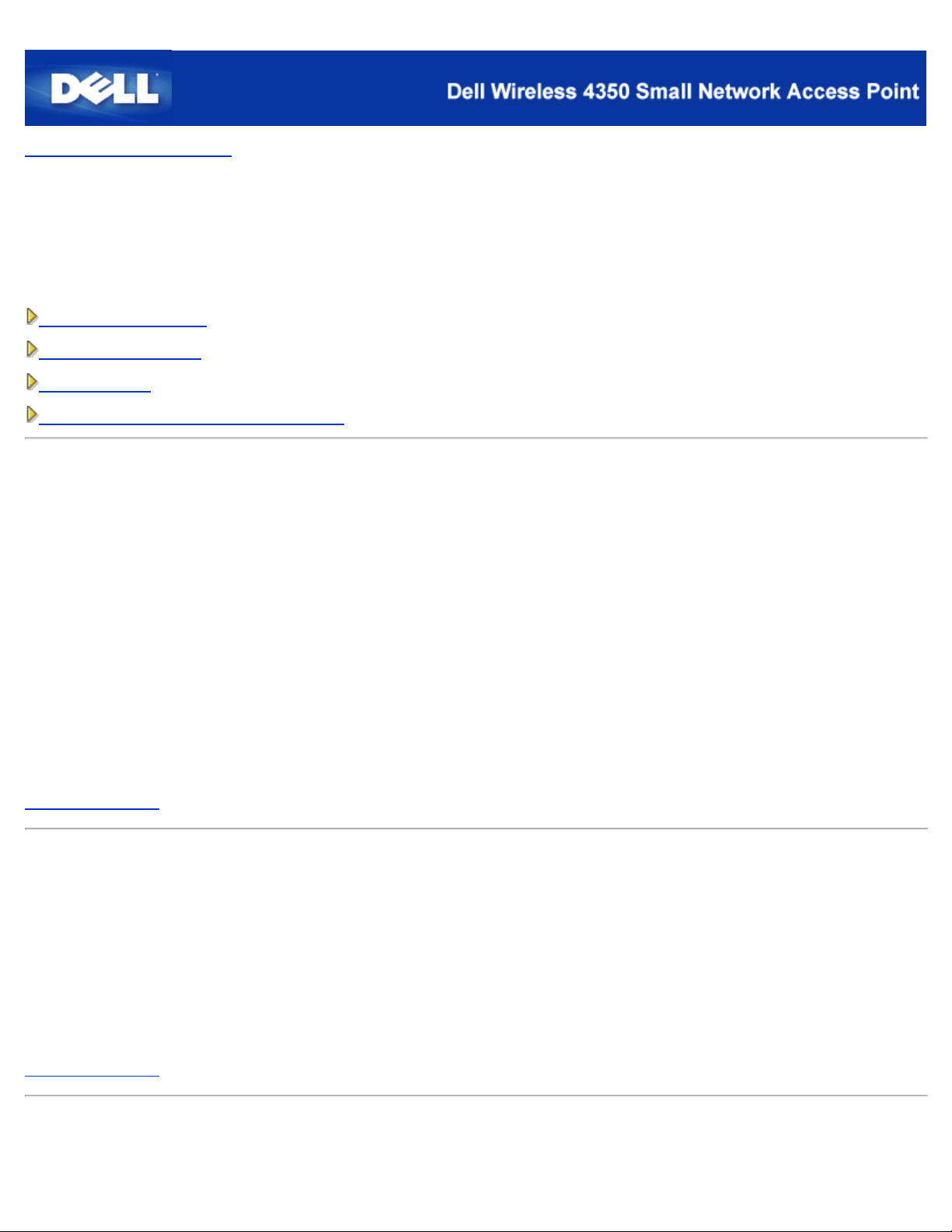
Zurück zum Inhaltsverzeichnis
Drahtlose Vernetzung - Überblick:
Dell™ Wireless 4350 Small Network Access Point
Benutzerhandbuch
Drahtloses LAN (WLAN)
Ein WLAN Identifizieren
Verschlüsselung
Automatische Auswahl der Übertragungsrate
Drahtloses LAN (WLAN)
Ein LAN (Local Area Network) ist ein Netzwerk an einem Standort. Benutzer an diesem Standort können Dateien, Drucker und
andere Dienste gemeinsam verwenden. Ein Computer der Dienste aus dem LAN bezieht, wird als Client bezeichnet. Ein WLAN
(Wireless Local Area Network) ist ein LAN, das hochfrequente Funkwellen anstelle von Kabeln zur Verbindung verwendet. Dies ist
eine flexible Art der Datenübermittlung die als Erweiterung oder Alternative zu einem drahtgebundenen LAN verwendet werden
kann.
In einen WLAN werden drahtlose Adapter in den Clients installiert (auch drahtlose Clients genannt). Diese Adapter ermöglichen die
Kommunikation im WLAN ohne Kabel. Die drahtlosen Clients senden und empfangen Informationen durch einen Weg in der Luft
der als Kanal bezeichnet wird.
Die Standards für ein WLAN basieren auf dem IEEE 802.11b und dem IEEE 802.11g Standard. Alle Dell 802.11b/g Geräte können
mit drahtlosen 802.11b/g Geräten anderer Hersteller zusammenarbeiten. Das WiFi- Zertifizierungs -Logo kennzeichnet drahtlose
Geräte die durch eine unabhängige Organisation getestet wurden.
Ein drahtloser Client arbeitet entweder den Infrastruktur -Modus oder den Peer- to - Peer-Modus.
Zurück zum Anfang
Ein WLAN Identifizieren
Ein ESSID und BSSID sind beide Service Set Identifiers (SSID) die den Zugriff auf ein WLAN bieten. Die SSID wird manchmal
auch als Netzwerkname bezeichnet. Die SSID bezeichnet auf welches WLAN Sie sich beziehen. Im den meisten Fällen wird auf
der Bedienoberfläche die SSID angezeigt.
Wenn ein Access-Point oder ein drahtloser Client installiert wird, fragt das Installationsprogramm nach der SSID. Dell kann Ihnen
diese Information nicht zur Verfügung stellen da dies je nach Netzwerk unterschiedlich ist. Aber Sie können die Standrad -SSID
wireless für Ihren Dell Wireless 4350 Small Network Access Point verwenden. Alle drahtlosen Client und Access-Point in einem
WLAN müssen den gleichen Netzwerknamen verwenden.
Zurück zum Anfang
Verschlüsselung
Page 5

In einem WLAN senden und empfangen die drahtlosen Clients und Access-Points die Daten durch die Luft. Ohne entsprechende
Sicherheitsvorkehrungen ist es für nicht berechtigte Personen möglich diese Informationen abzufangen.
Ein verbreiteter Weg um Sicherheit und Schutz zu implementieren ist Verschlüsselung. Bei der Verschlüsselung wird ein
Algorithmus auf die Informationen angewandt. Bei diesem Algorithmus werden die unverschlüsselten Informationen mit einer Reihe
von Hexadezimalzahlen, dem Schlüssel, kombiniert.
Vor der Übermittlung wir der drahtlose Client oder Access-Point die Informationen Verschlüsseln oder Zerhacken. Der Access-Point
oder der drahtlose Client der die Informationen empfängt, verwendet den selben Schlüssel um die Daten wiederherzustellen. Diese
Informationen sind nur von WLAN Clients lesbar, die über den entsprechenden Schlüssel verfügen. Je länger der Schlüssel ist,
desto stärker ist die Verschlüsselung.
Der Dell Wireless 4350 Small Network Access Point unterstützt Wired Equivalent Privacy (WEP) und Wi-Fi Protected Access
(WPA).
WEP
WEP (Wired Equivalent Privacy) bietet die Möglichkeit einen Schlüssel zu erzeugen der von den drahtlosen Clients (z.B. Notebook
mit drahtlosem Adapter) und dem Router gemeinsam verwendet wird. Für den Dell Wireless 4350 Small Network Access Point ist
WEP eine optionale Funktion die ein- oder ausgeschaltet werden kann. Wenn die WEP-Verschlüsselung eingeschaltet ist, müssen
die WEP -Schlüssel aller Clients mit dem WEP-Schlüssel des Access - Points übereinstimmen, da sonst keine Verbindung Möglich
ist. Das Dell Wireless 4350 Small Network Access Point Schnellinstallationsprogramm bietet eine einfache Möglichkeit die WEPVerschlüsselung für den Access-Point und die drahtlosen Clients einzurichten.
Hinweis:Es ist von Vorteil, die Schlüssel regelmässig zu ändern. Es wird für alle geschützten Kommunikationen der gleiche
Algorithmus verwendet. Wenn der gleiche Schlüssel verwendet wird, werden die Daten immer gleich verschlüsselt.
Somit hat jemand der die Daten abhört die Möglichkeit den Schlüssel zu knacken. Aus diesem Grund ist es dringendst
empfohlen die Schlüssel regelmässig zu ändern.
Es gibt zwei WEP- Verschlüsselungsmethoden:
40(64)- Bit Verschlüsselung
·
104(128) -Bit Verschlüsselung
·
40- Bit und 64-Bit Verschlüsselung sind identisch. Einige Hersteller verwenden die Bezeichnung 40-Bit und andere 64-Bit. Ein
Gerät das angibt 40 -Bit Verschlüsselung zu unterstützen arbeitet mit einem Gerät das angibt 64-Bit Verschlüsselung zu
unterstützen zusammen - und umgekehrt. Ein 40(64) -Bit Schlüssel besteht aus 10 Hexadezimalzahlen:
Schlüssel 1: 1011121314
Schlüssel 2: 2021222324
Schlüssel 3: 3031323334
Schlüssel 4: 4041424344
Ein 104(128) -Bit Schlüssel hat mehrere Trillionen-Mal so viele Schlüsselkombinationen wie ein 40(64)-Bit Schlüssel. Er besteht aus
26 Hexadezimalzahlen:
Schlüssel (1): 101112131415161718191A1B1C
Alle drahtlosen Clients und Access - Points in einem WLAN müssen die gleiche Verschlüsselungsmethode und den gleichen
Schlüssel verwenden. Die folgenden zwei Beispiele zeigen wie wichtig dies ist.
Beispiel 1
Die Verschlüsselungsmethode eines Access-Points ist 40(64)-Bit. Die Verschlüsselungsmethode eines drahtlosen Clients ist
104(128) - Bit. Der Client kann nicht mit dem Access- Point kommunizieren, obwohl der gleiche Schlüssel ausgewählt ist. Um das
Problem zu lösen, stellen Sie beim Access-Point die 104(128)- Bit Verschlüsselung ein.
Beispiel 2
Die Verschlüsselungsmethode des Access-Points und des drahtlosen Clients sind gleich. Sie wählen Schlüssel 1 für den Access-
Page 6
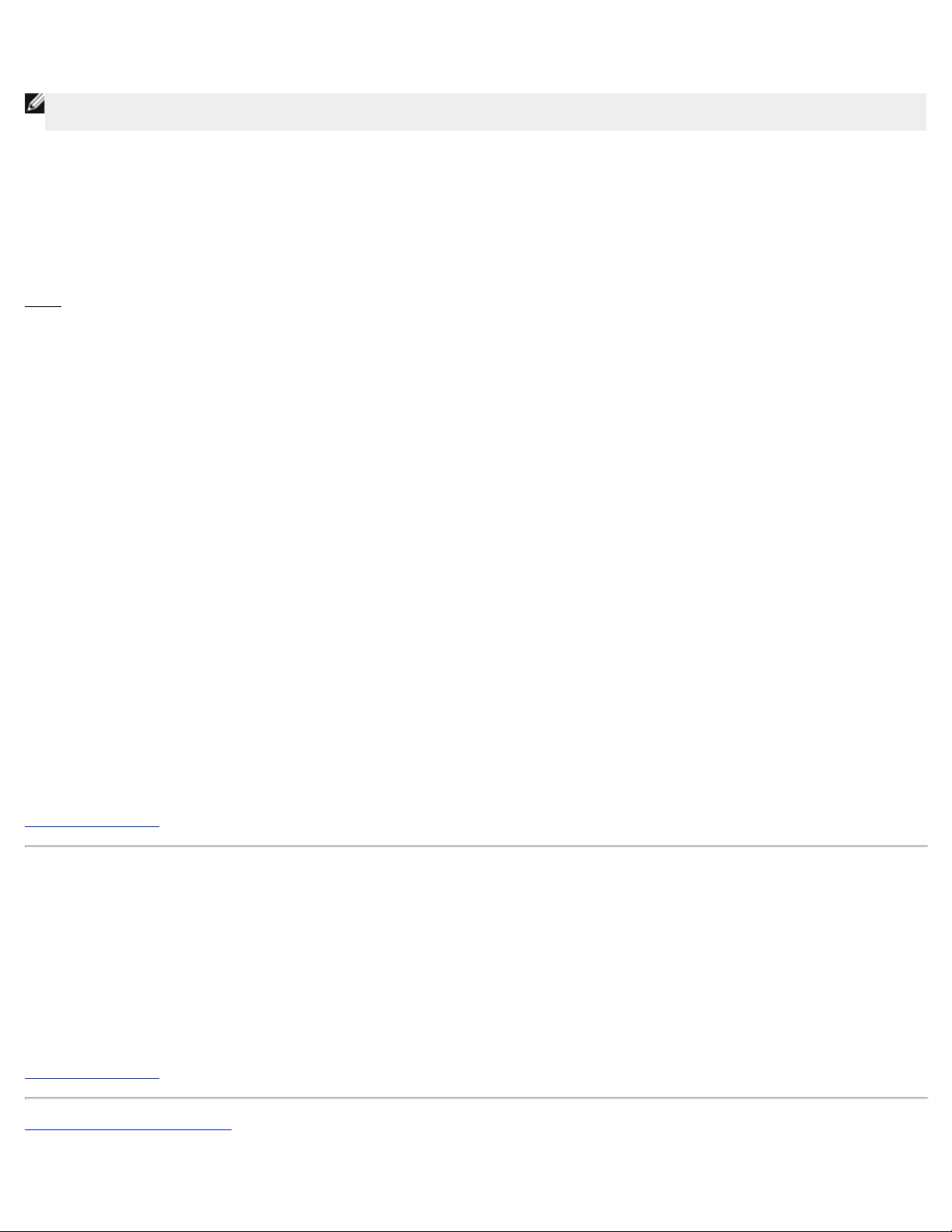
Point und Schlüssel 2 für den drahtlosen Client. Der Client kann nicht mit dem WLAN kommunizieren. Um das Problem zu lösen,
wählen Sie Schlüssel 2 für den drahtlosen Client.
Hinweis:Verwenden die die gleiche Verschlüsselungsmethode und den gleichen Schlüssel für alle drahtlosen Gräte in einem
Das Schlüsselformat des Dell Wireless 4350 Small Network Access Points kann ASCII Zeichen oder hexadezimal Zahlen sein.
Hexadezimal Zahlen bestehen aus den Zahlen 0 bis 9 und den Buchstaben A bis F. So wird zum Beispiel die dezimale Zahl 15 im
hexadezimalen System als F wiedergegeben.
ASCII bedeutet American Standard Code for Information Interchange. ASCII ist ein Code mit dem Englische Zeichen als Zahlen
wiedergegeben werden können. So wird zum Beispiel das grosse M als 77 wiedergegeben. Die meisten Computer verwenden
ASCII-Codes um Text wiederzugeben. So wird es ermöglicht Daten von einem Computer zu einem anderen zu übertragen.
WPA
WPA (Wi - Fi Protected Access) ist eine Erweiterung des WEP Standards um Ihr drahtloses Netzwerk sicherer zu machen. WPA ist
vom zukünftigen IEEE 802.11i Standard abgeleitet und wird auch damit aufwärtskompatibel sein. Es stellt eine verbesserte
Datenverschlüsselung und Benutzerauthentifizierung zur Verfügung.
Um die Sicherheit zu erhöhen, verwendet WPA die Temporal Key Integrity Protocol (TKIP) Verschlüsselung um der
Verwundbarkeit durch die statischen Schlüssel von WEP zu begegnen. TKIP beinhaltet vier Algorithmen: Message Integrity Check
(MIC) um die Pakete zu schützen; Per-Packet Key Hashing (PPK) um unsichere Schlüsseln zu sichern; Extended Initialization
Vector (IV) um zu verhindern, dass ein Hacker genügend Pakete sammeln kann um den Schlüssel zu knacken; und ein Schlüssel Erneuerungs- Mechanismus um den Schlüssel regelmässig zu ändern. TKIP ist die am weitesten verbreitete
Verschlüsselungsmethode. Der Wireless 4350 unterstützt auch Advanced Encryption Standard (AES), wenn Ihre drahtlosen
Clients TKIP nicht unterstützen. AES wird die 802.11 RC4-Basierte Verschlüsselung in der 802.11i Spezifikation ersetzen. AES
bietet maximale Sicherheit für drahtlose Netzwerke.
WLAN. Sonst können die Geräte nicht zusammen kommunizieren.
Für die Benutzerauthentifizierung adoptiert WPA eine Authentifizierung durch das 802.1x Schema. 802.1x bietet ein Framework für
die Benutzerauthentifizierung und Schlüsselverteilung. 802.1x besteht aus drei Grundelementen: ein Authentifizierungsserver
(typischerweise ein RADIUS Server), ein WPA fähiger Router oder AP und ein WPA fähiger Client. 802.1x stellt sicher, dass nur
autorisierte Benutzer auf das Netzwerk zugreifen können. Die 802.1x Protokolle die vom Dell Wireless 4350 Small Network Access
Point unterstützt werden, sind PEAP, TTLS & TLS.
In Firmennetzwerken wird WPA normalerweise zusammen mit einen drahtlosen Router und einem Authentifizierungsserver
verwendet. In einem Kleinbüro oder einer Heimumgebung, wo es keinen Authentifizierungsserver gibt, kann man den
vorinstallierten Schlüssel (PSK) anstelle des Authentifizierungsservers verwenden.
Der Dell Wireless 4350 Small Network Access Point unterstützt WPA im PSK Modus und WPA mit 802.1X Authentifizierung. Die
gegenseitige Authentifizierung und die verbesserte Verschlüsselung von WPA ermöglicht verbesserte Sicherheit bei der drahtlosen
Kommunikation.
Zurück zum Anfang
Automatische Auswahl der Übertragungsrate
Drahtlose Netzwerkadapter und Access-Points mit 802.11g unterstützen eine Übertragungsrate von bis zu 54 Mbps. Mit 802.11b
können Daten bis zu einer Geschwindigkeit von 11 Mbps übertragen werden. Der aktuelle Durchsatz kann jedoch kleiner sein, wie
auch ein 10 Mbps Ethernet nicht immer 10 Mbps Durchsatz bietet. Die Geschwindigkeit ist abhängig von Dateigrössen, Anzahl
Benutzer und Entfernung zum Access-Point. Wenn die Signalstärke zurückgeht, wird die Datenrate des 802.11g automatisch von
54 Mbps auf 48, 36, 24, 18, 12, 9 oder 6Mbps verringert damit die Verbindung erhalten bleibt. Die Datenrate des 802.11b kann
sich von 11 Mbps auf 5.5, 2 oder 1Mbps verringern. Die automatische Auswahl der Übertragungsrate ermöglicht eine optimale
Kommunikation im WLAN.
Zurück zum Anfang
Zurück zum Inhaltsverzeichnis
Page 7
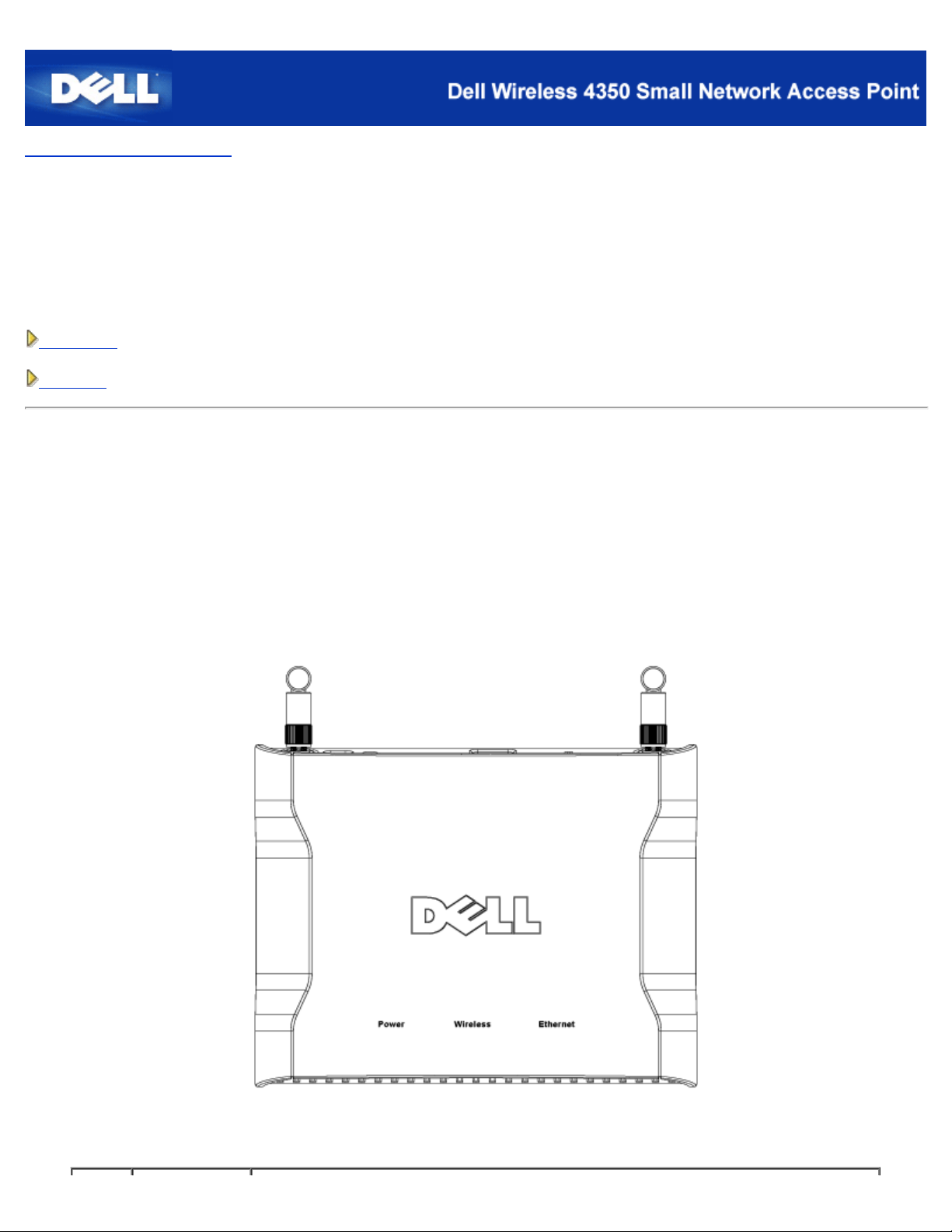
Zurück zum Inhaltsverzeichnis
Ein Blick auf das Gerät: Dell™ Wireless 4350 Small Network
Access Point
Benutzerhandbuch
Vorderseite
Rückseite
Vorderseite
Der Dell Wireless 4350 Small Network Access Point hat drei Leuchtdioden (LEDs) oder Verbindungsleuchten auf der Vorderseite.
Die folgende Tabelle beschreibt das Verhalten dieser LEDs:
Vorderseite
Page 8
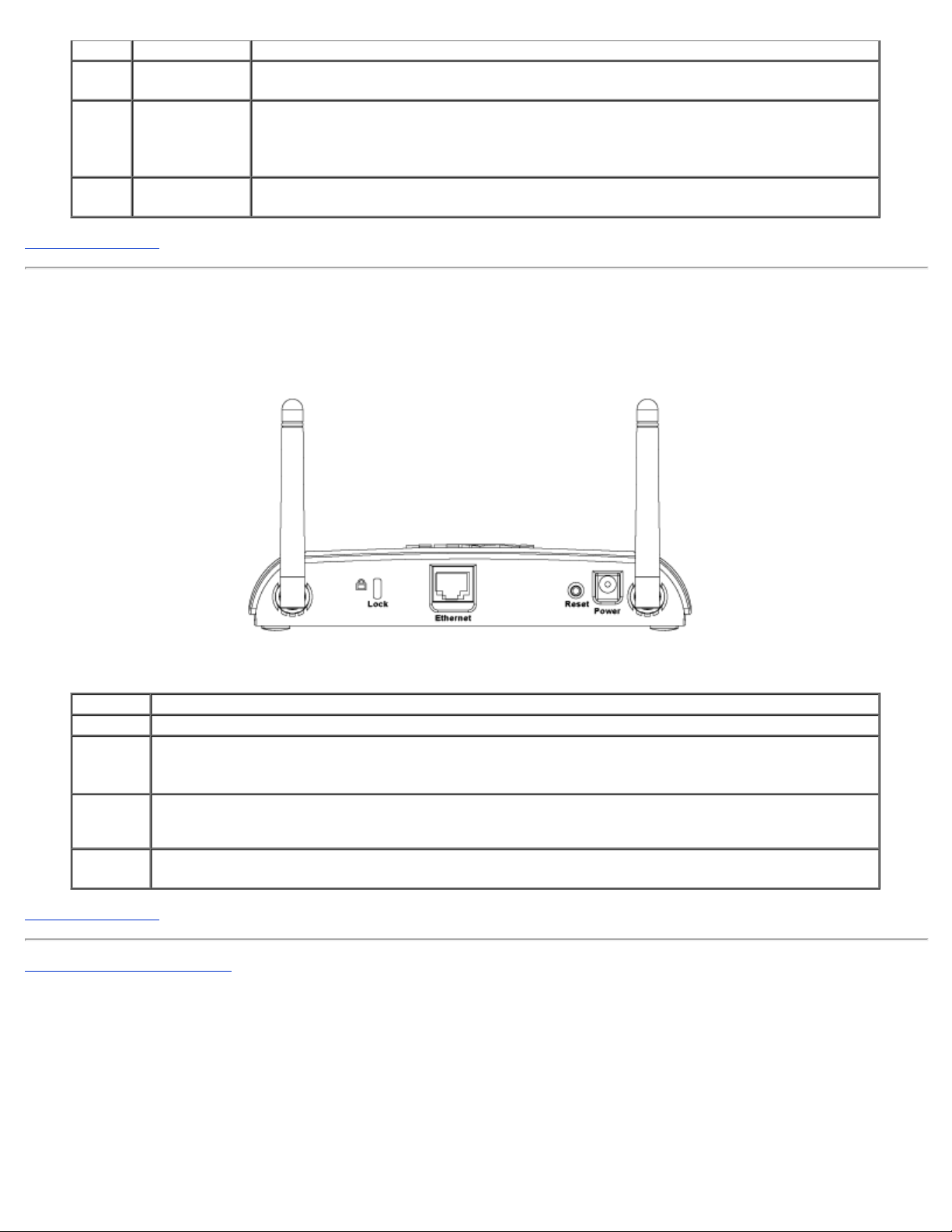
LED Bedeutung Aktivität
Power StromversorgungDie Power LED leuchtet grün, wenn das Gerät eingeschaltet und betriebsbereit ist. Sie
blinkt, wenn das Gerät startet oder zurückgesetzt wird.
WirelessDrahtloses LAN Diese LED wechselt zwischen ein und aus wenn drahtlose Clients verbunden sind. Sie
blinkt wenn Daten auf dem drahtlosen Netzwerk übertragen werden. Sie ist ausgeschaltet,
wenn keine drahtlosen Clients mit dem Dell Wireless 4350 Small Network Access Point
verbunden sind.
Ethernet Intranet Ein grünes Licht bedeutet, dass die Verbindung aktiv ist und Blinken bedeutet, dass Daten
übertragen werden.
Zurück zum Anfang
Rückseite
Rückseite
Anschluss Beschreibung
Lock Hier kann das Gerät gegen Diebstahl gesichert werden.
Reset Verwenden Sie eine Büroklammer (oder ein anderes Objekt) um diesen Knopf für mindestens 5
Sekunden zu drücken. Die Power LED wird eine kurze Zeit erlöschen und dann wieder leuchten. Lassen
Sie den Knopf jetzt los um das Gerät auf die Fabrik- Voreinstellungen zurück zu setzen.
Ethernet Hier kann ein RJ - 45 Stecker zur Verbindung mit dem Netzwerk eingesteckt werden.
*Kann auch zur Stromversorgung über den Ethernet -Anschluss verwendet werden (Power Over Ethernet)
Power Verbinden Sie das Netzteil mit diesem Anschluss und verbinden Sie das andere Ende des Stromkabels
mit einer Steckdose.
Zurück zum Anfang
Zurück zum Inhaltsverzeichnis
Page 9
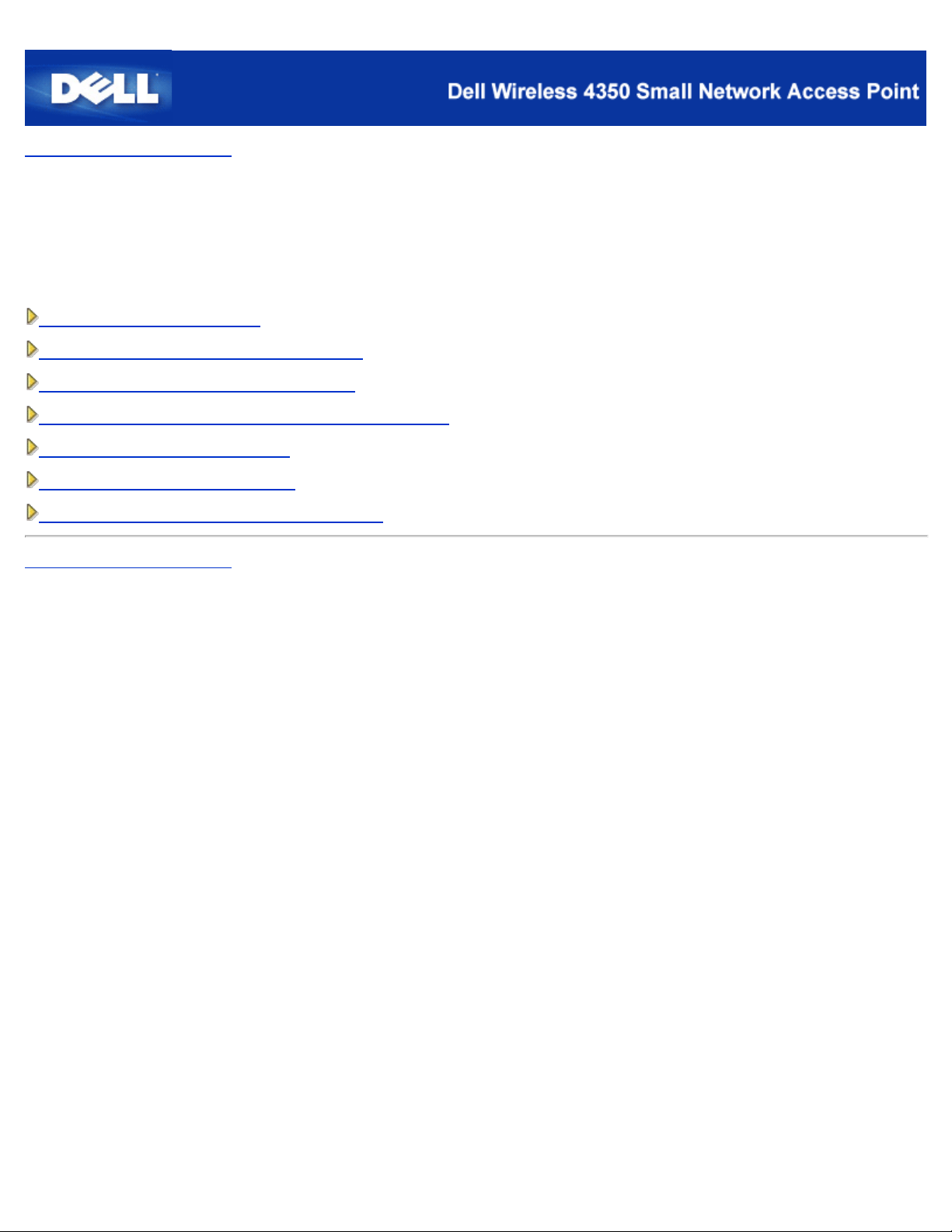
Zurück zum Inhaltsverzeichnis
Installation und Konfiguration:
Dell™ Wireless 4350 Small Network Access Point
Benutzerhandbuch
Konfiguration des Access- Points
Den Access- Point mit dem Netzwerk verbinden
Die IP -Adresse des Access-Points bestimmen
Drahtlose Verschlüsselung für den Access Point einschalten
Das Versenden der SSID verhindern
Datei- und Druckerfreigabe einrichten
Drahtlose Clients mit dem Access- Point verbinden
Zurück zum Inhaltsverzeichnis
Page 10
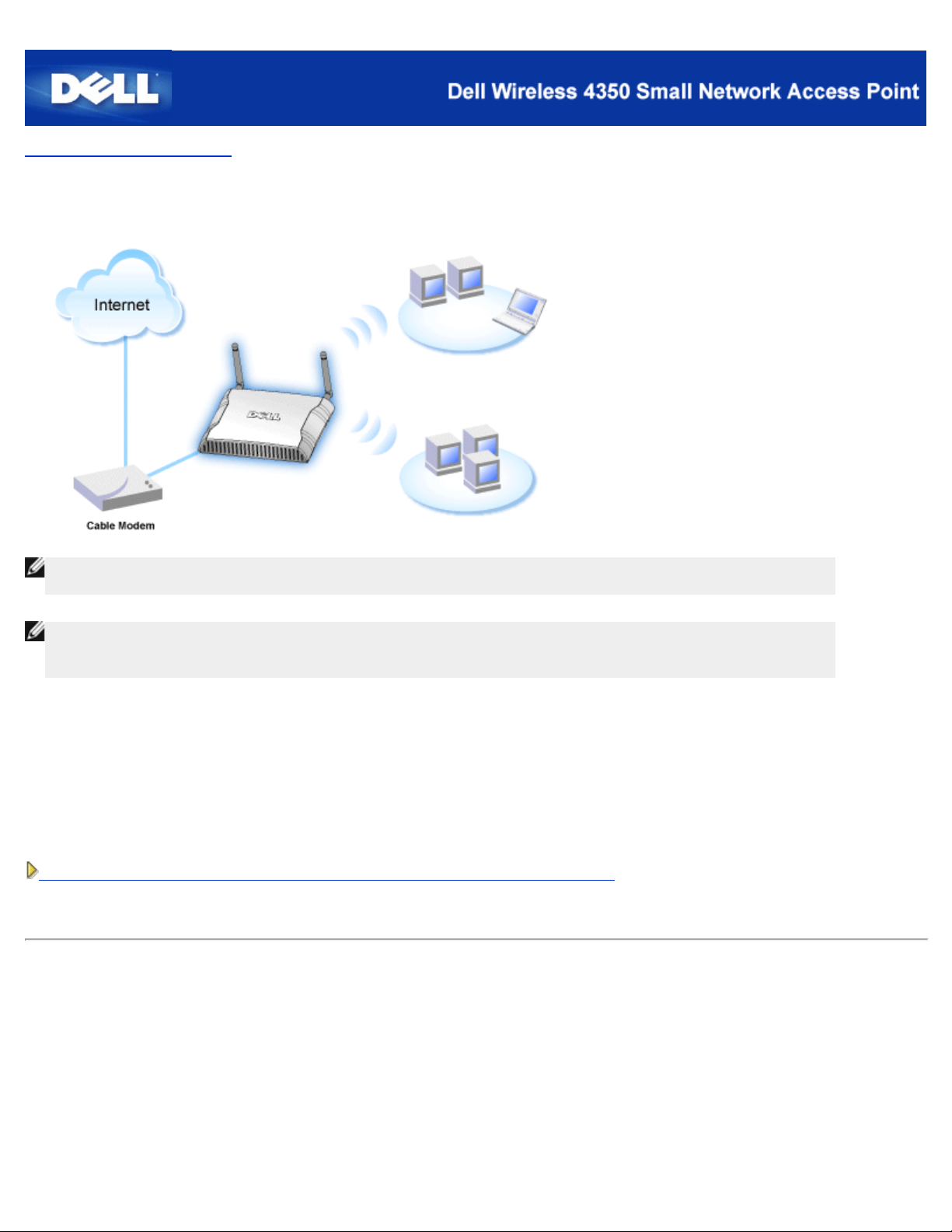
Zurück zum Inhaltsverzeichnis
Konfiguration des Access-Points
Hinweis:Es wird empfohlen, den Dell Wireless 4350 Small Network Access Point mit dem
Schnellinstallationsprogramm der Dell Wireless 4350 Small Network Access Point CD zu konfigurieren.
Hinweis:Fortgeschrittene Benutzer können den Dell Wireless 4350 Small Network Access Point mit dem
webbasierten Konfigurationstool konfigurieren. Das webbasierten Konfigurationstool wird aufgerufen,
indem die IP-Adresse des Access-Points in einem Browser eingegeben wird.
Mit dem Schnellinstallationsprogramm können folgende Parameter des Dell Wireless 4350 Small Network Access Points konfiguriert
werden (a) SSID, (b) Funkkanal, (c) WEP Verschlüsselung (optional) und (d) Statische IP-Adresse.
Damit das Schnellinstallationsprogramm den Dell Wireless 4350 Small Network Access Point konfigurieren kann, muss der Access Point direkt mit einem Ethernet- Kabel an dem Computer mit dem Schnellinstallationsprogramm angeschlossen werden. In dieser
Konfiguration hat der Dell Wireless 4350 Small Network Access Point die vorgegebene IP- Adresse von 192.168.2.2 und dem
Computer muss eine IP-Adresse im gleichen Subnetz zugewiesen werden.
Wie wird der Netzwerkkarte eines Computers eine statische IP- Adresse zugewiesen
In diesem Abschnitt wird beschrieben, wie der Netzwerkkarte eines Computers eine statische IP- Adresse zugewiesen wird. Dies ist
erforderlich, damit der Access - Point konfiguriert werden kann.
Wie wird der Netzwerkkarte eines Computers eine statische IP-Adresse zugewiesen
1. Auf Ihrem Computer klicken Sie auf Start --> Einstellungen --> Systemsteuerung.
Doppelklicken Sie auf Netzwerk und DFÜ- Verbindungen .
2.
Klicken Sie mit der rechten Maustaste auf Ihre LAN-Verbindung.
3.
Klicken Sie auf Eigenschaften.
4.
Wählen Sie Internetprotokoll (TCP/IP) und klicken Sie den Eigenschaften Knopf.
5.
Page 11
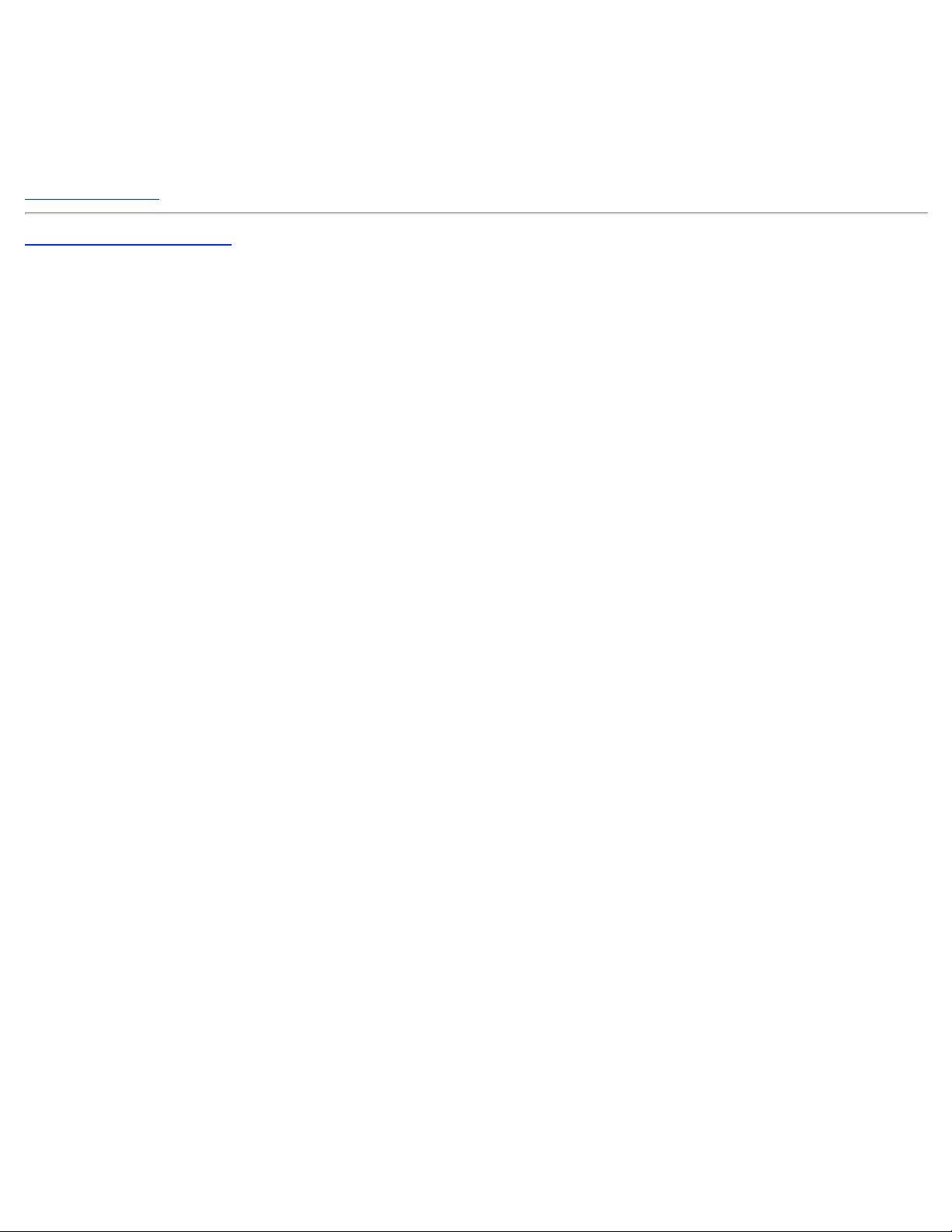
6. Stellen Sie sicher, dass Folgende IP- Adresse verwenden ausgewählt ist.
Geben Sie Ihre IP-Adresse und Subnetzmaske in die entsprechenden Felder ein. Die IP- Adressen Ihres Netzwerkes müssen
7.
im gleichen Bereich sein (z.B. 192.168.2.3 oder 192.168.2.4). Die Subnetzmaske muss für alle Computer im Netzwerk gleich sein
(z.B. 255.255.255.0).
Klicken Sie auf OK.
8.
Zurück zum Anfang
Zurück zum Inhaltsverzeichnis
Page 12
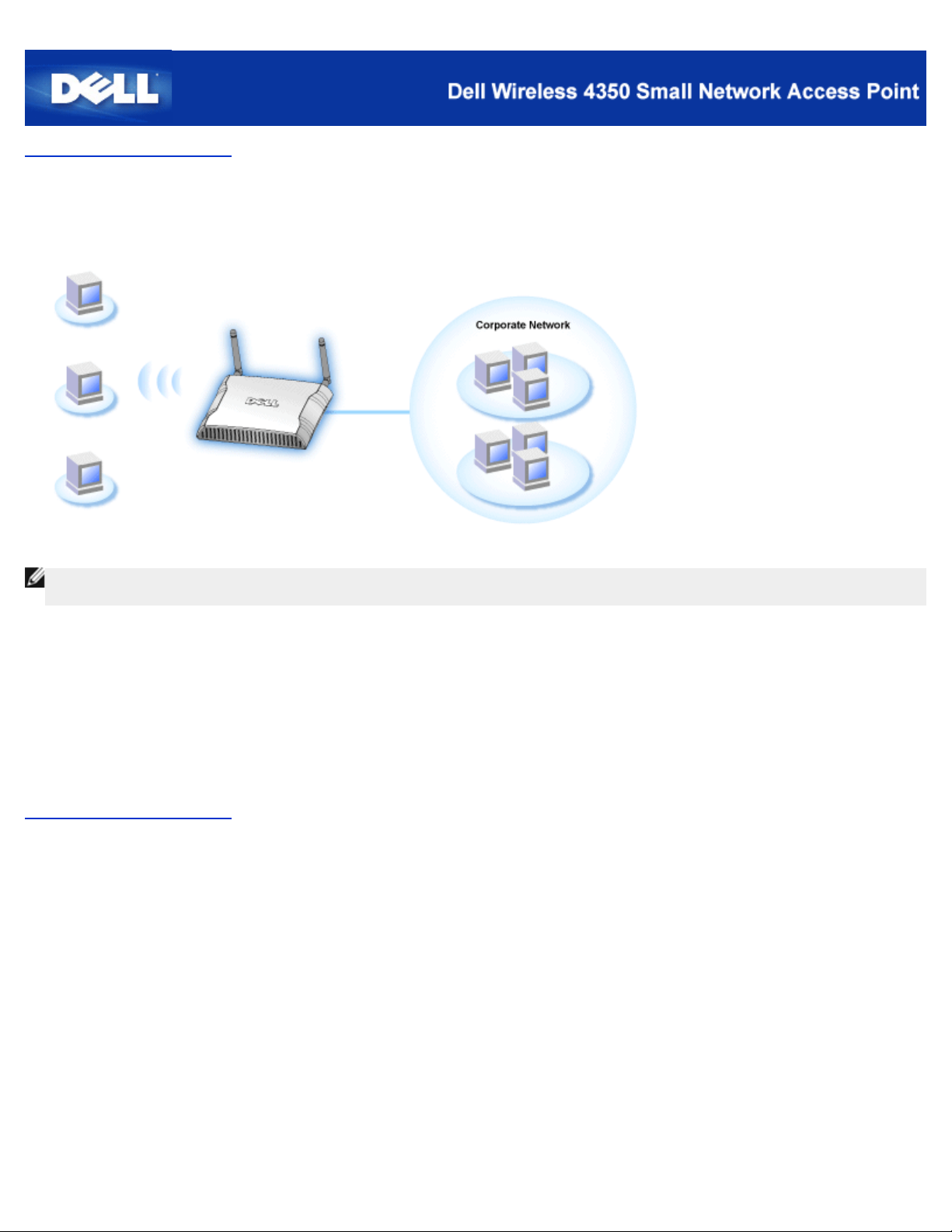
Zurück zum Inhaltsverzeichnis
Den Access-Point mit dem Netzwerk verbinden
Hinweis:Es wird empfohlen, dass Sie die Anweisungen im Schnellstart - Handbuch zur Verbindung des Dell Wireless 4350 Small
Network Access Points mit dem Netzwerk befolgen.
Die folgenden Schritte sind nötig, um den Access-Point mit dem Netzwerk zu verbinden.
1. Finden Sie die beste Platzierung für Ihren Access-Point. Der Access - Point sollte im Zentrum des drahtlosen Netzwerkes
aufgestellt werden, idealerweise mit Sichtverbindung zu allen mobilen Clients.
2. Stellen Sie die Ausrichtung der Antennen so ein, dass beide senkrecht zum Boden stehen und parallel zueinender sind.
3. Verbinden Sie das beigelegte Ethernet-Kabel mit dem Access- Point und das andere Ende des Kabels an einen Switch oder
Hub.
4. Verbinden Sie das Netzgerät mit der Stromversorgungsbuchse des Access-Points.
Zurück zum Inhaltsverzeichnis
Page 13
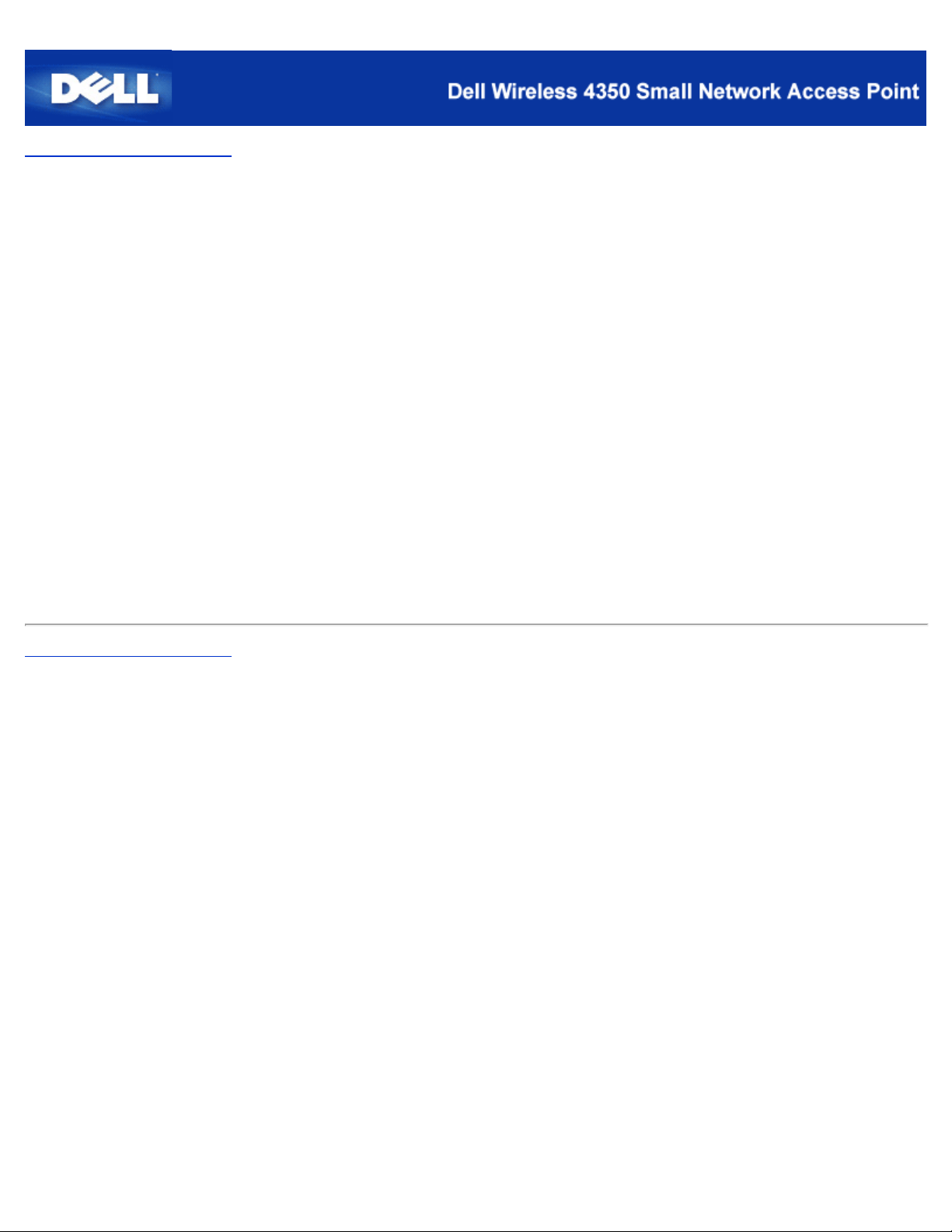
Zurück zum Inhaltsverzeichnis
Die IP -Adresse des Access-Points bestimmen
Um das webbasierte Konfigurationstool des Dell Wireless 4350 Small Network Access Points aufzurufen, müssen Sie die IPAdresse des Access- Points kennen. Die IP- Adresse kann entweder statisch oder dynamisch zugewiesen werden. Standardmässig
wird dem Access - Point eine statische IP- Adresse von 192.168.2.2 zugewiesen.
Wenn der Access- Point als DHCP-Client konfiguriert wurde, erhält er dynamisch eine IP -Adresse. Um herauszufinden, welche IP Adresse dies ist, folgen Sie folgenden Schritten.
Finden Sie die MAC-Adresse des LAN/Ethernet-Anschlusses des Access- Points. Die MAC - Adresse kann von der Produkte-
1.
Etikette die auf der Unterseite des Access- Point angebracht ist, abgeleitet werden.
2. Die Produkte-Etikette enthält die MAC-Adresse des WLAN -Anschlusses des Access-Points. Die MAC - Adresse des
LAN/Ethernet - Anschlusses kann durch die Subtraktion von 0x1H von dieser Adresse berechnet werden (zum Beispiel: Wenn die
MAC-Adresse der Etikette 00:90:4b:3c:12:10 ist, dann ist die MAC-Adresse des LAN/Ethernet-Anschlusses 00:90:4b:3c:12:10 - 0x1
= 00:90:4b:3c:12:0f).
Geben Sie diese MAC - Adresse (von Schritt 2) dem Administrator des Netzwerkes.
3.
Der Administrator wird den DHCP-Server abfragen um aufgrund der MAC-Adresse die IP -Adresse des Access-Point zu
4.
erhalten.
Zurück zum Inhaltsverzeichnis
Page 14
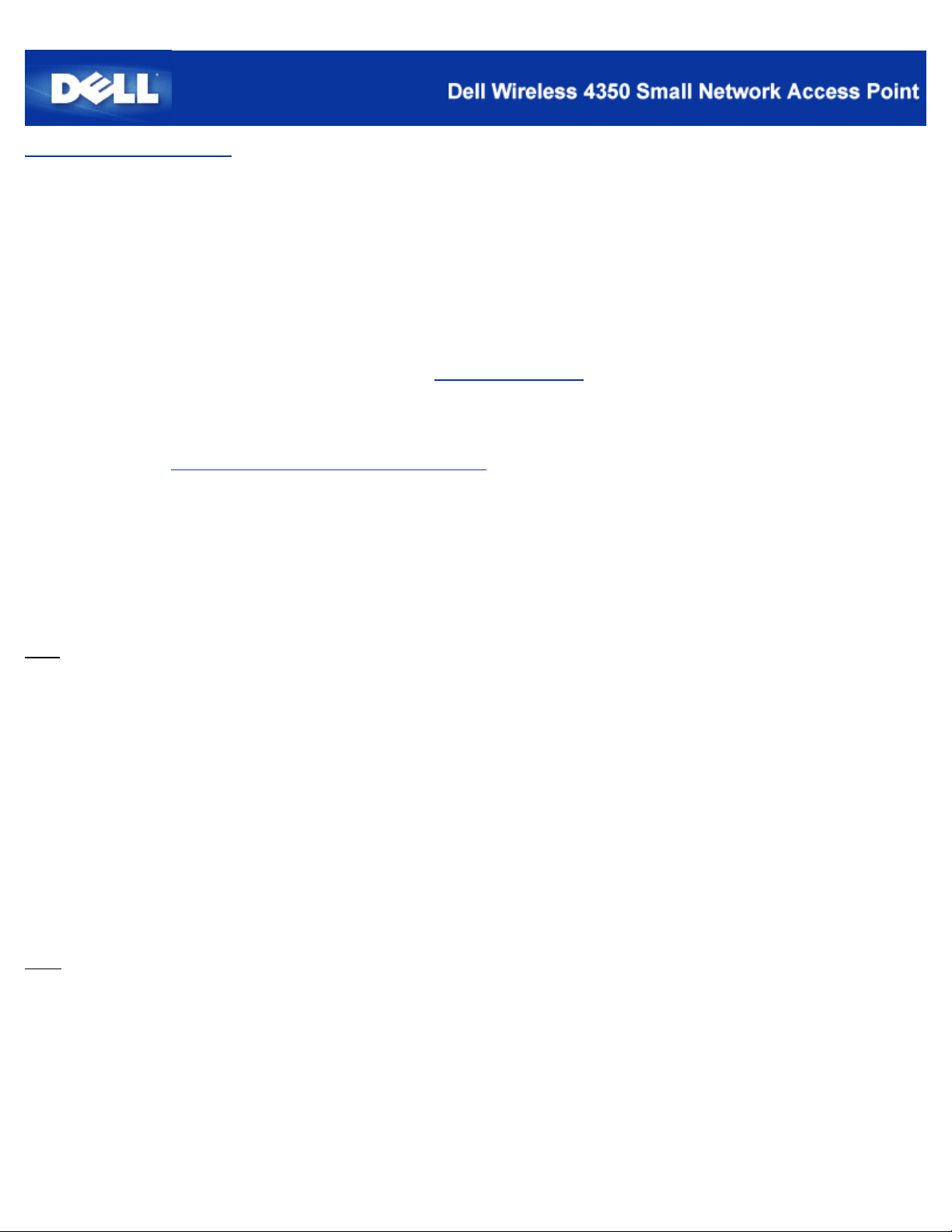
Zurück zum Inhaltsverzeichnis
Drahtlose Verschlüsselung für den Access Point einschalten
Ohne drahtlose Verschlüsselung kann jemand im Netzwerk den Datenverkehr abhören oder auf das Netzwerk zugreifen. Der Dell
Wireless 4350 Small Network Access Point unterstützt Wired Equivalent Privacy (WEP) und Wi-Fi Protected Access (WPA)
Datenverschlüsselung für die drahtlose Sicherheit.
WPA ist eine Erweiterung des WEP Standards um Ihr drahtloses Netzwerk sicherer zu machen.
Wenn Sie Ihr Netzwerk mit WPA sichern möchten, müssen auch die drahtlosen Clients WPA unterstützen. Falls Sie ein Produkte
von Dell als drahtlose Clients verwenden, können Sie unter
Softwareupdates verfügbar sind. Die von Dell Wireless 4350 Small Network Access Point unterstützten WPA-802.1x Protokolle sind
PEAP, TTLS & TLS.
Melden Sie sich beim webbasierten Konfigurationstool an, indem Sie die IP -Adresse (Informationen wie die IP -Adresse
1.
bestimmt wird, siehe
Die IP -Adresse des Access-Points bestimmen) des Access-Point in einen Browser eingeben. Das Fenster
Netzwerkpasswort eingeben erscheint.
Geben Sie in die Felder Benutzernamen und Passwort " admin" ein.
2.
Klicken Sie auf Grundeinstellungen und wählen Sie Drahtlose Sicherheit aus dem Menü.
3.
Klicken Sie auf Drahtlose Sicherheit aktivieren .
4.
http://support.dell.com nachschauen, ob entsprechende
Wählen Sie entweder WEP oder WPA der Liste Netzwerk Verschlüsselung.
5.
WEP
1. Wählen Sie ASCII Zeichen oder hexadezimale Zahlen als Schlüsselformat. Hexadezimalzahlen bestehen aus den Zahlen 0
bis 9 und den Buchstaben A bis F. Wenn Sie ASCII Zeichen wählen, können Sie beliebige Zeichen eingeben.
Wählen Sie eine Schlüssellänge aus der Liste.
2.
Geben Sie vier verschiedene Schlüssel in die Felder Schlüssel 1 , Schlüssel 2, Schlüssel 3 und Schlüssel 4 ein. Wenn Sie
3.
40(64)- Bit Verschlüsselung gewählt haben, geben Sie 5- Zeichen (oder 10 Hexadezimalzahlen) ein. Für die 104(128)-Bit
Verschlüsselung, geben Sie 13 -Zeichen (oder 26 Hexadezimalzahlen) ein.
Wählen Sie einen Schlüssel als Standardschlüssel aus der Auswahlliste.
4.
Klicken Sie den Weiter Knopf und klicken Sie dann Speichern & Neustarten um die Änderungen anzuwenden.
5.
Richten Sie WEP für Ihre Clients ein. Beziehen Sie sich auf die Dokumentation oder Hilfe der entsprechenden System um
6.
WEP einzurichten.
WPA
Es gibt zwei Möglichkeiten für die Netzwerkauthentifizierung (a) vorinstallierter Schlüssel oder (b) 802.1x . In Firmen wird WPA
typischerweise zusammen mit einem RADIUS Server verwendet. In einem Kleinbüro oder einer Heimumgebung, wo es keinen
Authentifizierungsserver gibt, kann man den vorinstallierten Schlüssel (PSK) anstelle des Authentifizierungsservers verwenden.
WPA vorinstallierter Schlüssel (WPA -PSK)
Wählen Sie ASCII Zeichen oder hexadezimale Zahlen als Schlüsselformat. Hexadezimalzahlen bestehen aus den Zahlen 0
1.
bis 9 und den Buchstaben A bis F. Wenn Sie ASCII Zeichen wählen, können Sie beliebige Zeichen eingeben.
Geben Sie Ihren vorinstallierter Schlüssel in das Feld Vorinstallierter Schlüssel ein. Alle drahtlosen Clients müssen den
2.
Page 15
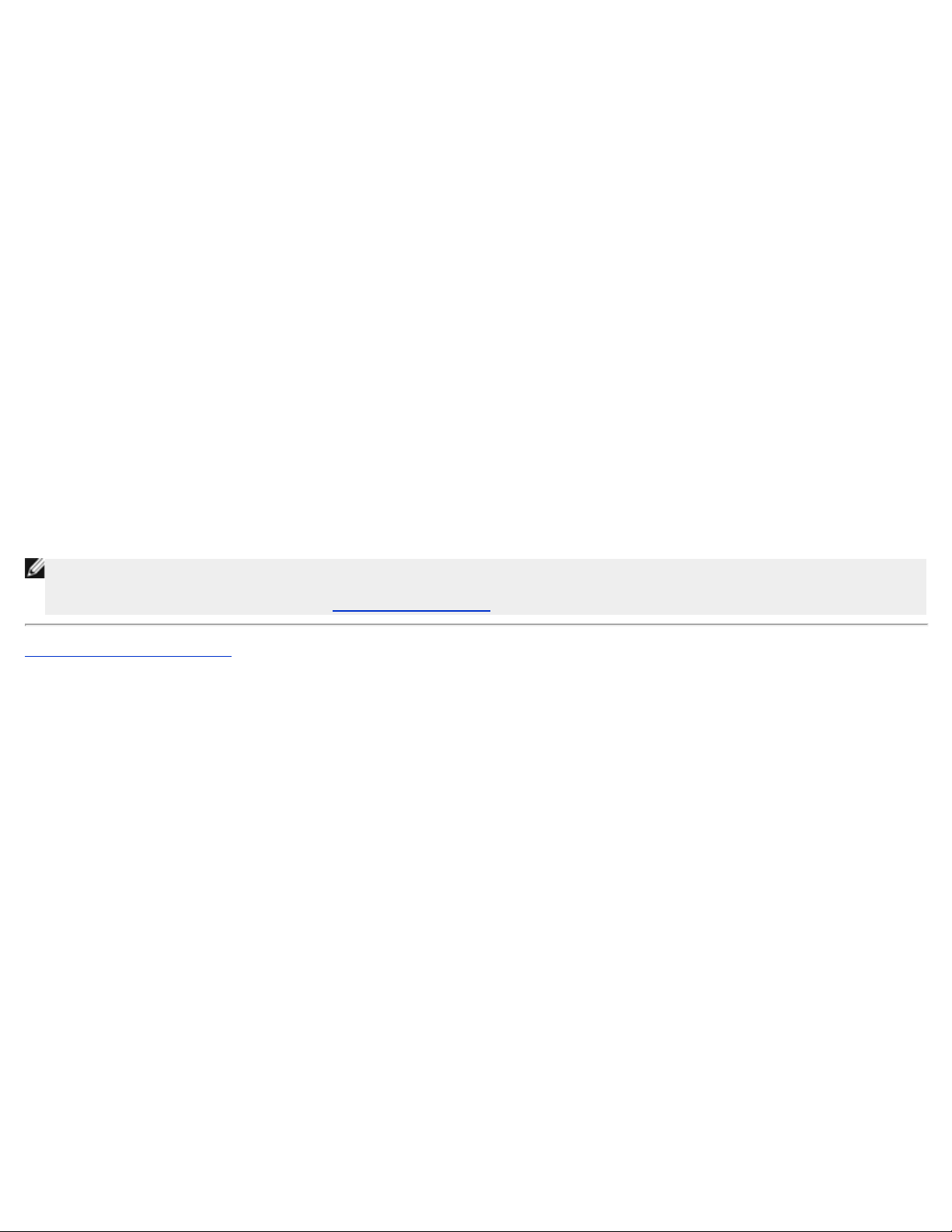
gleichen Schlüssel verwenden um Zugriff auf das Netzwerk zu erhalten. Bitte beachten Sie auch, dass das Schlüsselformat
ebenfalls übereinstimmen muss.
Mit den WPA Gruppen -Schlüsselerneuerungs -Intervall wird angegeben wie oft der Schlüssel erneuert wird.
3.
Bei WPA Verschlüsselung können Sie zwischen TKIP und AES wählen. Wählen Sie eine Verschlüsselung die Ihre drahtlosen
4.
Client unterstützen.
Klicken Sie den Weiter Knopf und klicken Sie dann Speichern & Neustarten um die Änderungen anzuwenden
5.
Richten Sie WPA -PSK für Ihre Clients ein. Beziehen Sie sich auf die Dokumentation oder Hilfe der entsprechenden System
6.
um WPA - PSK einzurichten.
WPA-802.1x
Bei WPA Verschlüsselung können Sie zwischen TKIP und AES wählen. Wählen Sie eine Verschlüsselung die Ihre drahtlosen
1.
Client unterstützen.
Die Felder Radius Server IP , Radius Server Port und Geteiltes Geheimnis müssen mit den passenden Informationen gefüllt
2.
werden. Diese Informationen über den Radius Server, können Sie bei Ihrem Netzwerkadministrator beziehen.
Mit den WPA Gruppen -Schlüsselerneuerungs -Intervall wird angegeben wie oft der Schlüssel erneuert wird.
3.
Klicken Sie den Weiter Knopf und klicken Sie dann Speichern & Neustarten um die Änderungen anzuwenden
4.
Richten Sie WPA -802.1x für Ihre Clients ein. Beziehen Sie sich auf die Dokumentation oder Hilfe der entsprechenden System
5.
um WPA - 802.1x einzurichten.
Hinweis:Der Dell Wireless 4350 Small Network Access Point bietet drei Wege um die drahtlose Verschlüsselung zu aktivieren.
Eine Möglichkeit ist mit dem webbasierten Konfigurationstool wie hier beschrieben. Die anderen zwei Möglichkeiten
sind durch das Windowsbasierte
Kontroll-Hilfsprogramm oder durch das Schnellinstallationsprogramm.
Zurück zum Inhaltsverzeichnis
Page 16
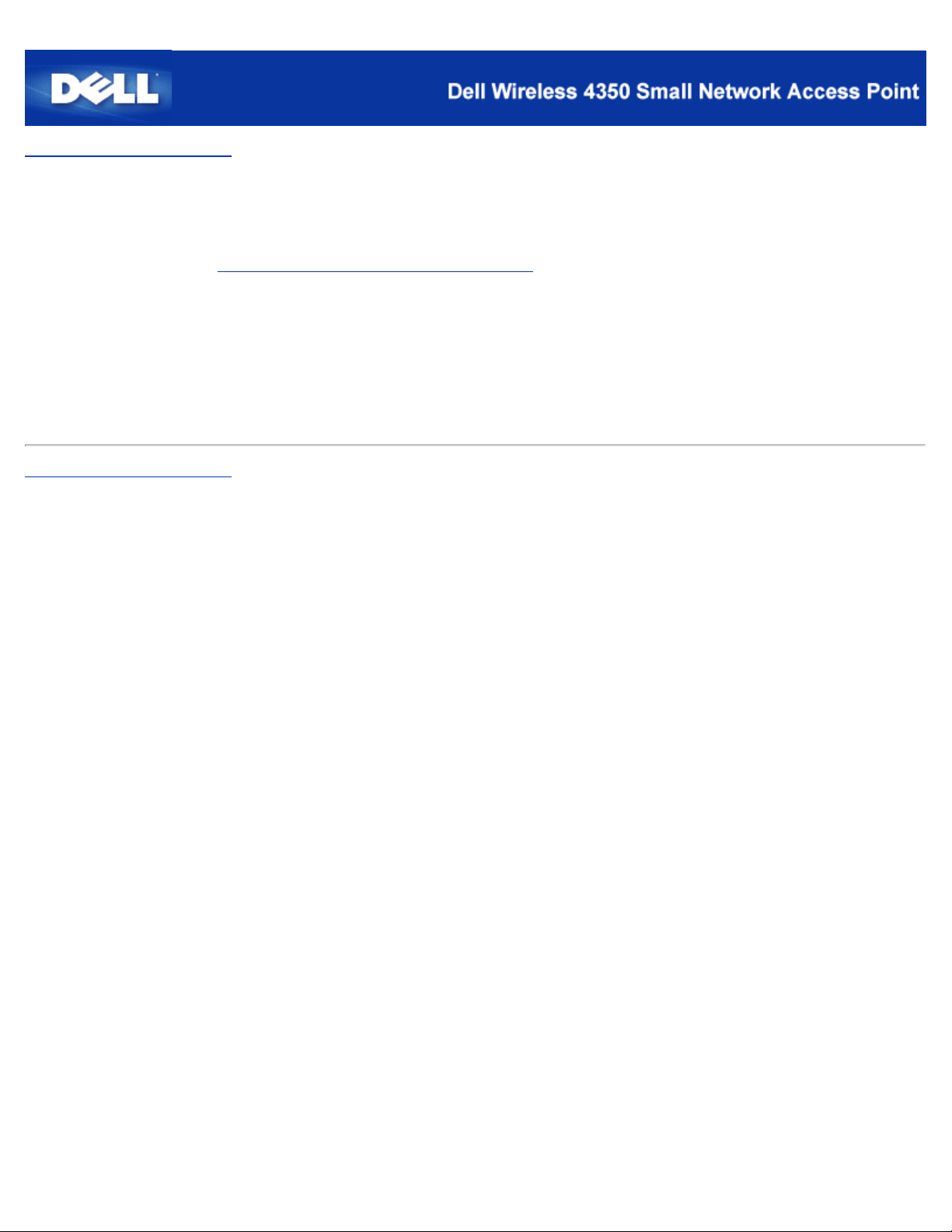
Zurück zum Inhaltsverzeichnis
Das Versenden der SSID verhindern
1. Melden Sie sich beim webbasierten Konfigurationstool an, indem Sie die IP -Adresse (Informationen wie die IP -Adresse
bestimmt wird, siehe
Fenster Netzwerkpasswort eingeben erscheint.
2. Geben Sie in die Felder Benutzernamen und Passwort " admin" ein.
3. Klicken Sie auf Erweiterte Einstellungen und wählen Sie Erweiterte drahtlose Einstellungen aus dem Menü.
4. Klicken Sie auf Ja für Mein drahtloses Netzwerk verbergen.
5. Klicken Sie auf den Speichern Knopf.
Zurück zum Inhaltsverzeichnis
Die IP -Adresse des Access-Points bestimmen) des Access-Point in einen Browser eingeben. Das
Page 17
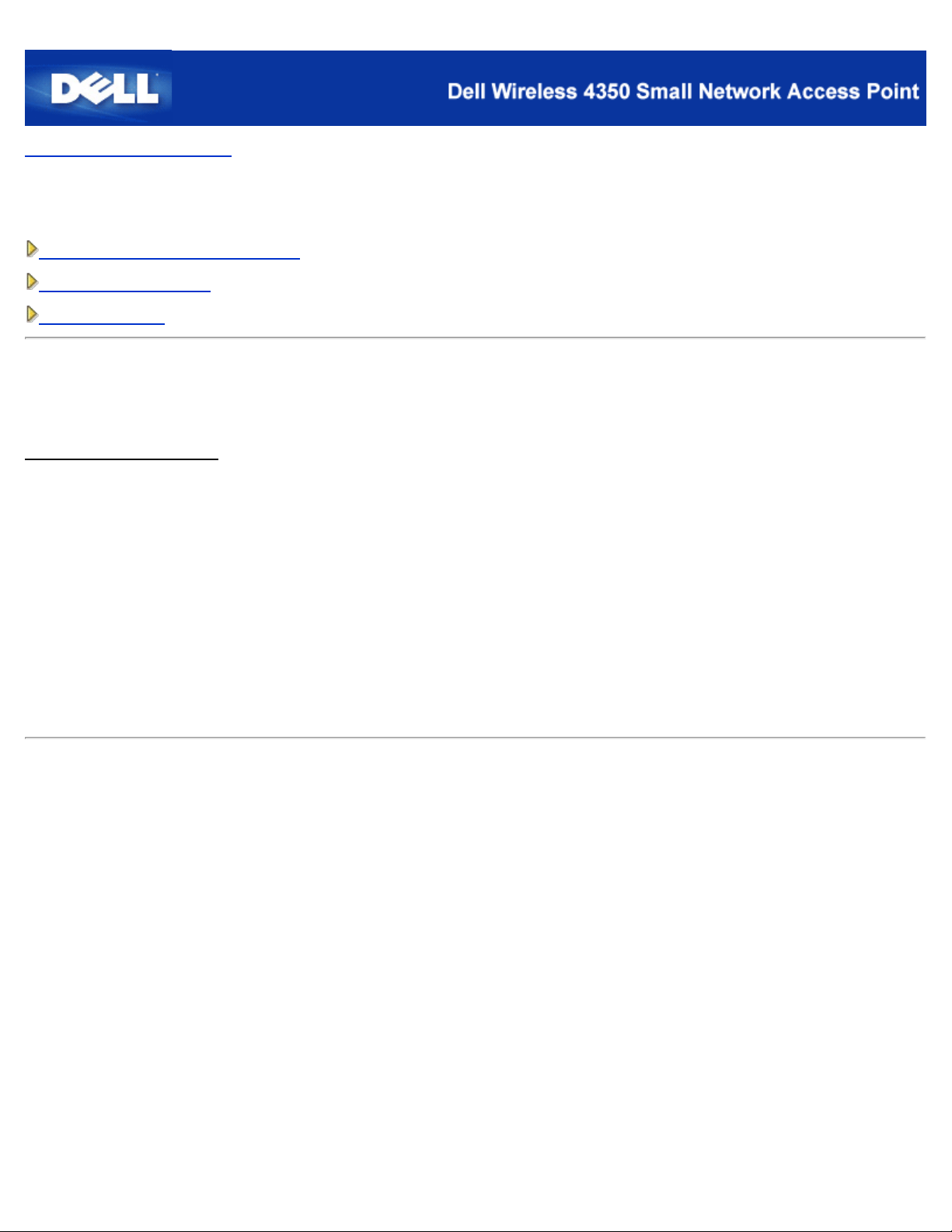
Zurück zum Inhaltsverzeichnis
Datei- und Druckerfreigabe einrichten
Datei- und Druckerfreigabe einrichten
Einen Drucker freigeben
Dateien freigeben
Datei- und Druckerfreigabe einrichten
Folgen Sie den folgenden Instruktionen um den Dienst zur Datei- und Druckerfreigabe einzurichten.
Für Windows 2000 und XP
1. Klicken Sie mit der rechten Maustaste auf das Netzwerkumgebung Symbol (auf dem Desktop bei Windows 2000 und im
Startmenü bei Windows XP) und wählen Sie Eigenschaften im Menü.
2. Klicken Sie mit der rechten Maustaste auf Ihre LAN- Verbindung und wählen Sie Eigenschaften im Menü.
3. Wenn Sie den Eintrag Datei- und Druckerfreigabe für Microsoft Netzwerke sehen, können Sie diese Schritte
überspringen. Die Datei- und Druckerfreigabe wurde bereits installiert.
4. Wenn der Eintrag Datei- und Druckerfreigabe für Microsoft Netzwerke nicht vorhanden ist, klicken Sie auf den
Installieren Knopf.
5. Klicken Sie auf Dienst und dann auf den Hinzufügen Knopf.
6. Wenn Sie Datei- und Druckerfreigabe für Microsoft Netzwerke und klicken Sie dann den OK Knopf.
Einen Drucker freigeben
Um einen Drucker freizugeben, führen Sie die folgenden Schritte am Computer an dem der Drucker angeschlossen ist aus:
1. Klicken Sie den Start Knopf, klicken Sie auf Einstellungen und dann auf Drucker.
2. Klicken Sie auf den Drucker den Sie freigeben wollen.
3. Öffnen Sie das Menü Datei und klicken Sie auf Eigenschaften.
4. Klicken Sie auf die Registerkarte Freigebe und dann auf Freigeben als.
5. Folgen Sie den Anweisungen am Bildschirm.
Der Drucker kann jetzt von den anderen Computern verwendet werden.
Führen Sie die folgenden Schritte an allen anderen Computern aus:
1. Klicken Sie den Start Knopf, klicken Sie auf Einstellungen und dann auf Drucker.
2. Doppelklicken Sie auf das Neuer Drucker Symbol.
3. Klicken Sie beim ersten Bildschirm auf Weiter.
Page 18
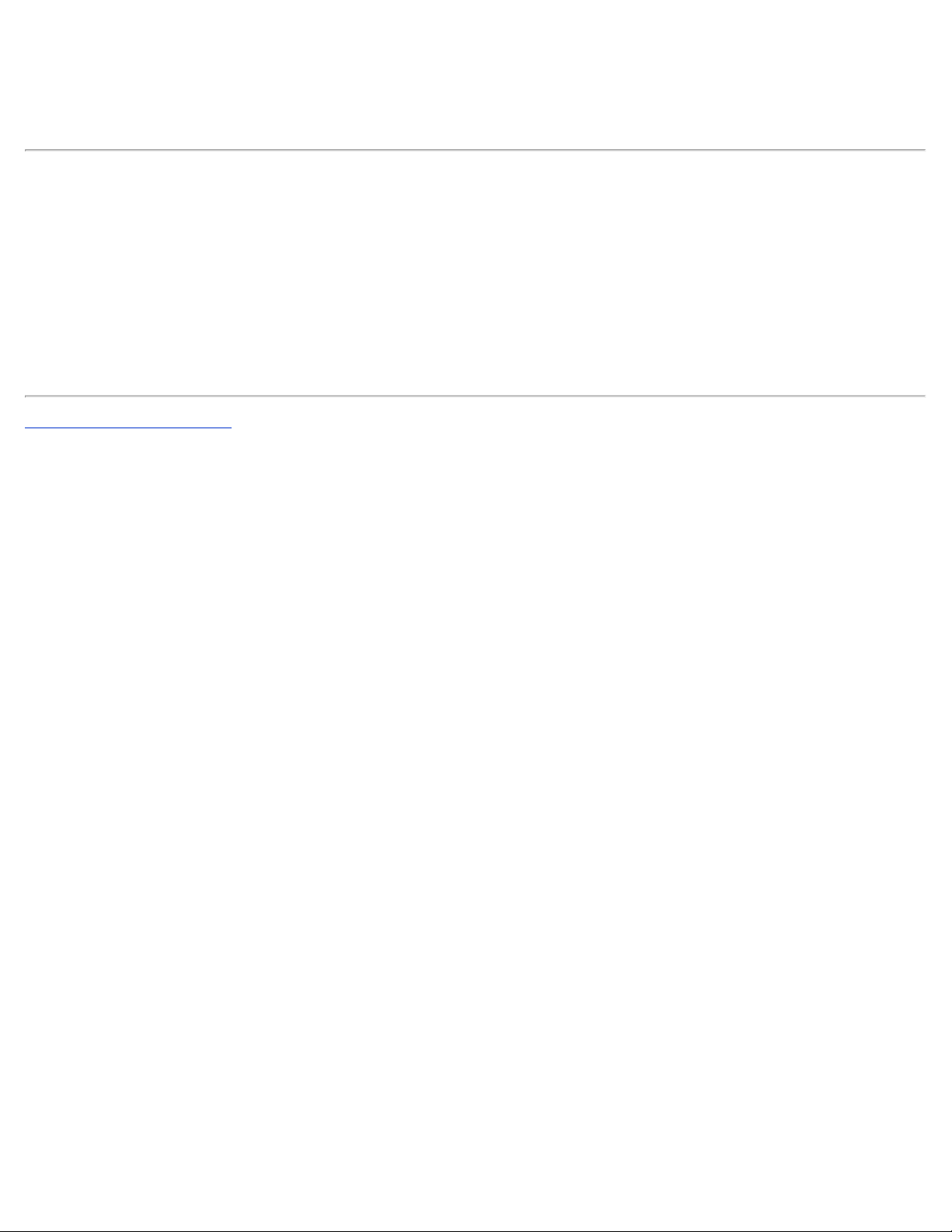
4. Auf dem nächsten Bildschirm wählen Sie Netzwerkdrucker und klicken Sie dann auf den Weiter Knopf.
5. Klicken Sie auf Durchsuchen (bei einigen Systemen auf Weiter) und wählen Sie den Drucker, den Sie verwenden möchten.
6. Folgen Sie den Anweisungen am Bildschirm.
Dateien freigeben
Sie können Dateien auf Ihrem Computer freigeben damit andere Benutzer von anderen Computern diese Dateien verwenden
können.
1. Klicken Sie im Microsoft Windows Explorer mit der rechten Maustaste auf den Ordner oder das Laufwerk das Sie freigeben
möchten und klicken Sie dann auf Freigabe.
2. Klicken Sie auf Diesen Ordner freigeben .
3. Geben Sie einen Namen für die Freigabe an und folgen Sie den Anweisungen am Bildschirm.
Zurück zum Inhaltsverzeichnis
Page 19
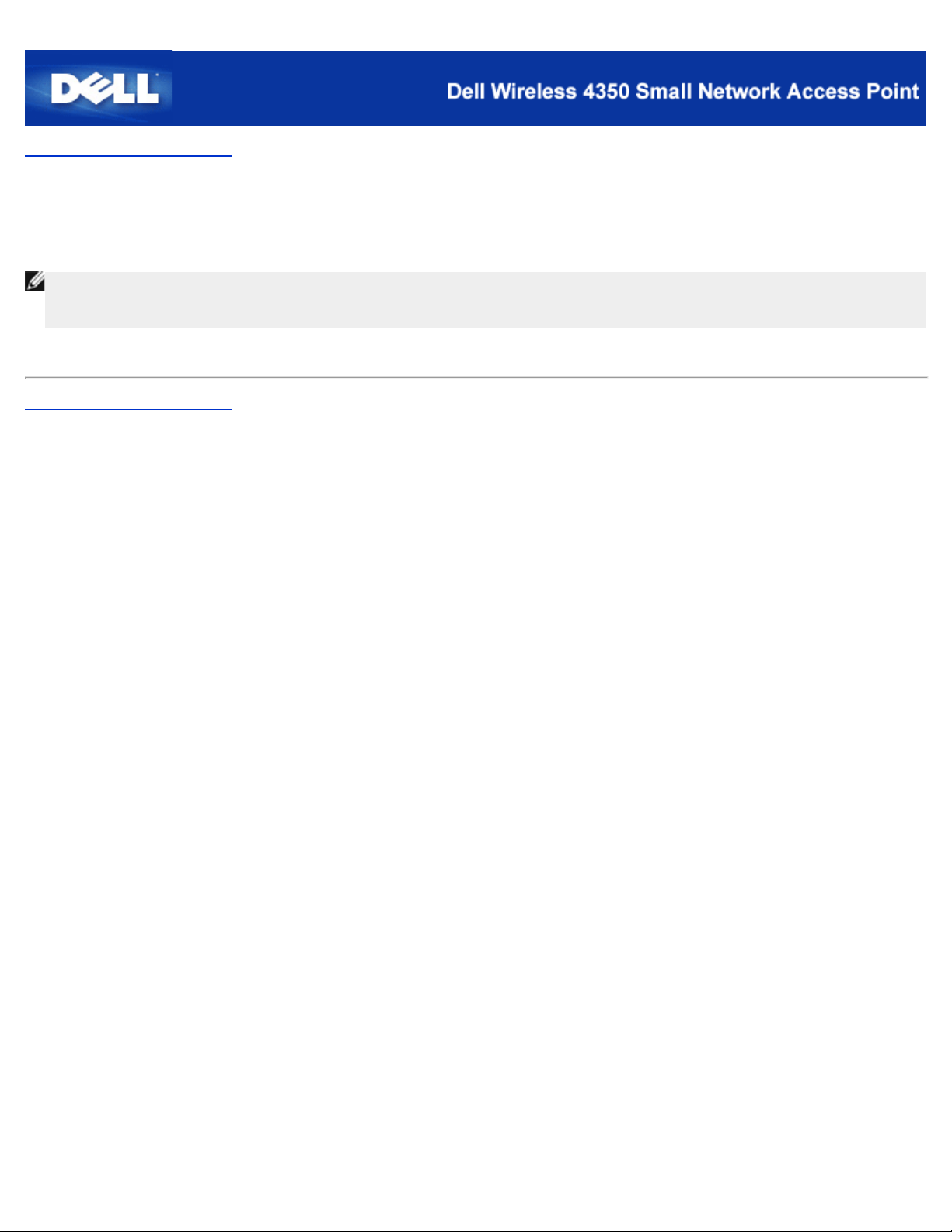
Zurück zum Inhaltsverzeichnis
Drahtlose Clients mit dem Access-Point verbinden
Hinweis:Es wird empfohlen, dass Sie drahtlose Clients mit Hilfe des Schnellinstallationsprogramms (welches auf der Dell
Wireless 4350 Small Network Access Point CD zur Verfügung gestellt wird) mit dem Dell Wireless 4350 Small Network
Access Point verbinden.
Zurück zum Anfang
Zurück zum Inhaltsverzeichnis
Page 20
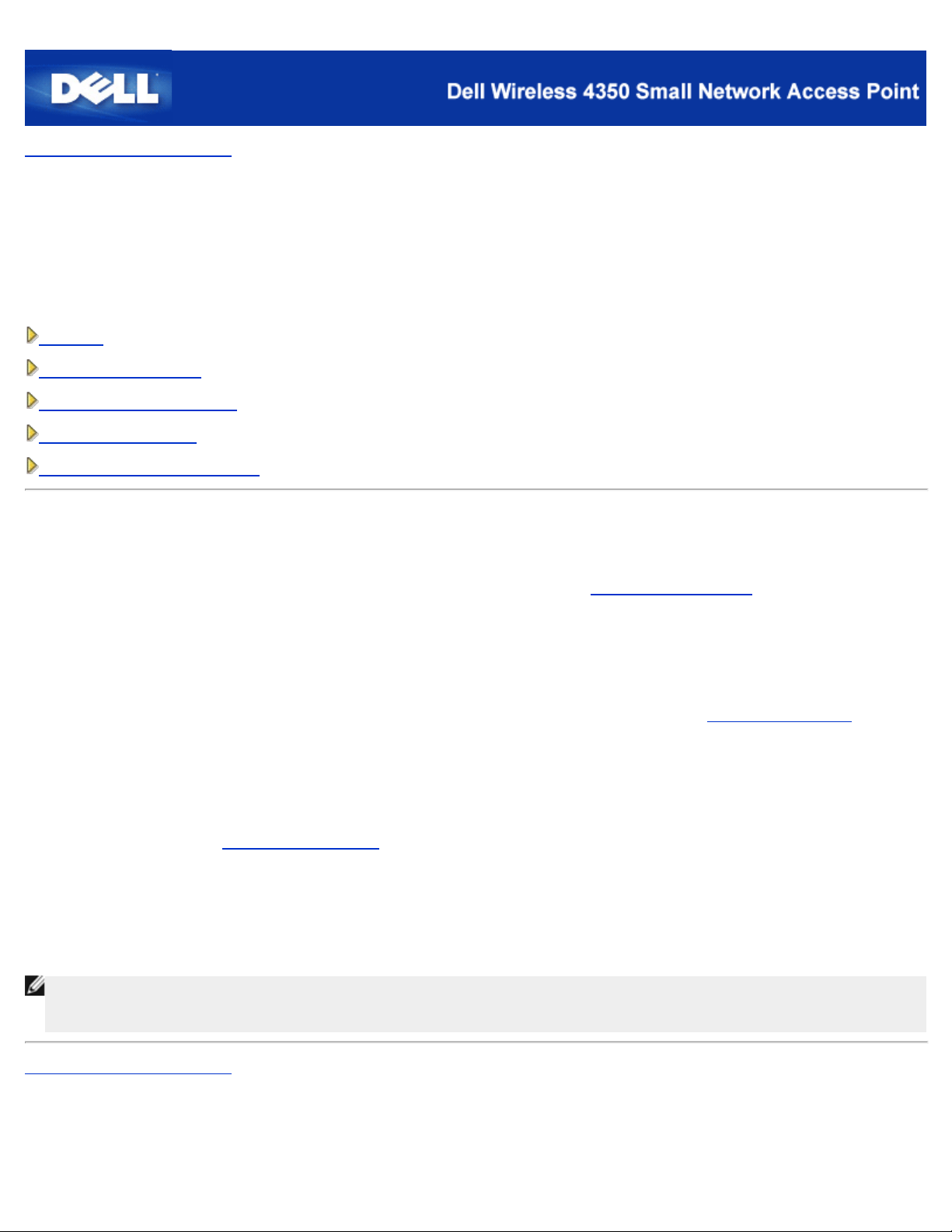
Zurück zum Inhaltsverzeichnis
Den Access-Point verwenden:
Dell™ Wireless 4350 Small Network Access Point
Benutzerhandbuch
Überblick
Fabrik-Voreinstellungen
Schnellinstallationsprogramm
Kontroll-Hilfsprogramm
Webbasiertes Konfigurationstool
Überblick
Fabrik-Voreinstellungen: Ihr Wireless 4350 Small Network Access Point wird mit Fabrik-Voreinstellungen ausgeliefert, die für die
meisten Netzwerk- Szenarien eingesetzt werden können. Es gibt jedoch Fälle, in denen aufgrund Ihrer Netzwerkumgebung, eine
andere Konfiguration für den Access-Point benötigt wird.
Schnellinstallationsprogramm: Das Schnellinstallationsprogramm ist eine Windowsbasierte Software, die auf Ihrer Dell Wireless
4350 Small Network Access Point CD vorhanden ist. Sie können diese Programm verwenden um 1) Ihren Access-Point zu
konfigurieren, bevor er an das Netzwerk angeschlossen wird, 2) drahtlose Clients zu Ihrem Netzwerk hinzuzufügen, 3) das KontrollHilfsprogramm auf Ihrem Computer zu installieren und 4) Links auf das Benutzerhandbuch und zur
aufzurufen.
Kontroll-Hilfsprogramm: Das Kontroll-Hilfsprogramm ist eine Windowsbasierte Software, die auf Ihrer Dell Wireless 4350 Small
Network Access Point CD vorhanden ist. Diese Hilfsprogramm kann auf Ihrem Computer installiert werden, indem im
Schnellinstallationsprogramm die Option Kontroll-Hilfsprogramm installieren gewählt wird. Dieses Programm stellt Ihnen ein
nützliches Konfigurationshilfsmittel zur Verfügung, um den Dell Wireless 4350 Small Network Access Point zu verwalten.
Konsultieren Sie das Kapitel
Webbasiertes Konfigurationstool : Das webbasierte Konfigurationstool ist für die erweiterte Konfiguration des Dell Wireless 4350
Small Network Access Points. Dies ist ein Tool, das im innern des Access-Points zur Verfügung gestellt wird, und auf das Sie über
einen Web- Browser von Ihrem Computer aus zugreifen können. Dieses Tool ermöglicht die einfache und erweiterte Konfiguration
Ihres Dell Wireless 4350 Small Network Access Points. Zum Beispiel können mehrere virtuelle APs eingerichtet werden oder Sie
können das drahtlose Netzwerk ausschalten.
Hinweis:Das Schnellinstallationsprogramm und das Kontroll-Hilfsprogramm müssen auf einem Windows 2000 oder
Windows XP Computer ausgeführt werden. Für das webbasierte Konfigurationstool müssen Microsoft Internet Explorer
4.0 (oder höher) oder Netscape 4.0 (oder höher) verwendet werden.
Zurück zum Inhaltsverzeichnis
Kontroll-Hilfsprogramm für detaillierte Informationen.
Dell Support Website
Page 21
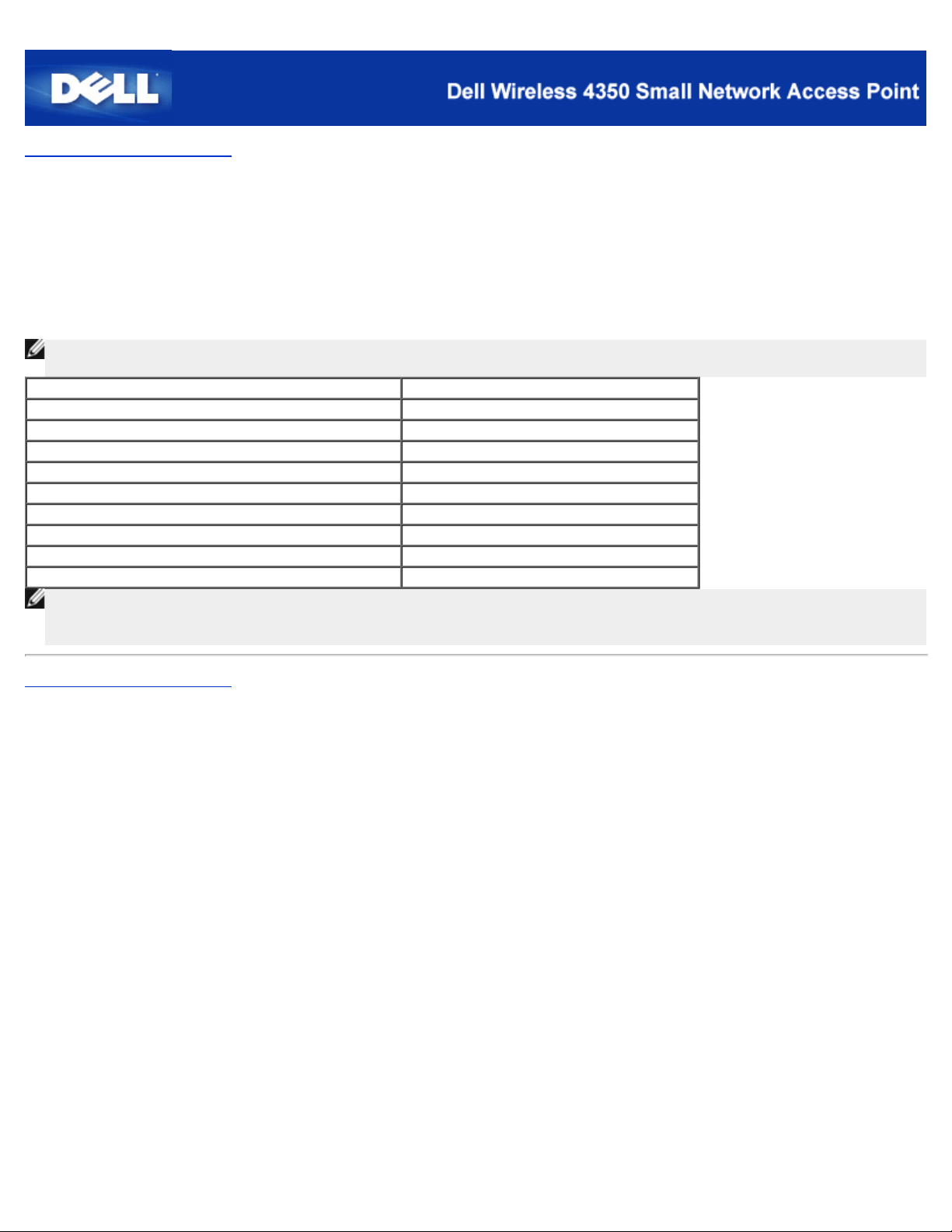
Zurück zum Inhaltsverzeichnis
Fabrik-Voreinstellungen:
Dell™ Wireless 4350 Access Network Access Point
Benutzerhandbuch
Dell hat den Dell Wireless 4350 Small Network Access Point mit den folgenden Einstellungen vorkonfiguriert:
Hinweis:Falls Sie den Überblick über die Einstellungen verlieren, können Sie den Access - Point durch drücken der Reset-Taste
auf diese Werte zurücksetzen.
Einstellung Vorgabe
Benutzername admin
Passwort admin
AP Hostname Dell_4350_AP
IP-Adresse Statische IP -Adresse 192.168.2.2
Subnetzmaske 255.255.255.0
ESSID (Name des drahtlosen Netzwerkes) wireless
Kanal Auto
Verschlüsselung Keine Verschlüsselung
Gast-Modus Deaktiviert
Hinweis:Ihr Wireless 4350 Small Network Access Point wird mit Fabrik -Voreinstellungen ausgeliefert, die für die meisten
Netzwerk-Szenarien eingesetzt werden können. Es gibt jedoch Fälle, in denen aufgrund Ihrer Netzwerkumgebung, eine
andere Konfiguration für den Access-Point benötigt wird.
Zurück zum Inhaltsverzeichnis
Page 22

Zurück zum Inhaltsverzeichnis
Schnellinstallationsprogramm: Dell™ Wireless 4350 Small Network Access Point
Benutzerhandbuch
Einführung
Das Schnellinstallationsprogramm starten
Schritt für Schritt durch das Schnellinstallationsprogramm
Einführung
Das Schnellinstallationsprogramm ist ein einfach zu bedienendes Programm, das auf der Dell Wireless 4350 Small Network Access
Point CD enthalten ist. Es stellt vereinfachte Schritte zur Konfiguration des Access-Points dar. Das Schnellinstallationsprogramm
zeigt eine Reihe von Illustrationen an, auf denen gezeigt wird, wie der Access-Point mit einem Computer verbunden wird. Es bietet
dem Benutzer die Möglichkeit die drahtlosen Parameter (wie SSID, Kanalnummer, IP -Adresse) einzustellen und die WEP Sicherheit
einzuschalten. Zum Schluss werden die vorgenommenen Einstellungen überprüft und auf den Access-Point gespeichert. Der
Access-Point ist dann für den Einsatz im Netzwerk bereit. Falls die Konfiguration nicht erfolgreich abgeschlossen werden kann, wird
das Schnellinstallationsprogramm Problemlösungsvorschläge geben und Sie durch den Konfigurationsprozess führen.
Zusätzlich kann mit dem Schnellinstallationsprogramm das Kontroll-Hilfsprogramm auf Ihrem Computer installieren werden und es
können Links auf das Benutzerhandbuch auf der Dell Wireless 4350 Small Network Access Point CD und der Dell Support Website
aufgerufen werden.
Zurück zum Anfang
Das Schnellinstallationsprogramm starten
Um das Schnellinstallationsprogramm zu starten, führen Sie folgende Schritte aus:
Legen Sie die CD ein
1. Legen Sie die Dell Wireless 4350 Small Network Access Point CD in das CD-Laufwerk ein. Die CD wird das
Installationsprogramm automatisch starten. Falls nicht, führen Sie folgende Schritte aus:
Klicken Sie auf den Start Knopf und anschliessend auf Ausführen.
a.
Tippen Sie nach Öffnen: folgenden Text ins Eingebefeld: X:\setup.exe (wobei X der Buchstabe Ihres CD-
b.
Laufwerkes ist)
Page 23
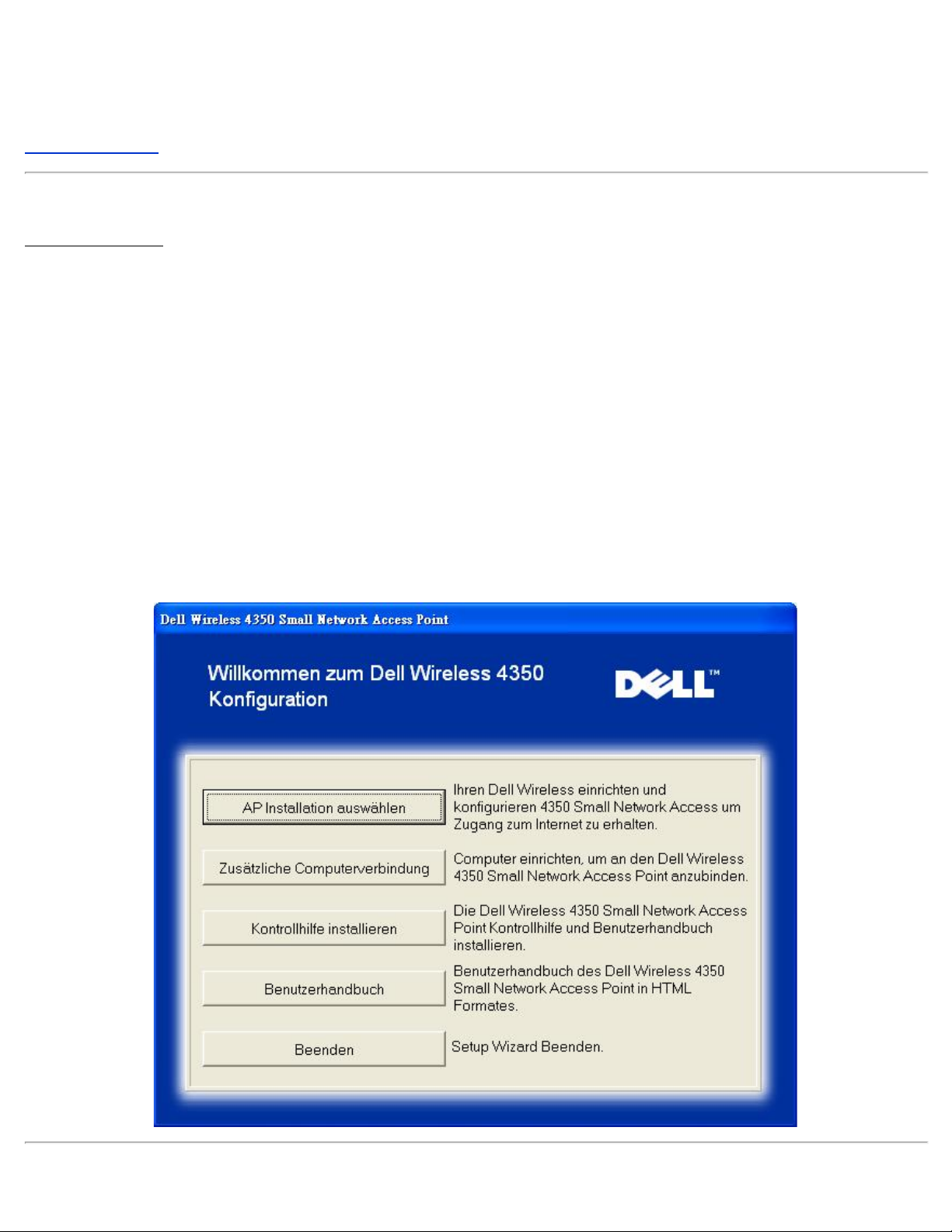
c. Klicken Sie den OK Knopf.
Wenn das Installationsprogramm gestartet ist, werden Sie durch eine Reihe von Fenstern geführt. Diese Fenster sind im folgenden
mit einer Erklärung der Funktionalitäten illustriert.
Zurück zum Anfang
Schritt für Schritt durch das Schnellinstallationsprogramm
Willkommensmenü
Dieses Menü bietet die folgenden Auswahlmöglichkeiten:
AP Konfiguration
·
Verbindet Ihren Access-Point mit dem Netzwerk - die drahtlosen Parameter und die Sicherheitseinstellungen können konfiguriert
werden.
Drahtlose Computer verbinden
·
Konfiguriert drahtlose Computer damit sich diese mit dem drahtlosen Netzwerk verbinden können.
Kontroll-Hilfsprogramm installieren
·
Installiert das Kontroll-Hilfsprogramm auf dem Computer.
Benutzerhandbuch
·
Das Benutzerhandbuch anzeigen (dieses Dokument).
Beenden
·
Beendet das Schnellinstallationsprogramm.
Willkommen
Page 24
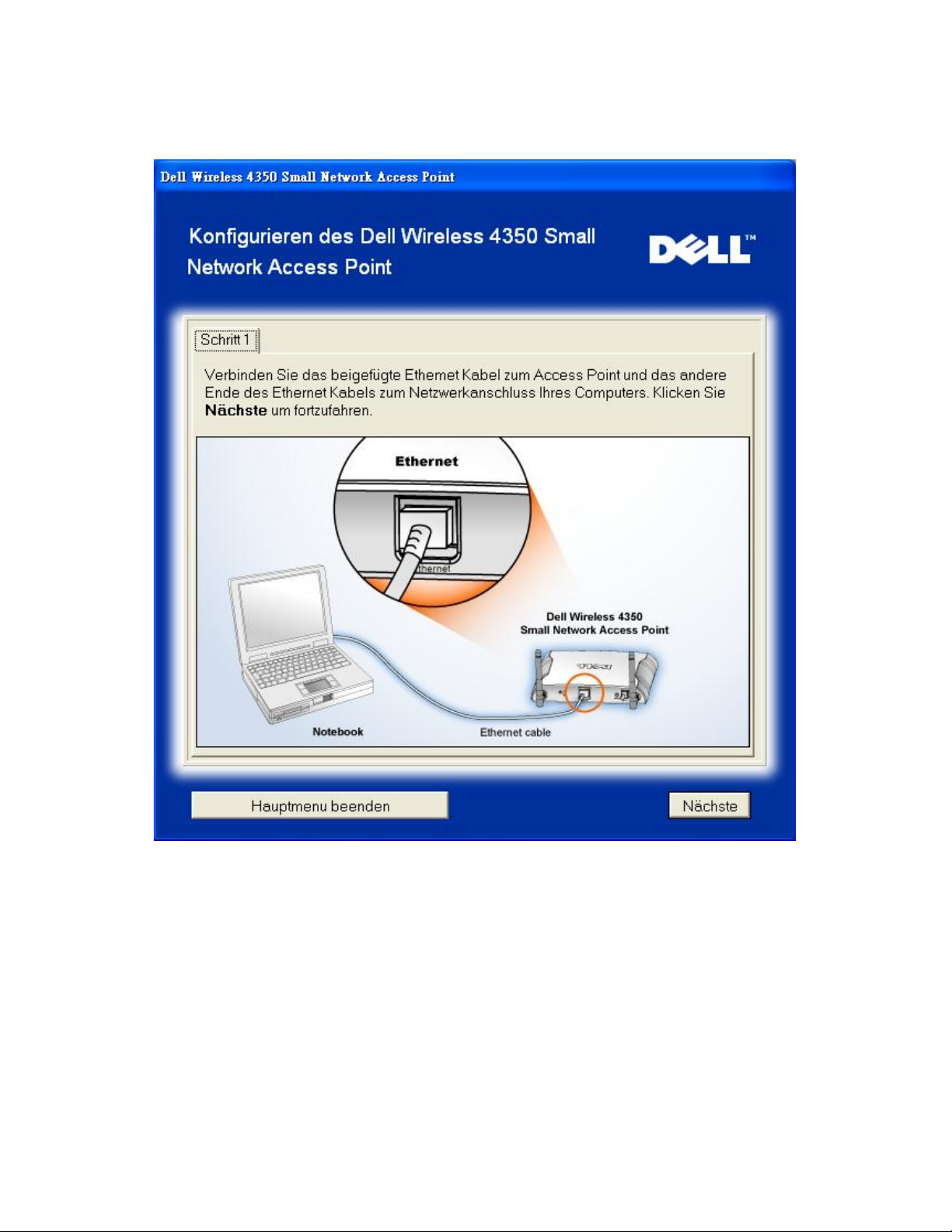
AP Konfiguration
Klicken Sie auf AP Konfiguration wenn Sie den Access - Point konfigurieren möchten bevor er mit den Netzwerk verbunden wird.
Schritt 1 illustriert wie der Computer mit dem Dell Wireless 4350 Small Network Access Point verbunden wird.
AP Konfiguration: Schritt 1
Schritt 2 illustriert wie der Dell Wireless 4350 Small Network Access Point mit der Stromversorgung verbunden wird.
AP Konfiguration: Schritt 2
Page 25
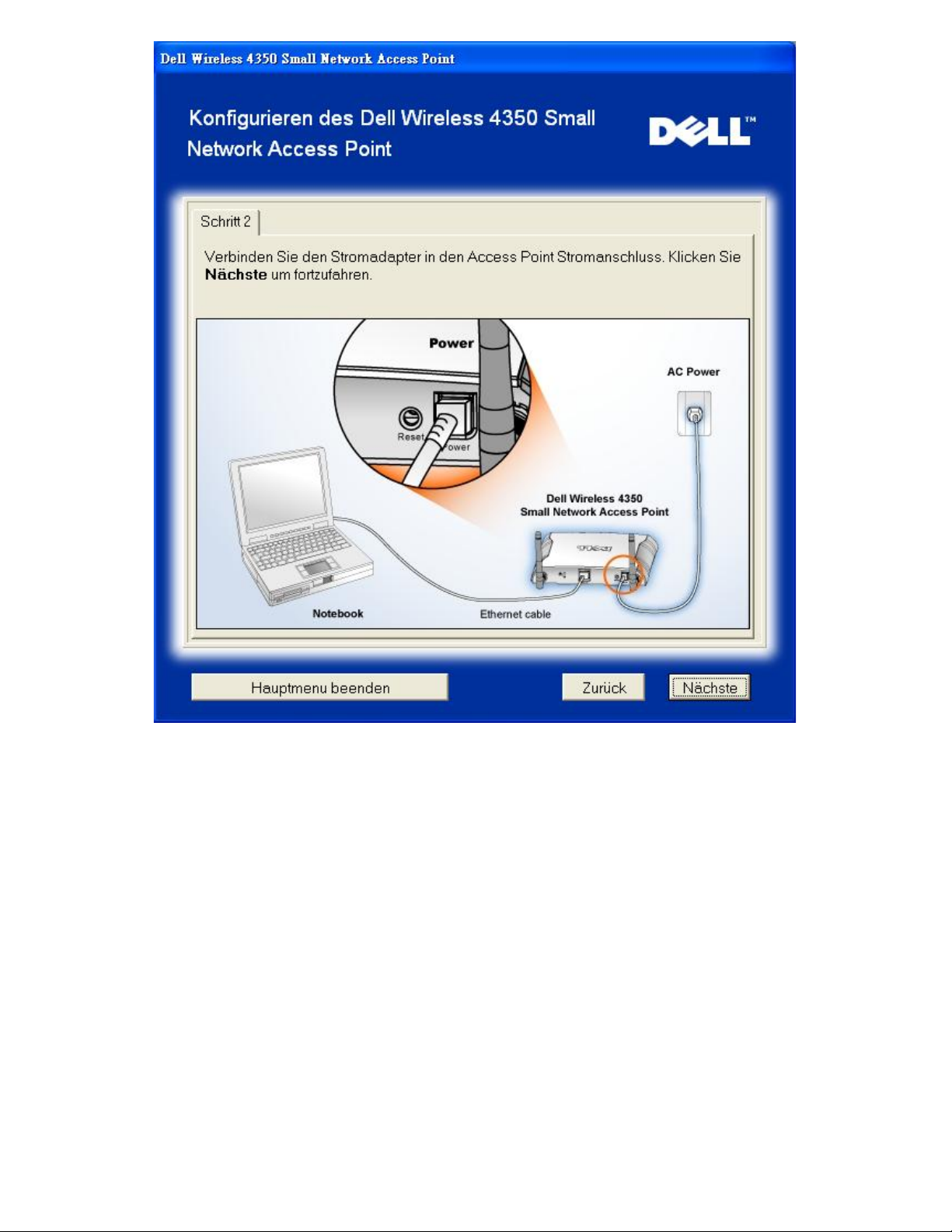
Schritt 3 informiert den Benutzer, dass dem Computer eine statische IP -Adresse zugewiesen werden muss, die im gleichen
Subnetz wie der Access-Point liegt.
AP Konfiguration: Schritt 3
Page 26
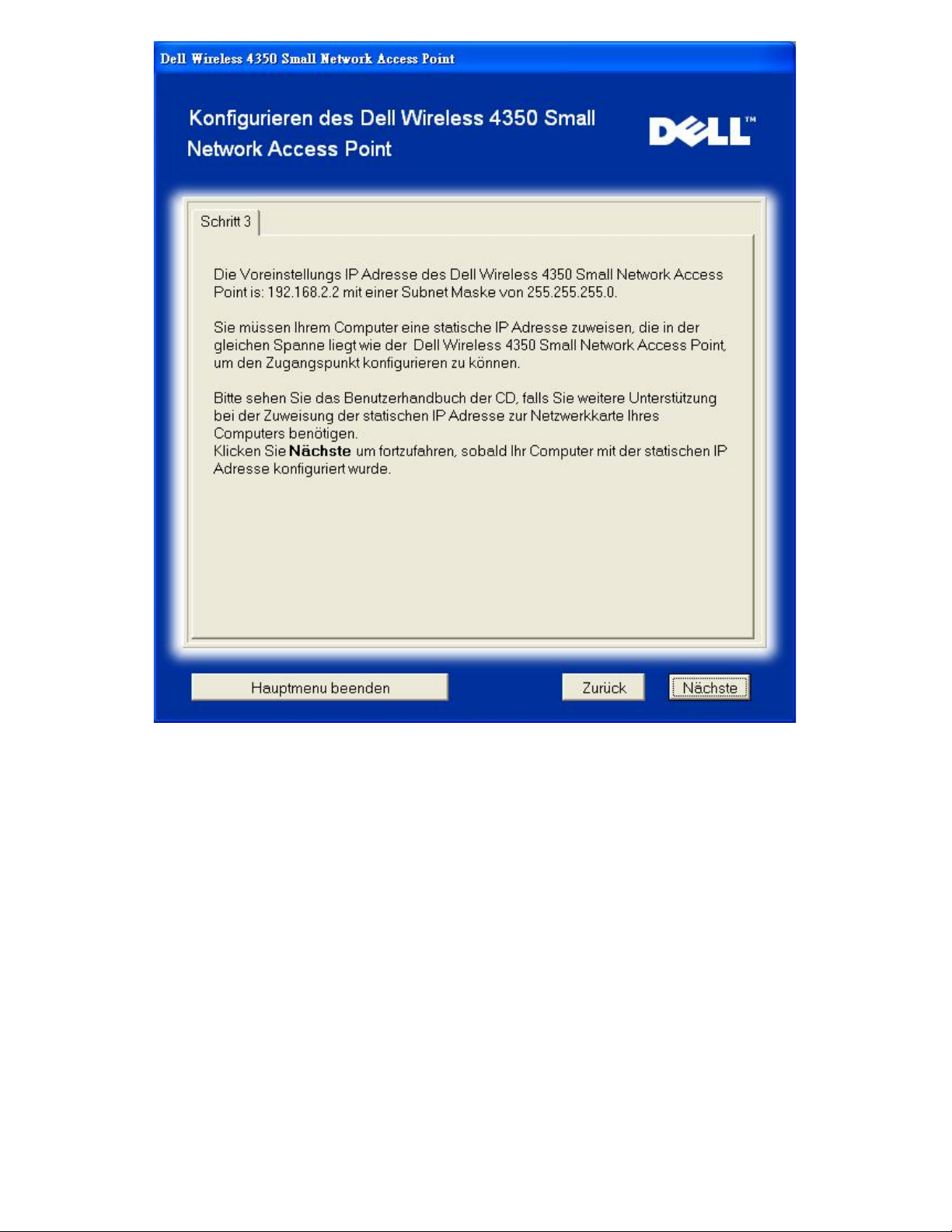
Schritt 4 gibt dem Benutzer die Möglichkeit den Netzwerknamen des drahtlosen Netzwerkes (SSID) und die Kanalnummer zu
wählen.
AP Konfiguration: Schritt 4
Page 27
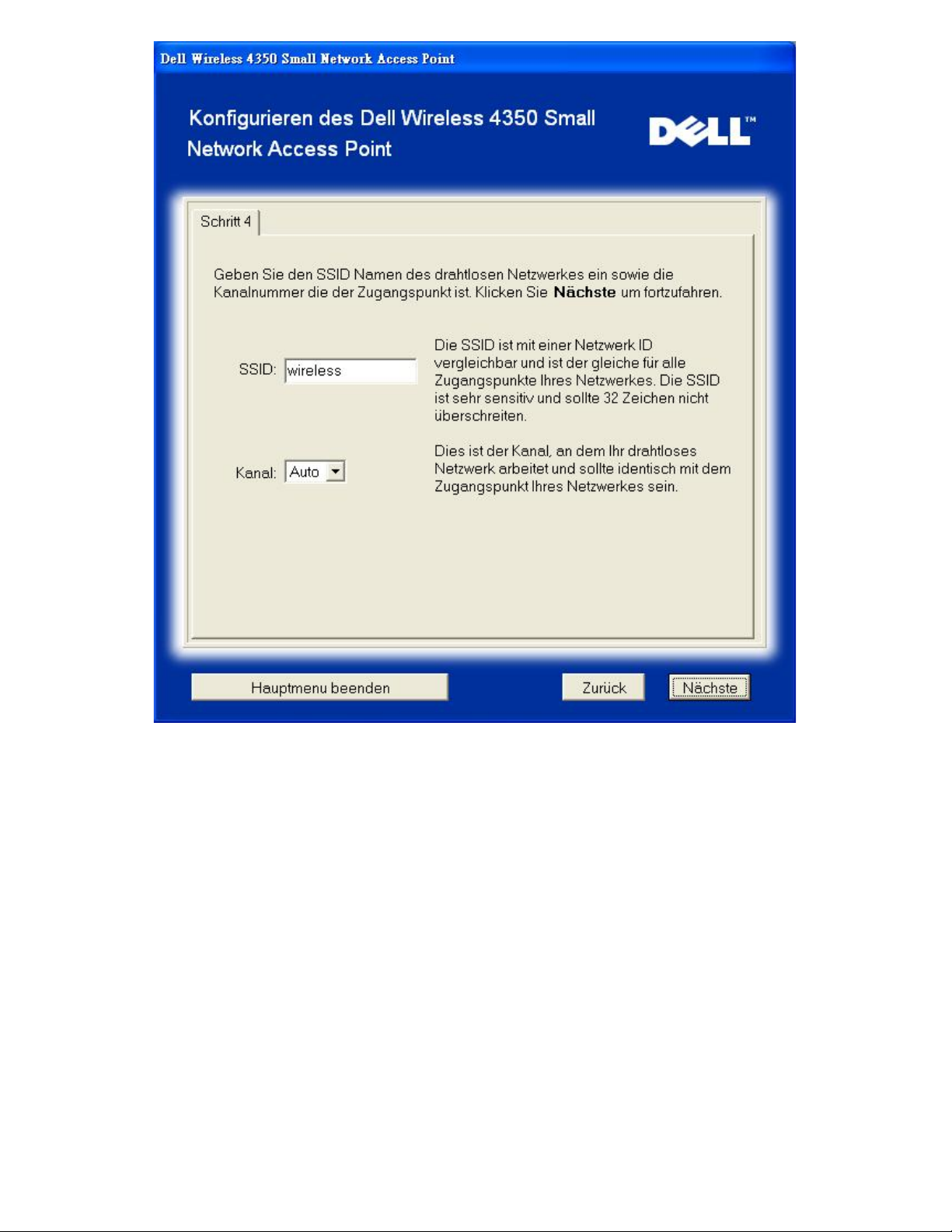
Schritt 5 gibt dem Benutzer die Möglichkeit die WEP Verschlüsselung zu aktivieren und die WEP Schlüssel anzugeben.
AP Konfiguration: Schritt 5
Page 28
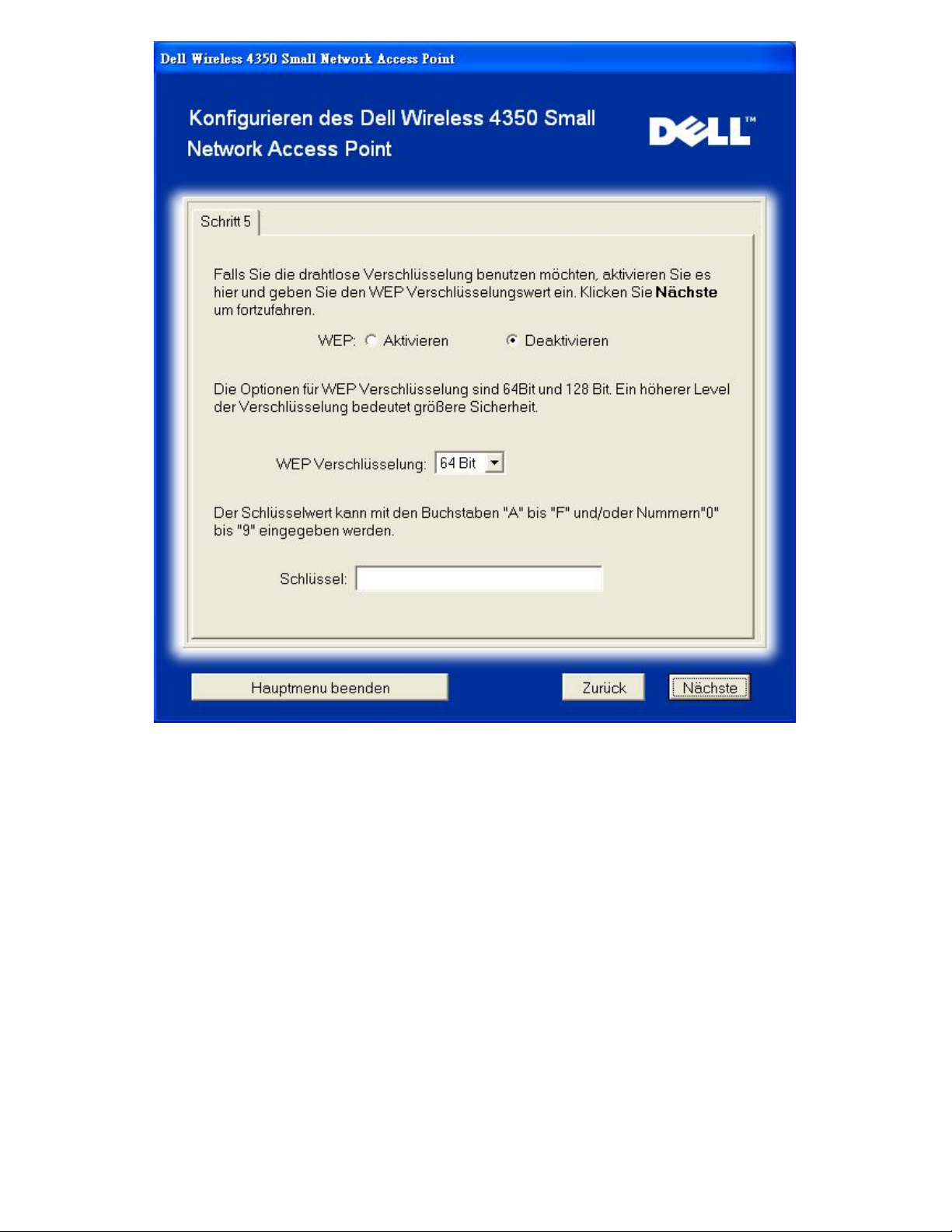
Schritt 6 gibt dem Benutzer die Möglichkeit die statische IP-Adresse zu ändern
AP Konfiguration: Schritt 6
Page 29
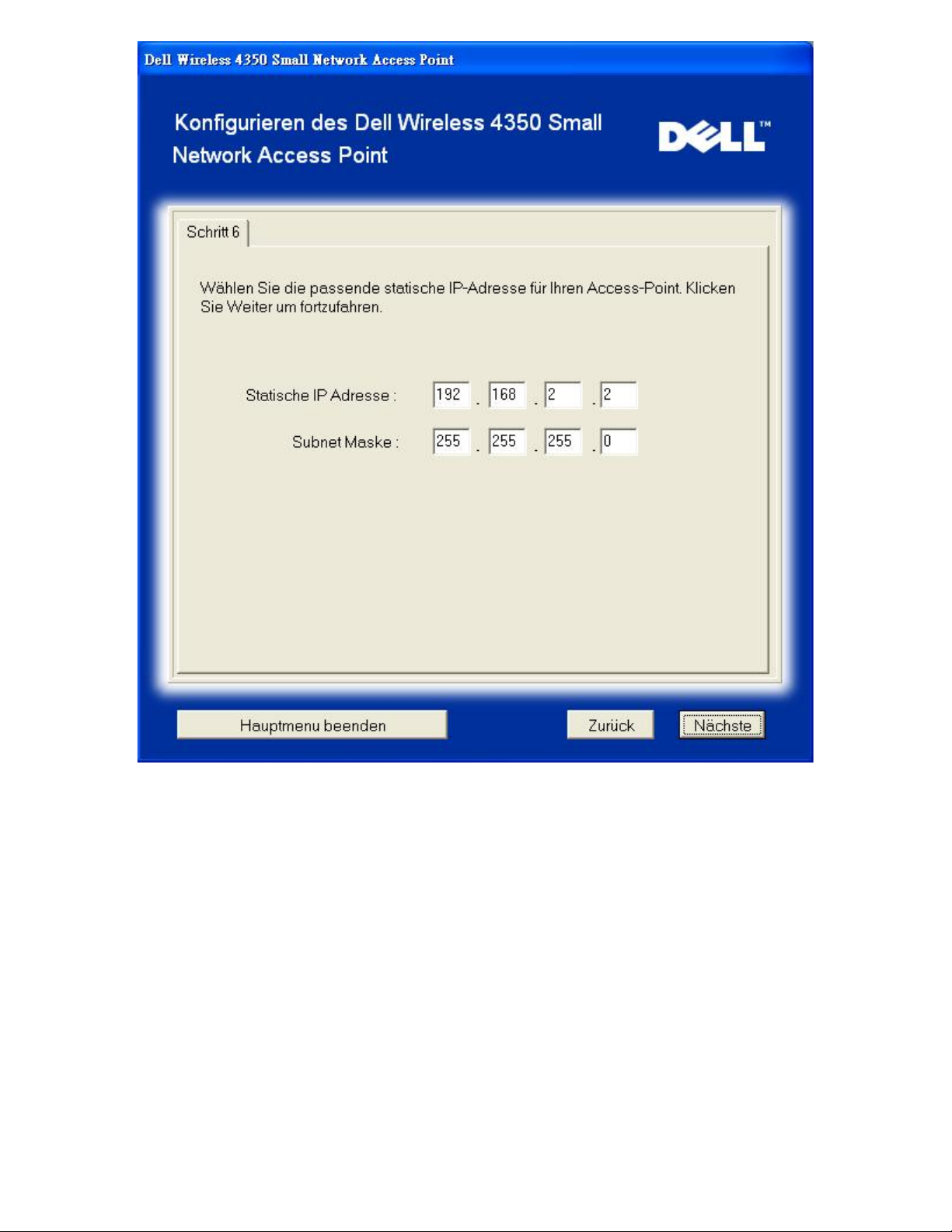
Schritt 7 informiert den Benutzer, dass er warten soll, bis der Access-Point fertig konfiguriert ist.
AP Konfiguration: Schritt 7
Page 30
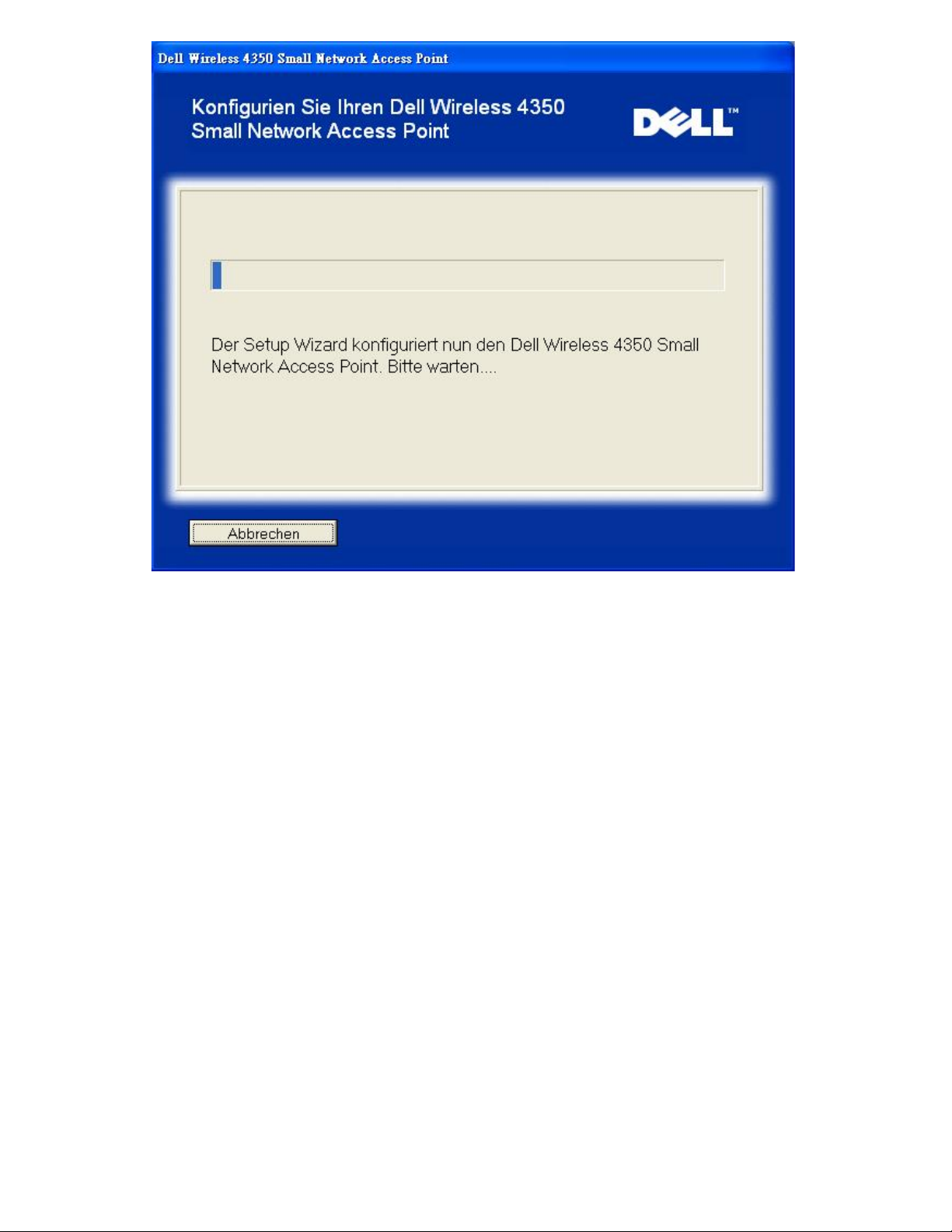
.
Schritt 8 zeigt eine Gratulation zur erfolgreichen Konfiguration des Dell Wireless 4350 Small Network Access Points an.
AP Konfiguration: Schritt 8
Page 31

Schritt 9 ist ein optionaler Schritt, in dem die vorgenommenen Konfigurationseinstellungen angezeigt werden.
AP Konfiguration: Schritt 9
Page 32

Zurück zum Anfang
Drahtlose Computer verbinden
Um Computer mit Ihrem drahtlosem Netzwerk zu verbinden (nachdem der Access - Point erfolgreich konfiguriert wurde), legen Sie
die Dell Wireless 4350 Small Network Access Point CD in jeden Computer ein und führen Sie das Schnellinstallationsprogramm
aus. Klicken Sei auf Drahtlose Computer verbinden um jeden drahtlosen Computer mit dem Netzwerk zu verbinden.
Drahtlose Computer verbinden - Windows XP (keine Verschlüsselung)
Durch drücken des Drahtlose Computer verbinden Knopfes werden Instruktionen zur Verbindung Ihres Computers mit einem
drahtlosen Netzwerk angezeigt.
Schritt 1 fragt den Benutzer nach der SSID des drahtlosen Netzwerkes mit dem Sie eine Verbindung herstellen möchten.
Drahtlose Computer verbinden: Schritt 1
Page 33

Schritt 2 fordert den Benutzer auf zu warten, solange das Schnellinstallationsprogramm nach dem gewünschten Netzwerk sucht.
Drahtlose Computer verbinden: Schritt 2
Page 34

Schritt 3 führt den Benutzer durch das Windows Hilfsprogramm für drahtlose Konfiguration um den drahtlosen Client zu
konfigurieren.
Drahtlose Computer verbinden: Schritt 3
Page 35

Schritt 4 führt den Benutzer durch die verbleibenden Schritte des Windows Hilfsprogramms für drahtlose Konfiguration um den
drahtlosen Client zu konfigurieren.
Drahtlose Computer verbinden: Schritt 4
Page 36

Schritt 5 fordert den Benutzer auf zu warten bis die drahtlose Konfiguration überprüft ist.
Drahtlose Computer verbinden: Schritt 5
Page 37

Schritt 6 informiert den Benutzer dass der drahtlose Client erfolgreich konfiguriert ist und jetzt Verbindung mit dem drahtlosen
Netzwerk hat.
Drahtlose Computer verbinden: Schritt 6
Page 38

Drahtlose Computer verbinden - Windows XP (WEP Verschlüsselung)
Durch drücken des Drahtlose Computer verbinden Knopfes werden Instruktionen zur Verbindung Ihres Computers mit einem
drahtlosen Netzwerk angezeigt.
Schritt 1 fragt den Benutzer nach der SSID des drahtlosen Netzwerkes mit dem Sie eine Verbindung herstellen möchten.
Drahtlose Computer verbinden: Schritt 1
Page 39

Schritt 2 fordert den Benutzer auf zu warten, solange das Schnellinstallationsprogramm nach dem gewünschten Netzwerk sucht.
Drahtlose Computer verbinden: Schritt 2
Page 40

Schritt 3 fordert den Benutzer auf, den WEP Schlüssel des drahtlosen Netzwerkes einzugeben.
Drahtlose Computer verbinden: Schritt 3
Page 41

Schritt 4 führt den Benutzer durch das Windows Hilfsprogramm für drahtlose Konfiguration um den drahtlosen Client zu
konfigurieren.
Drahtlose Computer verbinden: Schritt 4
Page 42

Schritt 5 führt den Benutzer durch die verbleibenden Schritte des Windows Hilfsprogramms für drahtlose Konfiguration um den
drahtlosen Client zu konfigurieren.
Drahtlose Computer verbinden: Schritt 5
Page 43

Schritt 6 fordert den Benutzer auf zu warten bis die drahtlose Konfiguration überprüft ist.
Drahtlose Computer verbinden: Schritt 6
Page 44

Schritt 7 informiert den Benutzer dass der drahtlose Client erfolgreich konfiguriert ist und jetzt Verbindung mit dem drahtlosen
Netzwerk hat.
Drahtlose Computer verbinden: Schritt 7
Page 45

Drahtlose Computer verbinden - Windows XP SP2 (keine Verschlüsselung)
Durch drücken des Drahtlose Computer verbinden Knopfes werden Instruktionen zur Verbindung Ihres Computers mit einem
drahtlosen Netzwerk angezeigt.
Schritt 1 fragt den Benutzer nach der SSID des drahtlosen Netzwerkes mit dem Sie eine Verbindung herstellen möchten.
Drahtlose Computer verbinden: Schritt 1
Page 46

Schritt 2 fordert den Benutzer auf zu warten, solange das Schnellinstallationsprogramm nach dem gewünschten Netzwerk sucht.
Drahtlose Computer verbinden: Schritt 2
Page 47

Schritt 3 fordert den Benutzer auf zu warten bis der drahtlose Client fertig konfiguriert ist.
Drahtlose Computer verbinden: Schritt 3
Page 48

Schritt 4 informiert den Benutzer dass der drahtlose Client erfolgreich konfiguriert ist und jetzt Verbindung mit dem drahtlosen
Netzwerk hat.
Drahtlose Computer verbinden: Schritt 4
Page 49

Drahtlose Computer verbinden - Windows XP SP2 (WEP Verschlüsselung)
Durch drücken des Drahtlose Computer verbinden Knopfes werden Instruktionen zur Verbindung Ihres Computers mit einem
drahtlosen Netzwerk angezeigt.
Schritt 1 fragt den Benutzer nach der SSID des drahtlosen Netzwerkes mit dem Sie eine Verbindung herstellen möchten.
Drahtlose Computer verbinden: Schritt 1
Page 50

Schritt 2 fordert den Benutzer auf zu warten, solange das Schnellinstallationsprogramm nach dem gewünschten Netzwerk sucht.
Drahtlose Computer verbinden: Schritt 2
Page 51

Schritt 3 fordert den Benutzer auf, den WEP Schlüssel des drahtlosen Netzwerkes einzugeben.
Drahtlose Computer verbinden: Schritt 3
Page 52

Schritt 4 fordert den Benutzer auf zu warten bis der drahtlose Client fertig konfiguriert ist.
Drahtlose Computer verbinden: Schritt 4
Page 53

Schritt 5 informiert den Benutzer dass der drahtlose Client erfolgreich konfiguriert ist und jetzt Verbindung mit dem drahtlosen
Netzwerk hat.
Drahtlose Computer verbinden: Schritt 5
Page 54

Zurück zum Anfang
Zurück zum Inhaltsverzeichnis
Page 55

Zurück zum Inhaltsverzeichnis
Kontroll-Hilfsprogramm:
Dell™ Wireless 4350 Small Network Access Point
Benutzerhandbuch
Das Kontroll-Hilfsprogramm ist eine Windowsbasierte Software, die es Ihnen ermöglicht, den Access-Point zu konfigurieren und den
Status des Dell Wireless 4350 Small Network Access Points zu überwachen.
Das Kontroll-Hilfsprogramm installieren
Das Kontroll-Hilfsprogramm deinstallieren
Das Kontroll-Hilfsprogramm starten
Mit dem Kontroll- Hilfsprogramm mehrere Access-Points verwalten
Das Kontroll-Hilfsprogramm beenden
Wie wird der Access-Point mit dem Kontroll- Hilfsprogramm konfiguriert?
Das Kontroll-Hilfsprogramm installieren
Sie können das Kontroll-Hilfsprogramm von der Dell Wireless 4350 Small Network Access Point CD installieren.
Legen Sie die Dell Wireless 4350 Small Network Access Point CD in das CD - Laufwerk ein. Die CD wird das
1.
Installationsprogramm automatisch starten. Falls nicht, führen Sie folgende Schritte aus:
Klicken Sie auf den Start Knopf und anschliessend auf Ausführen.
a.
Tippen Sie nach Öffnen: folgenden Text ins Eingebefeld: X:\setup.exe (wobei X der Buchstabe Ihres CD-
b.
Laufwerkes ist)
Klicken Sie den OK Knopf.
c.
Klicken Sie im Hauptmenü auf den Kontroll - Hilfsprogramm installieren Knopf.
2.
Folgen Sie den Anweisungen am Bildschirm.
3.
Zurück zum Anfang
Das Kontroll-Hilfsprogramm deinstallieren
1. Falls das Dell Wireless 4350 Small Network Access Point Symbol in der Taskleiste in der unteren rechten Ecke des
Bildschirmes angezeigt wird, klicken Sie auf das Symbol und wählen Sie dann Beenden.
Klicken Sie auf den Start Knopf.
2.
Klicken Sie auf Systemsteuerung. Das Fenster Systemsteuerung öffnet sich.
3.
Page 56

4.
Klicken Sie auf das Software Symbol.
5. Wählen Sie das Kontroll-Hilfsprogramm aus der Liste der Programme und entfernen Sie es gemäss den Anweisungen.
Zurück zum Anfang
Das Kontroll-Hilfsprogramm starten
Das Kontroll-Hilfsprogramm wird standardmässig bei jedem Systemstart geladen. Falls das Hilfsprogramm nicht automatisch startet,
können Sie das Dell Wireless 4350 Small Network Access Point Dell Kontroll-Hilfsprogramm aus dem Startmenü starten.
Nach dem starten, wird das Access-Point-Symbol in der Taskleiste in der unteren rechten Ecke des Bildschirmes angezeigt. Wenn
Sie eine Verbindung zum Access - Point haben, wird das Symbol grau-weiss dargestellt
. Doppelklicken Sie auf das Symbol um
das Kontroll - Hilfsprogramm zu öffnen.
Hinweis:
Ein rotes Symbol
bedeutet, dass die Verbindung zum Access - Point fehlgeschlagen ist.
Zurück zum Anfang
Mit dem Kontroll-Hilfsprogramm mehrere Access-Points verwalten
Das Kontroll-Hilfsprogramm kann zur Verwaltung mehrerer Dell Wireless 4350 Small Network Access Points verwendet werden.
Wenn das Kontroll -Hilfsprogramm startet, wird es sich mit dem zuletzt konfigurierten Access-Point verbinden. Wenn Sie einen
alternativen Dell Wireless 4350 Small Network Access Point des Netzwerkes konfigurieren wollen, folgen Sie den folgenden
Anweisungen:
Starten Sie das Dell Wireless 4350 Small Network Access Point Kontroll-Hilfsprogramm .
1.
Aktivieren Sie die Checkbox Alternativen AP Konfigurieren auf der Registerkarte Netzwerkübersicht.
2.
Geben Sie im Feld IP-Adresse die IP -Addresse des anderen Dell Wireless 4350 Small Network Access Points ein, den Sie
3.
Konfigurieren möchten.
Klicken Sie auf Anwenden.
4.
5. Das Kontroll-Hilfsprogramm wird beendet. Wenn das Kontroll-Hilfsprogramm neu startet, wird es sich mit dem alternativen Dell
Wireless 4350 Small Network Access Point verbinden.
Zurück zum Anfang
Das Kontroll-Hilfsprogramm beenden
Wenn Sie das Kontroll -Hilfsprogramm starten, wird ein grau-weisses Symbol in der Taskleiste in der unteren rechten Ecke des
Bildschirmes angezeigt. Wenn Sie das Programm beenden möchten, klicken Sie auf das Symbol und wählen Sie dann Beenden.
Zurück zum Anfang
Zurück zum Inhaltsverzeichnis
Page 57

Zurück zum Inhaltsverzeichnis
Webbasiertes Konfigurationstool:
Dell™ Wireless 4350 Small Network Access Point Benutzerhandbuch
Überblick
Grundeinstellungen
Gerätestatus
Systemtools
Erweiterte Einstellungen
Abmelden
Überblick
Das webbasierte Konfigurationstool ist für die erweiterte Konfiguration des Dell Wireless 4350 Small Network Access Points. Folgen Sie
den unten stehenden Anweisungen um auf das webbasierte Konfigurationstool zuzugreifen.
Hinweis:Für das webbasierte Konfigurationstool müssen Microsoft Internet Explorer 4.0 (oder höher) oder Netscape 4.0 (oder höher)
verwendet werden.
Klicken Sie auf den Start Knopf und anschliessend auf Ausführen.
1.
Tippen Sie nach Öffnen: die IP -Adresse des Dell Wireless 4350 Small Network Access Points ein (für Informationen wie Sie die IP -
2.
Adresse bestimmen, siehe
Wenn dies das erste Mal ist, dass Sie den Dell Wireless 4350 Small Network Access Point konfigurieren, oder wenn der
3.
Benutzername und das Passwort nicht geändert wurden, tippen Sie admin in die Felder für Benutzername und Passwort.
Klicken Sie auf OK, der Konfigurationsbildschirm erscheint.
4.
Hinweis:Die Mitarbeiter des technischen Supports von Dell bieten keine Unterstützung für die erweiterten Einstellungen zur
drahtlosen Verbindung an. Die entsprechenden Optionen stehen Ihnen jedoch im Konfigurationsprogramm zur Verfügung.
Die erweiterten Einstellungen zur drahtlosen Verbindung sind in diesem Handbuch komplett dokumentiert.
Die IP -Adresse des Access - Points bestimmen ).
Hauptmenü
Page 58

Zurück zum Anfang
Abmelden
Der Abmelden Knopf meldet den Benutzer vom webbasierten Konfigurationstool ab. Dieses Konfigurationstool kann nur von einem
Benutzer zur gleichen Zeit benützt werden.
Zurück zum Anfang
Zurück zum Inhaltsverzeichnis
Page 59

Zurück zum Inhaltsverzeichnis
Technische Daten und Zulassungsbestimmungen:
Dell™ Wireless 4350 Small Network Access Point Benutzerhandbuch
Technische Daten
Zulassungsbestimmungen
Garantie- und Rückgabebedingungen
Drahtlose Zusammenarbeit
Die Dell Wireless 4350 Small Network Access Point Produkte sind dafür ausgelegt, dass sie mit allen drahtlosen LAN Produkten
zusammenarbeiten, die auf Direct Sequence Spread Spectrum (DSSS) und Orthogonal Frequency Division Multiplexing (OFDM)
basieren und die folgende Standards erfüllen:
IEEE 802.11b Standard für Wireless LAN
·
IEEE 802.11g Standard für Wireless LAN
·
Wireless Fidelity (WiFi) Zertifizierung, wie von der WECA (Wireless Ethernet Compatibility Alliance) definiert
·
Drahtloses 802.11 und Ihre Gesundheit
Der Dell Wireless 4350 Small Network Access Point strahlt, wie andere drahtlos arbeitende Geräte, Energie in Form von
elektromagnetischen Funkwellen aus. Die ausgestrahlte Energie ist jedoch kleiner als die Abstrahlung elektromagnetischen
Funkwellen anderer Geräte wie Mobiltelefonen. Der Dell Wireless 4350 Small Network Access Point arbeitet innerhalb der
Richtlinien die in den Funkfrequenzsicherheitsstandards und -empfehlungen definiert sind. Diese Standards und Empfehlungen
geben den Konsens der wissenschaftlichen Erkenntnisse wieder. In gewissen Situationen oder Umgebungen kann die Verwendung
des Dell Wireless 4350 Small Network Access Points durch den Besitzer eines Gebäudes, oder den Vertreter einer Organisation,
eingeschränkt werden. Zum Beispiel in den folgenden Situationen:
Benützung des Dell Wireless 4350 Small Network Access Points in einem Flugzeug, oder
·
Benützung des Dell Wireless 4350 Small Network Access Points in einer anderen Umgebung wo die Störung eines Gerätes
·
oder Dienstes schädigende Auswirkungen haben kann.
Wenn Sie sich nicht sicher sind über die Richtlinien, die für eine Spezielle Organisation oder Umgebung (z.B. Flughafen) gelten,
werden Sie angehalten zuerst um Erlaubnis für die Verwendung des Dell Wireless 4350 Small Network Access Point zu fragen.
Zurück zum Anfang
Technische Daten
Unterstützt Standards
Protokolle
Umgebungsbedingungen
IEEE 802.3, IEEE 802.3u, IEEE802.11b, 802.11g
TCP/ IP, IPX, UDP, DHCP Client, DHCP Proxy
· Betriebsluftfeuchtigkeit 10% bis 85% (nicht Kondensierend)
Lagerluftfeuchtigkeit 5% to 90% (nicht Kondensierend)
·
Betriebstemperatur 0° to 40° C (32° F to 104° F)
·
Page 60

Lagertemperatur 0° to 70° C (32° F to 158° F)
Leistungsspezifikationen
Funkspezifikationen
·
Empfangsempfindlichkeit
11Mbps: 10-5 BER @ -80 dBm, typisch
·
54Mbps: 10-5 BER @ -65 dBm, typisch
·
Sendeleistung
Bei Normaltemperatur: ±12 dBm
·
Gleichstromversorgung
Eingang: AC 100 -250 50 -60 Hz 1A
·
Ausgang: 5V DC 2A
·
Stromversorgung über Ethernet
·
Reichweite: "Bis 100m" in Gebäuden und "Bis 450m" im Freien (offenes Gebiet)
Frequenzbereich: 2.4 - 2.4835 GHz, Direct Sequence Spread Spectrum
Anzahl Kanäle:
Europa: 13 (1 -13)
·
Spezielles
USA: 11 (1 -11 )
·
Frankreich: 2 (10-11 )
·
Japan: 11 (1- 13 )
·
Taiwan: 11 (1 -11)
·
Mobilität: Nahtloses Roaming über die Zellgrenzen mit Handover
Unterstützte Bitraten:
Für 802.11g:
54 Mbps
·
48 Mbps
·
36 Mbps
·
24 Mbps
·
18 Mbps
·
12 Mbps
·
9 Mbps
·
6 Mbps
·
Für 802.11b:
11 Mbps
·
5.5 Mbps
·
2 Mbps
·
1 Mbps
·
Page 61

Datenverschlüsselung: WEP (64/128 Bit) unf WPA
Hilfsprogramme
· Schnellinstallationsprogramm
Kontroll-Hilfsprogramm
·
Zurück zum Anfang
Zulassungsbestimmungen
Der Dell Wireless 4350 Small Network Access Point muss streng nach den vom Hersteller angegebenen Instruktionen aufgestellt
werden. Diese Instruktionen sind in der Dokumentation zum Gerät beschrieben. Für landesspezifische Zulassungen, siehe
Funkzulassungen. Dell Inc ist nicht für Störungen von Radio oder Fernsehen verantwortlich, die durch unerlaubte Modifikationen an
Geräten oder durch den Ersatz von Teilen oder Kabeln die nicht den Spezifikationen von Dell Inc entsprechen, auftreten. Die
Beseitigung von solchen, durch unerlaubtes modifizieren, ersetzen oder zusammenhängen, auftretenden Störungen liegt in der
Verantwortung der Benutzer. Dell Inc und die autorisierten Wiederverkäufer können nicht für Beschädigungen oder die Verletzung
von Gesetzen verantwortlich gemacht werden, die dadurch entstehen, dass der Benutzer sich nicht an diese Richtlinien hält.
Für die aktuellsten Zulassungsbestimmungen, Dokumentationen und anderen Updates, besuchen Sie bitte die Dell Website unter
support.dell.com.
Canada - - Industry Canada (IC)
This device complies with RSS210 of Industry Canada.
Zurück zum Anfang
Europe -- EU Declaration of Conformity
This equipment complies with the essential requirements of the European Union directive 1999/5/EC.
Cet équipement est conforme aux principales caractéristiques définies dans la Directive européenne RTTE 1999/5/CE.
Die Geräte erfüllen die grundlegenden Anforderungen der RTTE-Richtlinie 1999/5/EG.
Questa apparecchiatura è conforme ai requisiti essenziali della Direttiva Europea R&TTE 1999/5/CE.
Este equipo cumple los requisitos principales de la Directiva 1999/5/CE de la UE, "Equipos de Terminales de Radio y
Telecomunicaciones".
Este equipamento cumpre os requisitos essenciais da Directiva 1999/5/CE do Parlamento Europeu e do Conselho (Directiva RTT).
Deze apparatuur voldoet aan de noodzakelijke vereisten van EU- richtlijn betreffende radioapparatuur en telecommunicatieeindapparatuur 1999/5/EG.
Dette udstyr opfylder de Væsentlige krav i EU's direktiv 1999/5/EC om Radio- og teleterminaludstyr.
Dette utstyret er i overensstemmelse med hovedkravene i R&TTE - direktivet (1999/5/EC) fra EU.
Utrustningen uppfyller kraven för EU-direktivet 1999/5/EC om ansluten teleutrustning och ömsesidigt erkännande av utrustningens
överensstämmelse (R&TTE).
Tämä laite vastaa EU:n radio- ja telepäätelaitedirektiivin (EU R&TTE Directive 1999/5/EC) vaatimuksia.
Zurück zum Anfang
France
Some areas of France have a restricted frequency band. The worst- case maximum authorized power indoors is:
10 mW for the entire 2.4 GHz band (2400 MHz - 2483.5 MHz)
100 mW for frequencies between 2446.5 MHz and 2483.5 MHz (NOTE - Channels 10 through 13 inclusive operate in the band
2446.6 MHz - 2483.5 MHz)
There are few possibilities for outdoor use: On private property or on the private property of public persons, use is subject to a
preliminary authorization procedure by the Ministry of Defence, with maximum authorized power of 100 mW in the 2446.5 - 2483.5
Page 62

MHz band. Use outdoors on public property is not permitted.
In the departments listed below, for the entire 2.4 GHz band:
Maximum authorized power indoors is 100 mW
Maximum authorized power outdoors is 10 mW
Departements in which the use of the 2400 - 2483.5 MHz band is permitted with an EIRP of less than 100 mW indoors and less
than 10 mW outdoors:
01 Ain Orientales 36 Indre 66 Pyrénées
02 Aisne 37 Indre et Loire 67 Bas Rhin
03 Allier 41 Loir et Cher 68 Haut Rhin
05 Hautes Alpes 42 Loire 70 Haute Saône
08 Ardennes 45 Loiret 71 Saône et Loire
09 Ariège 50 Manche 75 Paris
11 Aude 55 Meuse 82 Tarn et Garonne
12 Aveyron 58 Nièvre 84 Vaucluse
16 Charente 59 Nord 88 Vosges
24 Dordogne 60 Oise 89 Yonne
25 Doubs 61 Orne 90 Territoire de Belfort
26 Drôme 63 Puy du Dôme 94 Val de Marne
32 Gers 64 Pyrénées Atlantique
This requirement is likely to change over time, allowing you to use your wireless LAN card in more areas within France. Please
check with ART for the latest information (
www.art-telecom.fr)
Hinweis:Your Dell Wireless 4350 Small Network Access Point transmits less than 100 mW, but more than 10 mW.
Zurück zum Anfang
Italia
A license is required for indoor use. Outdoor use is prohibited.
E' necessaria la concessione ministeriale anche per l'uso interno. Verificare con i rivenditori la procedura da seguire. L'uso per
installazione in esterni non e' permessa.
Zurück zum Anfang
USA - - Federal Communications Commission (FCC)
This device complies with Part 15 of the FCC Rules. Operation of the device is subject to the following two conditions:
This device may not cause harmful interference.
This device must accept any interference that may cause undesired operation.
Dell declares that WAPA-118GD ( FCC ID: MXF- A930909G ) is limited in CH1~CH11 for 2.4GHz by specified firmware controlled
in U.S.A.
Interference statement
This equipment has been tested and found to comply with the limits for a Class B digital device, pursuant to Part 15 of the FCC
Rules. These limits are designed to provide reasonable protection against harmful interference in a residential installation. This
equipment generates, uses, and can radiate radio frequency energy. If the equipment is not installed and used in accordance with
the instructions, the equipment may cause harmful interference to radio communications. There is no guarantee, however, that such
interference will not occur in a particular installation. If this equipment does cause harmful interference to radio or television
reception (which can be determined by turning the equipment off and on), the user is encouraged to try to correct the interference
by taking one or more of the following measures:
Page 63

Reorient or relocate the receiving antenna.
Increase the distance between the equipment and the receiver.
Connect the equipment to an outlet on a circuit different from that to which the receiver is connected.
Consult the dealer or an experienced radio/TV technician for help.
Hinweis:This Dell Wireless 4350 Small Network Access Point device must be installed and used in strict accordance with the
manufacturer's instructions as described in the user documentation that comes with the product. Any other installation
or use will violate FCC Part 15 regulations.
IMPORTANT NOTE
FCC RF Radiation Exposure Statement
This equipment complies with FCC RF radiation exposure limits set forth for an uncontrolled environment. This equipment should
be installed and operated with a minimum distance of 20 centimeters between the radiator and your body. This transmitter must
not be co - located or operating in conjunction with any other antenna or transmitter.
Radio approvals
To determine whether you are allowed to use your wireless network device in a specific country, please check to see if the radio
type number that is printed on the identification label of your device is listed on the radio approval list posted on the general Dell
support site at
support.dell.com.
Zurück zum Anfang
Limited Warranties and Return Policy
Dell-branded hardware products purchased in the U.S. or Canada come with either a 90 day (U.S. only), one - year, two- year, three -year, or four- year limited warranty. To determine
which warranty you purchased, see the invoice that accompanied your hardware product(s).
The following sections describe the limited warranties and return policy for the U.S., the
limited warranties and return policy for Canada, and the manufacturer guarantee for Latin
America and the Caribbean.
Limited Warranty for the U.S.
What is covered by this limited warranty?
This limited warranty covers defects in materials and workmanship in your - our end - user
customer's - Dell- branded hardware products, including Dell -branded peripheral products.
What is not covered by this limited warranty?
This limited warranty does not cover:
• Software, including the operating system and software added to the Dell -branded
hardware products through our factory-integration system, third- party software, or the
reloading of software
• Non-Dell - branded products and accessories
• Problems that result from:
- External causes such as accident, abuse, misuse, or problems with electrical power
- Servicing not authorized by us
- Usage that is not in accordance with product instructions
- Failure to follow the product instructions or failure to perform preventive maintenance
- Problems caused by using accessories, parts, or components not supplied by us
• Products with missing or altered service tags or serial numbers
• Products for which we have not received payment
Page 64

THIS WARRANTY GIVES YOU SPECIFIC LEGAL RIGHTS, AND YOU MAY ALSO HAVE
OTHER RIGHTS WHICH VARY FROM STATE TO STATE (OR JURISDICTION TO
JURISDICTION). DELL'S RESPONSIBILITY FOR MALFUNCTIONS AND DEFECTS IN
HARDWARE IS LIMITED TO REPAIR AND REPLACEMENT AS SET FORTH IN THIS
WARRANTY STATEMENT. ALL EXPRESS AND IMPLIED WARRANTIES FOR THE
PRODUCT, INCLUDING BUT NOT LIMITED TO ANY IMPLIED WARRANTIES AND
CONDITIONS OF MERCHANTABILITY AND FITNESS FOR A PARTICULAR PURPOSE,
ARE LIMITED IN TIME TO THE TERM OF THE LIMITED WARRANTY PERIOD
REFLECTED ON YOUR INVOICE. NO WARRANTIES, WHETHER EXPRESS OR
IMPLIED, WILL APPLY AFTER THE LIMITED WARRANTY PERIOD HAS EXPIRED.
SOME STATES DO NOT ALLOW LIMITATIONS ON HOW LONG AN IMPLIED
WARRANTY LASTS, SO THIS LIMITATION MAY NOT APPLY TO YOU.
WE DO NOT ACCEPT LIABILITY BEYOND THE REMEDIES PROVIDED FOR IN THIS
LIMITED WARRANTY OR FOR CONSEQUENTIAL OR INCIDENTAL DAMAGES,
INCLUDING, WITHOUT LIMITATION, ANY LIABILITY FOR THIRD PARTY CLAIMS
AGAINST YOU FOR DAMAGES, FOR PRODUCTS NOT BEING AVAILABLE FOR USE,
OR FOR LOST DATA OR LOST SOFTWARE. OUR LIABILITY WILL BE NO MORE
THAN THE AMOUNT YOU PAID FOR THE PRODUCT THAT IS THE SUBJECT OF A
CLAIM. THIS IS THE MAXIMUM AMOUNT FOR WHICH WE ARE RESPONSIBLE. SOME
STATES DO NOT ALLOW THE EXCLUSION OR LIMITATION OF INCIDENTAL OR
CONSEQUENTIAL DAMAGES, SO THE ABOVE LIMITATION OR EXCLUSION MAY NOT
APPLY TO YOU.
How long does this limited warranty last ?
This limited warranty lasts for the time period indicated on your invoice, except that the
limited warranty on Dell- branded batteries lasts only one year and the limited warranty on
the lamps for Dell- branded projectors lasts only ninety days. The limited warranty begins on
the date of the invoice. The warranty period is not extended if we repair or replace a
warranted product or any parts. Dell may change the availability of limited warranties, at its
discretion, but any changes will not be retroactive.
What do I do if I need warranty service?
Before the warranty expires, please call us at the relevant number listed in the following
table. Please also have your Dell service tag number or order number available.
Individual Home Consumers:
Technical Support 1-800-624-9896
Customer Service 1-800-624-9897
Individual Home Consumers who purchased through an Employee Purchase
Program:
Technical Support and Customer Service 1-800-822-8965
Home and Small Business Commercial Customers:
Technical Support and Customer Service 1-800-456-3355
Medium, Large, or Global Commercial Customers, Healthcare Customers, and Value
Added Resellers (VARs):
Technical Support and Customer Service 1-800-822-8965
Government and Education Customers:
Technical Support and Customer Service 1-800-234-1490
Dell-Branded Memory 1-888-363-5150
What will Dell do?
During the first 90 days of the 90 -day limited warranty and the first year of all other
limited warranties : For the first 90 days of the 90- day limited warranty and the first year of
all other limited warranties, we will repair any Dell -branded hardware products returned to
us that prove to be defective in materials or workmanship. If we are not able to repair the
product, we will replace it with a comparable product that is new or refurbished.
When you contact us, we will issue a Return Material Authorization Number for you to
include with your return. You must return the products to us in their original or equivalent
packaging, prepay shipping charges, and insure the shipment or accept the risk if the
Page 65

product is lost or damaged in shipment. We will return the repaired or replacement products
to you. We will pay to ship the repaired or replaced products to you if you use an address in
the United States (excluding Puerto Rico and U.S. possessions and territories). Otherwise,
we will ship the product to you freight collect.
If we determine that the product is not covered under this warranty, we will notify you and
inform you of service alternatives that are available to you on a fee basis.
Hinweis:Before you ship the product(s) to us, make sure to back up the data on the
hard drive(s) and any other storage device(s) in the product(s). Remove any
confidential, proprietary, or personal information and removable media such as
floppy disks, CDs, or PC Cards. We are not responsible for any of your
confidential, proprietary, or personal information; lost or corrupted data; or
damaged or lost removable media.
During the remaining years: For the remaining period of the limited warranty, we will
replace any defective part with new or refurbished parts, if we agree that it needs to be
replaced. When you contact us, we will require a valid credit card number at the time you
request a replacement part, but we will not charge you for the replacement part as long as
you return the original part to us within thirty days after we ship the replacement part to you.
If we do not receive the original part within thirty days, we will charge to your credit card
the then -current standard price for that part.
We will pay to ship the part to you if you use an address in the United States (excluding
Puerto Rico and U.S. possessions and territories). Otherwise, we will ship the part freight
collect. We will also include a prepaid shipping container with each replacement part for
your use in returning the replaced part to us.
Hinweis:Before you replace parts, make sure to back up the data on the hard drive(s)
and any other storage device(s) in the product(s). We are not responsible for
lost or corrupted data.
What if I purchased a service contract ?
If your on -site service contract is with Dell, on- site service will be provided to you under the
terms of the on -site service agreement. Please refer to that contract for details on how to
obtain service.
If you purchased through us a service contract with one of our third- party service providers,
please refer to that contract for details on how to obtain service.
How will you fix my product?
We use new and refurbished parts made by various manufacturers in performing warranty
repairs and in building replacement parts and systems. Refurbished parts and systems are
parts or systems that have been returned to Dell, some of which were never used by a
customer. All parts and systems are inspected and tested for quality.
Replacement parts and systems are covered for the remaining period of the limited
warranty for the product you bought.
What do I do if I am not satisfied?
We pride ourselves on our great customer service. If you are not satisfied with the service
you receive under this limited warranty, please let us know. We have found that the best
way to resolve issues regarding our limited warranty is to work together. If, after those
discussions, you are still not satisfied, we believe arbitration is the most expeditious way to
resolve your concerns. Therefore, ANY CLAIM, DISPUTE, OR CONTROVERSY
(WHETHER IN CONTRACT, TORT, OR OTHERWISE, WHETHER PREEXISTING,
PRESENT, OR FUTURE, AND INCLUDING STATUTORY, COMMON LAW,
INTENTIONAL TORT, AND EQUITABLE CLAIMS) AGAINST DELL arising from or relating
to this limited warranty, its interpretation, or the breach, termination, or validity thereof, the
Page 66

relationships which result from this limited warranty (including, to the full extent permitted by
applicable law, relationships with third parties), Dell's advertising, or any related purchase
SHALL BE RESOLVED EXCLUSIVELY AND FINALLY BY BINDING ARBITRATION
ADMINISTERED BY THE NATIONAL ARBITRATION FORUM (NAF) under its Code of
Procedure then in effect (available via the Internet at
www.arb-forum.com or via telephone
at 1 - 800 -474-2371). The arbitration will be limited solely to the dispute or controversy
between you and Dell. Any award of the arbitrator(s) shall be final and binding on each of
the parties, and may be entered as a judgment in any court of competent jurisdiction.
Information may be obtained and claims may be filed with the NAF at P.O. Box 50191,
Minneapolis, MN 55405. This provision applies only to individual home consumers and
consumers who purchased through an employee purchase program. It does not apply to
small, medium, large, and global commercial customers or government, education, and
healthcare customers.
May I transfer the limited warranty?
Limited warranties on systems may be transferred if the current owner transfers ownership
of the system and records the transfer with us. The limited warranty on Dell- branded
memory may not be transferred. You may record your transfer by going to Dell's website:
• If you are an Individual Home Consumer, go to
www.dell.com/us/en/dhs/topics/sbtopic_015_ccare.htm
• If you are a Small, Medium, Large, or Global Commercial Customer, go to
www.dell.com/us/en/biz/topics/sbtopic_ccare_nav_015_ccare.htm
• If you are a Government, Education, or Healthcare Customer, or an Individual Consumer
who purchased through an employee purchase program, go to
www.dell.com/us/en/pub/topics/sbtopic_015_ccare.htm
If you do not have Internet access, call your customer care representative or call 1 -800624-9897.
"Total Satisfaction" Return Policy (U.S. Only)
We value our relationship with you and want to make sure that you're satisfied with your
purchases. That's why we offer a "Total Satisfaction" return policy for most products that
you, the end-user customer, purchase directly from Dell. Under this policy, you may return
to Dell products that you purchased directly from Dell for a credit or a refund of the
purchase price paid, less shipping and handling and applicable return fees as follows:
New Hardware Products and Accessories: Unless you have a separate agreement with
Dell, all hardware, accessories, peripherals, parts and unopened software still in its/their
sealed package,
(21) days from the date on the packing slip or invoice.
Exclusions from the foregoing return policy:
· New PowerEdgeTM , PowerConnectTM and PowerVaultTM products (excluding
PowerVault 160T tape libraries) may be returned within thirty (30) days from the date on
the packing slip or invoice, except that new PowerEdge
products purchased from the Small and Medium Business Sales Division may only be
returned within fourteen (14) days from the date on the packing slip or invoice.
Application software or an operating system that has been installed by Dell may not be
·
returned unless you return the entire computer under the 21 -day return policy, if applicable
to your purchase (if not applicable to your purchase, you may not return application
software or an operating system).
excluding the products listed below, may be returned within twenty -one
TM
SC servers and n series
Non-defective third party and Dell- branded software, peripheral, electronics and
·
accessory products (for example: televisions, printers, projectors, MP3 players, PDAs,
battery chargers, un -preinstalled third party software, wireless cards/access points/routers),
including but not limited to those sold by or through Dell's "Software & Peripherals" or
Page 67

"Electronics & Accessories" groups, may be returned within twenty - one (21) days from the
date on the packing slip or invoice, but a fifteen percent (15%) return fee may be deducted
OF CERTAIN IMPLIED WARRANTIES OR CONDITIONS, OR LIMITATIONS ON HOW
from any refund or credit.
Dell | EMC storage products, EMC- branded products, Unisys- branded products,
·
PowerVault
TM
160T tape libraries, enterprise software, non -Dell branded enterprise
products, software and/or software licenses, or any non -Dell customized hardware and/or
software product(s) may not be returned at any time.
• Reconditioned or Refurbished Dell - Branded Hardware Products and Parts - All
reconditioned or refurbished PowerEdgeT , PowerConnectT and PowerVaultT products may
be returned within thirty (30) days from the date on the packing slip or invoice. All other
reconditioned or refurbished Dell- branded hardware products and parts may be returned
within fourteen (14) days of the date on the packing slip or invoice.
• How to Return - To return products, e- mail or call Dell customer service to receive a
Credit Return Authorization Number within the return policy period applicable to the product
you want to return. You must obtain a Credit Return Authorization Number in order to return
the product. See "Contacting Dell" or "Getting Help" in your customer documentation (or
www.dell.com/us/en/gen/contact.htm) to find the appropriate contact information for
obtaining customer assistance.
You must ship the products to Dell within five (5) days of the date that Dell issues the
Credit Return Authorization Number. You must also return the products to Dell in their
original packaging, in as -new condition along with any media, documentation, and all other
items that were included in the original shipment, prepay shipping charges, and insure the
shipment or accept the risk of loss or damage during shipment.
Limited Warranty Terms for Canada
What is covered by this limited warranty?
This limited warranty covers defects in materials and workmanship in your - - our end -user
customer's - - Dell -branded hardware products, including Dell- branded peripheral products.
What is not covered by this limited warranty?
This limited warranty does not cover:
• Software, including the operating system and software added to the Dell -branded
hardware products through our factory-integration system, or the reloading of the software
• Non-Dell branded products and accessories
• Problems that result from:
- External causes such as accident, abuse, misuse, or problems with electrical power
- Servicing not authorized by us
- Usage that is not in accordance with product instructions
- Failure to follow the product instructions or failure to perform preventive maintenance
- Problems caused by using accessories, parts, or components not supplied by us
• Products with missing or altered service tags or serial numbers
• Products for which we have not received payment
THIS WARRANTY GIVES YOU SPECIFIC LEGAL RIGHTS, AND YOU MAY ALSO HAVE
OTHER RIGHTS WHICH VARY FROM PROVINCE TO PROVINCE. DELL'S
RESPONSIBILITY FOR MALFUNCTIONS AND DEFECTS IN PRODUCT IS LIMITED TO
REPAIR AND REPLACEMENT AS SET FORTH IN THIS WARRANTY STATEMENT, FOR
THE TERM OF THE WARRANTY PERIOD REFLECTED ON YOUR INVOICE. EXCEPT
FOR THE EXPRESS WARRANTIES CONTAINED IN THIS WARRANTY STATEMENT,
DELL DISCLAIMS ALL OTHER WARRANTIES AND CONDITIONS, EXPRESS OR
IMPLIED, INCLUDING WITHOUT LIMITATION IMPLIED WARRANTIES AND
CONDITIONS OF MERCHANTABILITY AND FITNESS FOR A PARTICULAR PURPOSE,
STATUTORY OR OTHERWISE. SOME PROVINCES DO NOT ALLOW THE EXCLUSION
Page 68

LONG AN IMPLIED WARRANTY OR CONDITION LASTS. THEREFORE, THE
FOREGOING EXCLUSIONS AND LIMITATIONS MAY NOT APPLY TO YOU.
WE DO NOT ACCEPT LIABILITY BEYOND THE REMEDIES PROVIDED FOR IN THIS
WARRANTY STATEMENT OR FOR SPECIAL, INDIRECT, CONSEQUENTIAL, OR
INCIDENTAL DAMAGES, INCLUDING, WITHOUT LIMITATION, ANY LIABILITY FOR
THIRD PARTY CLAIMS AGAINST YOU FOR DAMAGES, FOR PRODUCTS NOT BEING
AVAILABLE FOR USE, OR FOR LOST DATA OR LOST SOFTWARE. OUR LIABILITY
WILL BE NO MORE THAN THE AMOUNT YOU PAID FOR THE PRODUCT THAT IS THE
SUBJECT OF A CLAIM. THIS IS THE MAXIMUM AMOUNT FOR WHICH WE ARE
RESPONSIBLE.
SOME PROVINCES DO NOT ALLOW THE EXCLUSION OR LIMITATION OF SPECIAL,
INDIRECT, INCIDENTAL, OR CONSEQUENTIAL DAMAGES, SO THE ABOVE
LIMITATION OR EXCLUSION MAY NOT APPLY TO YOU.
How long does this limited warranty last ?
This limited warranty lasts for the time period indicated on your invoice, except that the
limited warranty on Dell- branded batteries lasts only one year and the limited warranty on
the lamps for Dell- branded projectors lasts only ninety days. The limited warranty begins on
the date of the invoice. The warranty period is not extended if we repair or replace a
warranted product or any parts. Dell may change the terms and availability of limited
warranties, at its discretion, but any changes will not be retroactive (that is, the warranty
terms in place at the time of purchase will apply to your purchase).
What do I do if I need warranty service?
Before the warranty expires, please call us at the relevant number listed in the following
table. Please also have your Dell service tag number or order number available.
Individual Home Consumers; Home Office and Small Business Customers:
Technical Support and Customer Service 1-800-847-4096
Medium, Large, and Global Commercial Customers; Government, Education, and
Healthcare Customers; and Value Added Resellers (VARs):
Technical Support 1-800-387-5757
Customer Service 1-800-326-9463
Government or Education Customers, or Individual Home Consumers who purchased
through an Employee Purchase Program:
Technical Support 1-800-387-5757
Customer Service
Dell-Branded Memory 1-888-363-5150
What will Dell do?
During the first year of all limited warranties: During the first year of all limited
warranties, we will repair any Dell- branded hardware products returned to us that prove to
be defective in materials or workmanship. If we are not able to repair the product, we will
replace it with a comparable product that is new or refurbished.
When you contact us, we will issue a Return Material Authorization Number for you to
include with your return. You must return the products to us in their original or equivalent
packaging, prepay shipping charges, and insure the shipment or accept the risk if the
product is lost or damaged in shipment. We will return the repaired or replacement products
to you. We will pay to ship the repaired or replaced products to you if you use an address in
Canada. Otherwise, we will ship the product to you freight collect.
1-800-326 - 9463 (Extension 8221 for
Individual Consumers)
If we determine that the problem is not covered under this warranty, we will notify you and
inform you of service alternatives that are available to you on a fee basis
.
Hinweis:Before you ship the product(s) to us, make sure to back up the data on the
Page 69

hard drive(s) and any other storage device(s) in the product(s). Remove any
confidential, proprietary or personal information, removable media, such as
floppy disks, CDs, or PC Cards. We are not responsible for any of your
confidential, proprietary or personal information; lost or corrupted data; or
damaged or lost removable media.
During the remaining years following the first year of all limited warranties : We will
replace any defective part with new or refurbished parts, if we agree that it needs to be
replaced. When you contact us, we will require a valid credit card number at the time you
request a replacement part, but we will not charge you for the replacement part as long as
you return the original part to us within thirty days after we ship the replacement part to you.
If we do not receive the original part within thirty days, we will charge to your credit card
the then -current standard price for that part.
We will pay to ship the part to you if you use an address in Canada. Otherwise, we will ship
the part freight collect. We will also include a prepaid shipping container with each
replacement part for your use in returning the replaced part to us.
Hinweis:Before you replace parts, make sure to back up the data on the hard drive(s)
and any other storage device(s) in the product(s). We are not responsible for
lost or corrupted data.
What if I purchased an on- site service contract?
If your service contract is with Dell, service will be provided to you under the terms of the
service contract. Please refer to that contract for details on how to obtain service. Dell's
service contracts can be found online at
www.dell.ca or by calling Customer Care at 1- 800 -847-4096. If you purchased through us
a service contract with one of our third- party service providers, please refer to that contract
(mailed to you with your invoice) for details on how to obtain service.
How will you fix my product?
We use new and refurbished parts made by various manufacturers in performing warranty
repairs and in building replacement parts and systems. Refurbished parts and systems are
parts or systems that have been returned to Dell, some of which were never used by a
customer. All parts and systems are inspected and tested for quality.
Replacement parts and systems are covered for the remaining period of the limited
warranty for the product you bought. Dell owns all parts removed from repaired products.
What do I do if I am not satisfied?
We pride ourselves on our great customer service. If you are not satisfied with the service
you receive under this limited warranty, please let us know. We have found that the best
way to resolve issues regarding our limited warranty is to work together. If, after those
discussions, you are still not satisfied, we believe arbitration is the most expeditious way to
resolve your concerns. Therefore, ANY CLAIM, DISPUTE, OR CONTROVERSY
(WHETHER IN CONTRACT, TORT, OR OTHERWISE, WHETHER PREEXISTING,
PRESENT OR FUTURE, AND INCLUDING STATUTORY, COMMON LAW, INTENTIONAL
TORT, AND EQUITABLE CLAIMS) AGAINST DELL arising from or relating to this limited
warranty, its interpretation, or the breach, termination or validity thereof, the relationships
which result from this limited warranty (including, to the full extent permitted by applicable
law, relationships with third parties), Dell's advertising, or any related purchase SHALL BE
RESOLVED EXCLUSIVELY AND FINALLY BY BINDING ARBITRATION ADMINISTERED
BY THE NATIONAL ARBITRATION FORUM (NAF) under its Code of Procedure then in
effect (available via the Internet at
2371). The arbitration will be limited solely to the dispute or controversy between you and
Dell. Any award of the arbitrator(s) shall be final and binding on each of the parties, and
may be entered as a judgment in any court of competent jurisdiction. Information may be
obtained and claims may be filed with the NAF at P.O. Box 50191, Minneapolis, MN 55405.
May I transfer the limited warranty?
www.arb-forum.com, or via telephone at 1- 800 -474-
Page 70

Limited warranties on systems may be transferred if the current owner transfers ownership
of the system and records the transfer with us. The limited warranty on Dell- branded
product manufacturer or publisher directly.
memory may not be transferred. You may record your transfer by going to our website:
• If you are an Individual Home Consumer, go to
www.dell.com/us/en/dhs/topics/sbtopic_016_ccare.htm
• If you are a Home Office, Small, Medium, Large, or Global Commercial Customer, go to
www.dell.com/us/en/biz/topics/sbtopic_ccare_nav_016_ccare.htm
• If you are a Government, Education, or Healthcare Customer, or an Individual Home
Consumer who purchased through an Employee Purchase Program, go to
www.dell.com/us/en/pub/topics/sbtopic_016_ccare.htm
If you do not have Internet access, please call Dell at 1- 800 -326-9463.
"Total Satisfaction" Return Policy
If you are an end -user customer who bought new products directly from Dell, you may
return them to Dell up to 30 days after you receive them for a refund or credit of the product
purchase price. If you are an end-user customer who bought reconditioned or refurbished
products from Dell, you may return them to Dell within 14 days after the date of invoice for
a refund or credit of the product purchase price. In either case, the refund or credit will not
include any shipping and handling charges shown on your invoice and will be subject to a
fifteen percent (15%) restocking fee, unless otherwise prohibited by law. If you are an
organization that bought the products under a written agreement with Dell, the agreement
may contain different terms for the return of products than specified by this policy.
To return products, you must call Dell Customer Service at 1- 800 - 387 -5759 to receive a
Credit Return Authorization Number. To expedite the process of your refund or credit, Dell
expects you to return the products to Dell in their original packaging within five days of the
date that Dell issues the Credit Return Authorization Number. You must also prepay
shipping charges and insure the shipment or accept the risk of loss or damage during
shipment. You may return software for a refund or credit only if the sealed package
containing the floppy disk(s) or CD(s) is unopened. Returned products must be in as -new
condition, and all of the manuals, floppy disk(s), CD(s), power cables, and other items
included with a product must be returned with it. For customers who want to return, for
refund or credit only, either application or operating system software that has been installed
by Dell, the whole system must be returned, along with any media and documentation that
may have been included in the original shipment.
The "Total Satisfaction" Return Policy does not apply to Dell | EMC storage products. It also
does not apply to products purchased through Dell's Software and Peripherals division. For
those products, please instead refer to Dell's Software and Peripheral's then -current return
policy (see the following section, "Dell Software and Peripherals (Canada Only)").
Dell Software and Peripherals (Canada Only)
Third- Party Software and Peripherals Products
Similar to other resellers of software and peripherals, Dell does not warrant third -party
products. Third - party software and peripheral products are covered by the warranties
provided by the original manufacturer or publisher only. Third party manufacturer warranties
vary from product to product. Consult your product documentation for specific warranty
information. More information may also be available from the manufacturer or publisher.
While Dell offers a wide selection of software and peripheral products, we do not specifically
test or guarantee that all of the products we offer work with any or all of the various models
of Dell computers, nor do we test or guarantee all of the products we sell on the hundreds
of different brands of computers available today. If you have questions about compatibility,
we recommend and encourage you to contact the third- party software and peripheral
Page 71

Dell-Branded Peripheral Products
Dell does provide a limited warranty for new Dell -branded peripheral products (products for
which Dell is listed as the manufacturer) such as monitors, batteries, memory, docking
stations, and projectors). To determine which limited warranty applies to the product you
purchased, see the Dell invoice and/or the product documentation that accompanied your
product. Descriptions of Dell's limited warranties are described in preceding sections.
Return Policy
If you are an end -user customer who bought Dell Software and Peripherals products directly
from a Dell company, you may return Dell Software and Peripherals products that are in asnew condition to Dell up to 30 days from the date of invoice for a refund of the product
purchase price if already paid. This refund will not include any shipping and handling
charges shown on your invoice; you are responsible for those.
To return products, you must call Dell Customer Service at 1- 800 - 387 -5759 to receive a
Credit Return Authorization Number. You must ship the Dell Software and Peripherals
products back to Dell in their original manufacturer's packaging (which must be in as -new
condition), prepay shipping charges, and insure the shipment or accept the risk of loss or
damage during shipment.
To qualify for refund or replacement, returned products must be in as -new condition,
software products must be unopened, and all of the manuals, floppy disk(s), CD(s), power
cables, and other items included with a product must be returned with it.
One-Year End-User Manufacturer Guarantee (Latin America and the
Caribbean Only)
Guarantee
Dell Inc ("Dell") warrants to the end user in accordance with the following provisions that its
branded hardware products, purchased by the end user from a Dell company or an
authorized Dell distributor in Latin America or the Caribbean, will be free from defects in
materials, workmanship, and design affecting normal use, for a period of one year from the
original purchase date. Products for which proper claims are made will, at Dell's option, be
repaired or replaced at Dell's expense. Dell owns all parts removed from repaired products.
Dell uses new and reconditioned parts made by various manufacturers in performing repairs
and building replacement products.
Exclusions
This Guarantee does not apply to defects resulting from: improper or inadequate
installation, use, or maintenance; actions or modifications by unauthorized third parties or
the end user; accidental or willful damage; or normal wear and tear.
Making a Claim
Claims must be made in Latin America or the Caribbean by contacting the Dell point of sale
within the guarantee period. The end user must always supply proof of purchase, indicating
name and address of the seller, date of purchase, model and serial number, name and
address of the customer, and details of symptoms and configuration at the time of
malfunction, including peripherals and software used. Otherwise, Dell may refuse the
guarantee claim. Upon diagnosis of a warranted defect, Dell will make arrangements and
pay for ground freight and insurance to and from Dell's repair/replacement center. The end
user must ensure that the defective product is available for collection properly packed in
original or equally protective packaging together with the details listed above and the return
number provided to the end user by Dell.
Limitation and Statutory Rights
Dell makes no other warranty, guarantee or like statement other than as explicitly stated
above, and this Guarantee is given in place of all other guarantees whatsoever, to the
Page 72

fullest extent permitted by law. In the absence of applicable legislation, this Guarantee will
be the end user's sole and exclusive remedy against Dell or any of its affiliates, and neither
Dell nor any of its affiliates shall be liable for loss of profit or contracts, or any other indirect
or consequential loss arising from negligence, breach of contract, or howsoever.
This Guarantee does not impair or affect mandatory statutory rights of the end user
against and/or any rights resulting from other contracts concluded by the end user
with Dell and/or any other seller.
Dell World Trade LP
One Dell Way, Round Rock, TX 78682, USA
Dell Computadores do Brasil Ltda (CNPJ No. 72.381.189/0001 -10) /
Dell Commercial do Brasil Ltda (CNPJ No. 03 405 822/0001- 40)
Avenida Industrial Belgraf, 400
92990-000 - Eldorado do Su - RS - Brasil
Dell Computer de Chile Ltda
Coyancura 2283, Piso 3 - Of.302,
Providencia, Santiago - Chile
Dell Computer de Colombia Corporation
Carrera 7 #115- 33 Oficina 603
Bogota, Colombia
Dell Computer de Mexico SA de CV
Paseo de la Reforma 2620 - 11° Piso
Col. Lomas Altas
11950 México, D.F.
Zurück zum Anfang
Zurück zum Inhaltsverzeichnis
Page 73

Zurück zum Inhaltsverzeichnis
Technische Daten und Zulassungsbestimmungen:
Dell™ Wireless 4350 Small Network Access Point Benutzerhandbuch
Technische Daten
Zulassungsbestimmungen
Garantie- und Rückgabebedingungen
Drahtlose Zusammenarbeit
Die Dell Wireless 4350 Small Network Access Point Produkte sind dafür ausgelegt, dass sie mit allen drahtlosen LAN Produkten
zusammenarbeiten, die auf Direct Sequence Spread Spectrum (DSSS) und Orthogonal Frequency Division Multiplexing (OFDM) basieren und die
folgende Standards erfüllen:
IEEE 802.11b Standard für Wireless LAN
·
IEEE 802.11g Standard für Wireless LAN
·
Wireless Fidelity (WiFi) Zertifizierung, wie von der WECA (Wireless Ethernet Compatibility Alliance) definiert
·
Drahtloses 802.11 und Ihre Gesundheit
Der Dell Wireless 4350 Small Network Access Point strahlt, wie andere drahtlos arbeitende Geräte, Energie in Form von elektromagnetischen
Funkwellen aus. Die ausgestrahlte Energie ist jedoch kleiner als die Abstrahlung elektromagnetischen Funkwellen anderer Geräte wie
Mobiltelefonen. Der Dell Wireless 4350 Small Network Access Point arbeitet innerhalb der Richtlinien die in den
Funkfrequenzsicherheitsstandards und -empfehlungen definiert sind. Diese Standards und Empfehlungen geben den Konsens der
wissenschaftlichen Erkenntnisse wieder. In gewissen Situationen oder Umgebungen kann die Verwendung des Dell Wireless 4350 Small Network
Access Points durch den Besitzer eines Gebäudes, oder den Vertreter einer Organisation, eingeschränkt werden. Zum Beispiel in den folgenden
Situationen:
Benützung des Dell Wireless 4350 Small Network Access Points in einem Flugzeug, oder
·
Benützung des Dell Wireless 4350 Small Network Access Points in einer anderen Umgebung wo die Störung eines Gerätes oder Dienstes
·
schädigende Auswirkungen haben kann.
Wenn Sie sich nicht sicher sind über die Richtlinien, die für eine Spezielle Organisation oder Umgebung (z.B. Flughafen) gelten, werden Sie
angehalten zuerst um Erlaubnis für die Verwendung des Dell Wireless 4350 Small Network Access Point zu fragen.
Zurück zum Anfang
Technische Daten
Unterstützt Standards
Protokolle
IEEE 802.3, IEEE 802.3u, IEEE802.11b, 802.11g
TCP/ IP, IPX, UDP, DHCP Client, DHCP Proxy
Umgebungsbedingungen
· Betriebsluftfeuchtigkeit 10% bis 85% (nicht Kondensierend)
Lagerluftfeuchtigkeit 5% to 90% (nicht Kondensierend)
·
Betriebstemperatur 0° to 40° C (32° F to 104° F)
·
Page 74

Leistungsspezifikationen
· 1 Mbps
Funkspezifikationen
· Lagertemperatur 0° to 70° C (32° F to 158° F)
Empfangsempfindlichkeit
11Mbps: 10-5 BER @ -80 dBm, typisch
·
54Mbps: 10-5 BER @ -65 dBm, typisch
·
Sendeleistung
Bei Normaltemperatur: ±12 dBm
·
Gleichstromversorgung
Eingang: AC 100-250 50-60 Hz 1A
·
Ausgang: 5V DC 2A
·
Stromversorgung über Ethernet
·
Reichweite: "Bis 100m" in Gebäuden und "Bis 450m" im Freien (offenes Gebiet)
Spezielles
Frequenzbereich: 2.4 - 2.4835 GHz, Direct Sequence Spread Spectrum
Anzahl Kanäle:
Europa: 13 (1-13)
·
USA: 11 (1-11 )
·
Frankreich: 2 (10-11 )
·
Japan: 11 (1-13 )
·
Taiwan: 11 (1-11)
·
Mobilität: Nahtloses Roaming über die Zellgrenzen mit Handover
Unterstützte Bitraten:
Für 802.11g:
54 Mbps
·
48 Mbps
·
36 Mbps
·
24 Mbps
·
18 Mbps
·
12 Mbps
·
9 Mbps
·
6 Mbps
·
Für 802.11b:
11 Mbps
·
5.5 Mbps
·
2 Mbps
·
Page 75

Datenverschlüsselung: WEP (64/128 Bit) unf WPA
Hilfsprogramme
· Schnellinstallationsprogramm
Kontroll-Hilfsprogramm
·
Zurück zum Anfang
Zulassungsbestimmungen
Der Dell Wireless 4350 Small Network Access Point muss streng nach den vom Hersteller angegebenen Instruktionen aufgestellt werden. Diese
Instruktionen sind in der Dokumentation zum Gerät beschrieben. Für landesspezifische Zulassungen, siehe Funkzulassungen. Dell Inc ist nicht für
Störungen von Radio oder Fernsehen verantwortlich, die durch unerlaubte Modifikationen an Geräten oder durch den Ersatz von Teilen oder
Kabeln die nicht den Spezifikationen von Dell Inc entsprechen, auftreten. Die Beseitigung von solchen, durch unerlaubtes modifizieren, ersetzen
oder zusammenhängen, auftretenden Störungen liegt in der Verantwortung der Benutzer. Dell Inc und die autorisierten Wiederverkäufer können
nicht für Beschädigungen oder die Verletzung von Gesetzen verantwortlich gemacht werden, die dadurch entstehen, dass der Benutzer sich nicht an
diese Richtlinien hält.
Für die aktuellsten Zulassungsbestimmungen, Dokumentationen und anderen Updates, besuchen Sie bitte die Dell Website unter
support.dell.com.
Canada -- Industry Canada (IC)
This device complies with RSS210 of Industry Canada.
Zurück zum Anfang
Europe -- EU Declaration of Conformity
This equipment complies with the essential requirements of the European Union directive 1999/5/EC.
Cet équipement est conforme aux principales caractéristiques définies dans la Directive européenne RTTE 1999/5/CE.
Die Geräte erfüllen die grundlegenden Anforderungen der RTTE-Richtlinie 1999/5/EG.
Questa apparecchiatura è conforme ai requisiti essenziali della Direttiva Europea R&TTE 1999/5/CE.
Este equipo cumple los requisitos principales de la Directiva 1999/5/CE de la UE, "Equipos de Terminales de Radio y Telecomunicaciones".
Este equipamento cumpre os requisitos essenciais da Directiva 1999/5/CE do Parlamento Europeu e do Conselho (Directiva RTT).
Deze apparatuur voldoet aan de noodzakelijke vereisten van EU-richtlijn betreffende radioapparatuur en telecommunicatie-eindapparatuur
1999/5/EG.
Dette udstyr opfylder de Væsentlige krav i EU's direktiv 1999/5/EC om Radio- og teleterminaludstyr.
Dette utstyret er i overensstemmelse med hovedkravene i R&TTE-direktivet (1999/5/EC) fra EU.
Utrustningen uppfyller kraven för EU-direktivet 1999/5/EC om ansluten teleutrustning och ömsesidigt erkännande av utrustningens
överensstämmelse (R&TTE).
Tämä laite vastaa EU:n radio- ja telepäätelaitedirektiivin (EU R&TTE Directive 1999/5/EC) vaatimuksia.
Zurück zum Anfang
France
Some areas of France have a restricted frequency band. The worst-case maximum authorized power indoors is:
10 mW for the entire 2.4 GHz band (2400 MHz - 2483.5 MHz)
100 mW for frequencies between 2446.5 MHz and 2483.5 MHz (NOTE - Channels 10 through 13 inclusive operate in the band 2446.6 MHz -
2483.5 MHz)
There are few possibilities for outdoor use: On private property or on the private property of public persons, use is subject to a preliminary
authorization procedure by the Ministry of Defence, with maximum authorized power of 100 mW in the 2446.5 - 2483.5 MHz band. Use outdoors
on public property is not permitted.
Page 76

In the departments listed below, for the entire 2.4 GHz band:
Maximum authorized power indoors is 100 mW
Maximum authorized power outdoors is 10 mW
Departements in which the use of the 2400 - 2483.5 MHz band is permitted with an EIRP of less than 100 mW indoors and less than 10 mW
outdoors:
01 Ain Orientales 36 Indre 66 Pyrénées
02 Aisne 37 Indre et Loire 67 Bas Rhin
03 Allier 41 Loir et Cher 68 Haut Rhin
05 Hautes Alpes 42 Loire 70 Haute Saône
08 Ardennes 45 Loiret 71 Saône et Loire
09 Ariège 50 Manche 75 Paris
11 Aude 55 Meuse 82 Tarn et Garonne
12 Aveyron 58 Nièvre 84 Vaucluse
16 Charente 59 Nord 88 Vosges
24 Dordogne 60 Oise 89 Yonne
25 Doubs 61 Orne 90 Territoire de Belfort
26 Drôme 63 Puy du Dôme 94 Val de Marne
32 Gers 64 Pyrénées Atlantique
This requirement is likely to change over time, allowing you to use your wireless LAN card in more areas within France. Please check with ART
for the latest information (
www.art-telecom.fr)
Hinweis:Your Dell Wireless 4350 Small Network Access Point transmits less than 100 mW, but more than 10 mW.
Zurück zum Anfang
Italia
A license is required for indoor use. Outdoor use is prohibited.
E' necessaria la concessione ministeriale anche per l'uso interno. Verificare con i rivenditori la procedura da seguire. L'uso per installazione in
esterni non e' permessa.
Zurück zum Anfang
USA -- Federal Communications Commission (FCC)
This device complies with Part 15 of the FCC Rules. Operation of the device is subject to the following two conditions:
This device may not cause harmful interference.
This device must accept any interference that may cause undesired operation.
Dell declares that WAPA- 118GD ( FCC ID: MXF- A930909G ) is limited in CH1~CH11 for 2.4GHz by specified firmware controlled in U.S.A.
Interference statement
This equipment has been tested and found to comply with the limits for a Class B digital device, pursuant to Part 15 of the FCC Rules. These limits
are designed to provide reasonable protection against harmful interference in a residential installation. This equipment generates, uses, and can
radiate radio frequency energy. If the equipment is not installed and used in accordance with the instructions, the equipment may cause harmful
interference to radio communications. There is no guarantee, however, that such interference will not occur in a particular installation. If this
equipment does cause harmful interference to radio or television reception (which can be determined by turning the equipment off and on), the user
is encouraged to try to correct the interference by taking one or more of the following measures:
Reorient or relocate the receiving antenna.
Increase the distance between the equipment and the receiver.
Page 77

Connect the equipment to an outlet on a circuit different from that to which the receiver is connected.
Consult the dealer or an experienced radio/TV technician for help.
Hinweis:This Dell Wireless 4350 Small Network Access Point device must be installed and used in strict accordance with the manufacturer's
instructions as described in the user documentation that comes with the product. Any other installation or use will violate FCC Part 15
regulations.
IMPORTANT NOTE
FCC RF Radiation Exposure Statement
This equipment complies with FCC RF radiation exposure limits set forth for an uncontrolled environment. This equipment should be installed and
operated with a minimum distance of 20 centimeters between the radiator and your body. This transmitter must not be co-located or operating in
conjunction with any other antenna or transmitter.
Radio approvals
To determine whether you are allowed to use your wireless network device in a specific country, please check to see if the radio type number that
is printed on the identification label of your device is listed on the radio approval list posted on the general Dell support site at
Zurück zum Anfang
support.dell.com.
Limited Warranties and Return Policy
Dell-branded hardware products purchased in the U.S. or Canada come with either a 90-day (U.S.
only), one-year, two-year, three-year, or four-year limited warranty. To determine which warranty you
purchased, see the invoice that accompanied your hardware product(s). The following sections describe
the limited warranties and return policy for the U.S., the limited warranties and return policy for
Canada, and the manufacturer guarantee for Latin America and the Caribbean.
Limited Warranty for the U.S.
What is covered by this limited warranty?
This limited warranty covers defects in materials and workmanship in your - our end-user customer's Dell-branded hardware products, including Dell-branded peripheral products.
What is not covered by this limited warranty?
This limited warranty does not cover:
• Software, including the operating system and software added to the Dell-branded hardware products
through our factory-integration system, third-party software, or the reloading of software
• Non-Dell-branded products and accessories
• Problems that result from:
- External causes such as accident, abuse, misuse, or problems with electrical power
- Servicing not authorized by us
- Usage that is not in accordance with product instructions
- Failure to follow the product instructions or failure to perform preventive maintenance
- Problems caused by using accessories, parts, or components not supplied by us
• Products with missing or altered service tags or serial numbers
• Products for which we have not received payment
THIS WARRANTY GIVES YOU SPECIFIC LEGAL RIGHTS, AND YOU MAY ALSO HAVE
OTHER RIGHTS WHICH VARY FROM STATE TO STATE (OR JURISDICTION TO
JURISDICTION). DELL'S RESPONSIBILITY FOR MALFUNCTIONS AND DEFECTS IN
HARDWARE IS LIMITED TO REPAIR AND REPLACEMENT AS SET FORTH IN THIS
WARRANTY STATEMENT. ALL EXPRESS AND IMPLIED WARRANTIES FOR THE
PRODUCT, INCLUDING BUT NOT LIMITED TO ANY IMPLIED WARRANTIES AND
Page 78

CONDITIONS OF MERCHANTABILITY AND FITNESS FOR A PARTICULAR PURPOSE,
ARE LIMITED IN TIME TO THE TERM OF THE LIMITED WARRANTY PERIOD
REFLECTED ON YOUR INVOICE. NO WARRANTIES, WHETHER EXPRESS OR
IMPLIED, WILL APPLY AFTER THE LIMITED WARRANTY PERIOD HAS EXPIRED.
SOME STATES DO NOT ALLOW LIMITATIONS ON HOW LONG AN IMPLIED
WARRANTY LASTS, SO THIS LIMITATION MAY NOT APPLY TO YOU.
WE DO NOT ACCEPT LIABILITY BEYOND THE REMEDIES PROVIDED FOR IN THIS
LIMITED WARRANTY OR FOR CONSEQUENTIAL OR INCIDENTAL DAMAGES,
INCLUDING, WITHOUT LIMITATION, ANY LIABILITY FOR THIRD PARTY CLAIMS
AGAINST YOU FOR DAMAGES, FOR PRODUCTS NOT BEING AVAILABLE FOR USE,
OR FOR LOST DATA OR LOST SOFTWARE. OUR LIABILITY WILL BE NO MORE
THAN THE AMOUNT YOU PAID FOR THE PRODUCT THAT IS THE SUBJECT OF A
CLAIM. THIS IS THE MAXIMUM AMOUNT FOR WHICH WE ARE RESPONSIBLE.
SOME STATES DO NOT ALLOW THE EXCLUSION OR LIMITATION OF INCIDENTAL
OR CONSEQUENTIAL DAMAGES, SO THE ABOVE LIMITATION OR EXCLUSION MAY
NOT APPLY TO YOU.
How long does this limited warranty last?
This limited warranty lasts for the time period indicated on your invoice, except that the limited
warranty on Dell-branded batteries lasts only one year and the limited warranty on the lamps for Dellbranded projectors lasts only ninety days. The limited warranty begins on the date of the invoice. The
warranty period is not extended if we repair or replace a warranted product or any parts. Dell may
change the availability of limited warranties, at its discretion, but any changes will not be retroactive.
What do I do if I need warranty service?
Before the warranty expires, please call us at the relevant number listed in the following table. Please
also have your Dell service tag number or order number available.
Individual Home Consumers:
Technical Support 1-800-624-9896
Customer Service 1-800-624-9897
Individual Home Consumers who purchased through an Employee Purchase Program:
Technical Support and Customer Service 1-800-822-8965
Home and Small Business Commercial Customers:
Technical Support and Customer Service 1-800-456-3355
Medium, Large, or Global Commercial Customers, Healthcare Customers, and Value Added
Resellers (VARs):
Technical Support and Customer Service 1-800-822-8965
Government and Education Customers:
Technical Support and Customer Service 1-800-234-1490
Dell-Branded Memory 1-888-363-5150
What will Dell do?
During the first 90 days of the 90-day limited warranty and the first year of all other limited
warranties: For the first 90 days of the 90-day limited warranty and the first year of all other limited
warranties, we will repair any Dell-branded hardware products returned to us that prove to be
defective in materials or workmanship. If we are not able to repair the product, we will replace it with
a comparable product that is new or refurbished.
When you contact us, we will issue a Return Material Authorization Number for you to include with
your return. You must return the products to us in their original or equivalent packaging, prepay
shipping charges, and insure the shipment or accept the risk if the product is lost or damaged in
shipment. We will return the repaired or replacement products to you. We will pay to ship the repaired
or replaced products to you if you use an address in the United States (excluding Puerto Rico and U.S.
possessions and territories). Otherwise, we will ship the product to you freight collect.
If we determine that the product is not covered under this warranty, we will notify you and inform you
of service alternatives that are available to you on a fee basis.
Hinweis:Before you ship the product(s) to us, make sure to back up the data on the hard drive(s)
Page 79

and any other storage device(s) in the product(s). Remove any confidential, proprietary, or
personal information and removable media such as floppy disks, CDs, or PC Cards. We
are not responsible for any of your confidential, proprietary, or personal information; lost
or corrupted data; or damaged or lost removable media.
During the remaining years: For the remaining period of the limited warranty, we will replace any
defective part with new or refurbished parts, if we agree that it needs to be replaced. When you
contact us, we will require a valid credit card number at the time you request a replacement part, but
we will not charge you for the replacement part as long as you return the original part to us within
thirty days after we ship the replacement part to you. If we do not receive the original part within thirty
days, we will charge to your credit card the then-current standard price for that part.
We will pay to ship the part to you if you use an address in the United States (excluding Puerto Rico
and U.S. possessions and territories). Otherwise, we will ship the part freight collect. We will also
include a prepaid shipping container with each replacement part for your use in returning the replaced
part to us.
Hinweis:Before you replace parts, make sure to back up the data on the hard drive(s) and any other
storage device(s) in the product(s). We are not responsible for lost or corrupted data.
What if I purchased a service contract?
If your on-site service contract is with Dell, on-site service will be provided to you under the terms of
the on-site service agreement. Please refer to that contract for details on how to obtain service.
If you purchased through us a service contract with one of our third-party service providers, please
refer to that contract for details on how to obtain service.
How will you fix my product?
We use new and refurbished parts made by various manufacturers in performing warranty repairs and
in building replacement parts and systems. Refurbished parts and systems are parts or systems that
have been returned to Dell, some of which were never used by a customer. All parts and systems are
inspected and tested for quality.
Replacement parts and systems are covered for the remaining period of the limited warranty for the
product you bought.
What do I do if I am not satisfied?
We pride ourselves on our great customer service. If you are not satisfied with the service you receive
under this limited warranty, please let us know. We have found that the best way to resolve issues
regarding our limited warranty is to work together. If, after those discussions, you are still not satisfied,
we believe arbitration is the most expeditious way to resolve your concerns. Therefore, ANY CLAIM,
DISPUTE, OR CONTROVERSY (WHETHER IN CONTRACT, TORT, OR OTHERWISE,
WHETHER PREEXISTING, PRESENT, OR FUTURE, AND INCLUDING STATUTORY,
COMMON LAW, INTENTIONAL TORT, AND EQUITABLE CLAIMS) AGAINST DELL
arising from or relating to this limited warranty, its interpretation, or the breach, termination, or
validity thereof, the relationships which result from this limited warranty (including, to the full extent
permitted by applicable law, relationships with third parties), Dell's advertising, or any related
purchase SHALL BE RESOLVED EXCLUSIVELY AND FINALLY BY BINDING
ARBITRATION ADMINISTERED BY THE NATIONAL ARBITRATION FORUM (NAF)
under its Code of Procedure then in effect (available via the Internet at
telephone at 1-800-474-2371). The arbitration will be limited solely to the dispute or controversy
between you and Dell. Any award of the arbitrator(s) shall be final and binding on each of the parties,
and may be entered as a judgment in any court of competent jurisdiction. Information may be obtained
and claims may be filed with the NAF at P.O. Box 50191, Minneapolis, MN 55405. This provision
applies only to individual home consumers and consumers who purchased through an employee
purchase program. It does not apply to small, medium, large, and global commercial customers or
government, education, and healthcare customers.
www.arb-forum.com or via
May I transfer the limited warranty?
Page 80

Limited warranties on systems may be transferred if the current owner transfers ownership of the
system and records the transfer with us. The limited warranty on Dell-branded memory may not be
transferred. You may record your transfer by going to Dell's website:
• If you are an Individual Home Consumer, go to
www.dell.com/us/en/dhs/topics/sbtopic_015_ccare.htm
• If you are a Small, Medium, Large, or Global Commercial Customer, go to
www.dell.com/us/en/biz/topics/sbtopic_ccare_nav_015_ccare.htm
• If you are a Government, Education, or Healthcare Customer, or an Individual Consumer who
purchased through an employee purchase program, go to
www.dell.com/us/en/pub/topics/sbtopic_015_ccare.htm
If you do not have Internet access, call your customer care representative or call 1-800-624-9897.
"Total Satisfaction" Return Policy (U.S. Only)
We value our relationship with you and want to make sure that you're satisfied with your purchases.
That's why we offer a "Total Satisfaction" return policy for most products that you, the end-user
customer, purchase directly from Dell. Under this policy, you may return to Dell products that you
purchased directly from Dell for a credit or a refund of the purchase price paid, less shipping and
handling and applicable return fees as follows:
New Hardware Products and Accessories: Unless you have a separate agreement with Dell, all
hardware, accessories, peripherals, parts and unopened software still in its/their sealed package,
excluding the products listed below, may be returned within twenty-one (21) days from the date on the
packing slip or invoice.
Exclusions from the foregoing return policy:
· New PowerEdgeTM , PowerConnectTM and PowerVaultTM products (excluding PowerVault
160T tape libraries) may be returned within thirty (30) days from the date on the packing slip or
invoice, except that new PowerEdge
TM
SC servers and n series products purchased from the Small
and Medium Business Sales Division may only be returned within fourteen (14) days from the date on
the packing slip or invoice.
Application software or an operating system that has been installed by Dell may not be returned
·
unless you return the entire computer under the 21-day return policy, if applicable to your purchase (if
not applicable to your purchase, you may not return application software or an operating system).
Non-defective third party and Dell-branded software, peripheral, electronics and accessory
·
products (for example: televisions, printers, projectors, MP3 players, PDAs, battery chargers, unpreinstalled third party software, wireless cards/access points/routers), including but not limited to
those sold by or through Dell's "Software & Peripherals" or "Electronics & Accessories" groups, may
be returned within twenty-one (21) days from the date on the packing slip or invoice, but a fifteen
percent (15%) return fee may be deducted from any refund or credit.
Dell | EMC storage products, EMC-branded products, Unisys-branded products, PowerVault
·
TM
160T tape libraries, enterprise software, non-Dell branded enterprise products, software and/or
software licenses, or any non-Dell customized hardware and/or software product(s) may not be
returned at any time.
• Reconditioned or Refurbished Dell - Branded Hardware Products and Parts - All reconditioned or
refurbished PowerEdgeT , PowerConnectT and PowerVaultT products may be returned within thirty
(30) days from the date on the packing slip or invoice. All other reconditioned or refurbished Dellbranded hardware products and parts may be returned within fourteen (14) days of the date on the
packing slip or invoice.
• How to Return - To return products, e-mail or call Dell customer service to receive a Credit Return
Authorization Number within the return policy period applicable to the product you want to return.
You must obtain a Credit Return Authorization Number in order to return the product. See "Contacting
Dell" or "Getting Help" in your customer documentation (or
www.dell.com/us/en/gen/contact.htm) to
Page 81

find the appropriate contact information for obtaining customer assistance.
You must ship the products to Dell within five (5) days of the date that Dell issues the Credit Return
branded projectors lasts only ninety days. The limited warranty begins on the date of the invoice. The
Authorization Number. You must also return the products to Dell in their original packaging, in asnew condition along with any media, documentation, and all other items that were included in the
original shipment, prepay shipping charges, and insure the shipment or accept the risk of loss or
damage during shipment.
Limited Warranty Terms for Canada
What is covered by this limited warranty?
This limited warranty covers defects in materials and workmanship in your -- our end-user customer's
-- Dell-branded hardware products, including Dell-branded peripheral products.
What is not covered by this limited warranty?
This limited warranty does not cover:
• Software, including the operating system and software added to the Dell-branded hardware products
through our factory-integration system, or the reloading of the software
• Non-Dell branded products and accessories
• Problems that result from:
- External causes such as accident, abuse, misuse, or problems with electrical power
- Servicing not authorized by us
- Usage that is not in accordance with product instructions
- Failure to follow the product instructions or failure to perform preventive maintenance
- Problems caused by using accessories, parts, or components not supplied by us
• Products with missing or altered service tags or serial numbers
• Products for which we have not received payment
THIS WARRANTY GIVES YOU SPECIFIC LEGAL RIGHTS, AND YOU MAY ALSO HAVE
OTHER RIGHTS WHICH VARY FROM PROVINCE TO PROVINCE. DELL'S
RESPONSIBILITY FOR MALFUNCTIONS AND DEFECTS IN PRODUCT IS LIMITED TO
REPAIR AND REPLACEMENT AS SET FORTH IN THIS WARRANTY STATEMENT, FOR
THE TERM OF THE WARRANTY PERIOD REFLECTED ON YOUR INVOICE. EXCEPT
FOR THE EXPRESS WARRANTIES CONTAINED IN THIS WARRANTY STATEMENT,
DELL DISCLAIMS ALL OTHER WARRANTIES AND CONDITIONS, EXPRESS OR
IMPLIED, INCLUDING WITHOUT LIMITATION IMPLIED WARRANTIES AND
CONDITIONS OF MERCHANTABILITY AND FITNESS FOR A PARTICULAR PURPOSE,
STATUTORY OR OTHERWISE. SOME PROVINCES DO NOT ALLOW THE EXCLUSION
OF CERTAIN IMPLIED WARRANTIES OR CONDITIONS, OR LIMITATIONS ON HOW
LONG AN IMPLIED WARRANTY OR CONDITION LASTS. THEREFORE, THE
FOREGOING EXCLUSIONS AND LIMITATIONS MAY NOT APPLY TO YOU.
WE DO NOT ACCEPT LIABILITY BEYOND THE REMEDIES PROVIDED FOR IN THIS
WARRANTY STATEMENT OR FOR SPECIAL, INDIRECT, CONSEQUENTIAL, OR
INCIDENTAL DAMAGES, INCLUDING, WITHOUT LIMITATION, ANY LIABILITY FOR
THIRD PARTY CLAIMS AGAINST YOU FOR DAMAGES, FOR PRODUCTS NOT BEING
AVAILABLE FOR USE, OR FOR LOST DATA OR LOST SOFTWARE. OUR LIABILITY
WILL BE NO MORE THAN THE AMOUNT YOU PAID FOR THE PRODUCT THAT IS
THE SUBJECT OF A CLAIM. THIS IS THE MAXIMUM AMOUNT FOR WHICH WE ARE
RESPONSIBLE.
SOME PROVINCES DO NOT ALLOW THE EXCLUSION OR LIMITATION OF SPECIAL,
INDIRECT, INCIDENTAL, OR CONSEQUENTIAL DAMAGES, SO THE ABOVE
LIMITATION OR EXCLUSION MAY NOT APPLY TO YOU.
How long does this limited warranty last?
This limited warranty lasts for the time period indicated on your invoice, except that the limited
warranty on Dell-branded batteries lasts only one year and the limited warranty on the lamps for Dell-
Page 82

warranty period is not extended if we repair or replace a warranted product or any parts. Dell may
change the terms and availability of limited warranties, at its discretion, but any changes will not be
retroactive (that is, the warranty terms in place at the time of purchase will apply to your purchase).
What do I do if I need warranty service?
Before the warranty expires, please call us at the relevant number listed in the following table. Please
also have your Dell service tag number or order number available.
Individual Home Consumers; Home Office and Small Business Customers:
Technical Support and Customer Service 1-800-847-4096
Medium, Large, and Global Commercial Customers; Government, Education, and Healthcare
Customers; and Value Added Resellers (VARs):
Technical Support 1-800-387-5757
Customer Service 1-800-326-9463
Government or Education Customers, or Individual Home Consumers who purchased through
an Employee Purchase Program:
Technical Support 1-800-387-5757
Customer Service
Dell-Branded Memory 1-888-363-5150
What will Dell do?
During the first year of all limited warranties: During the first year of all limited warranties, we will
repair any Dell-branded hardware products returned to us that prove to be defective in materials or
workmanship. If we are not able to repair the product, we will replace it with a comparable product
that is new or refurbished.
1-800-326-9463 (Extension 8221 for
Individual Consumers)
When you contact us, we will issue a Return Material Authorization Number for you to include with
your return. You must return the products to us in their original or equivalent packaging, prepay
shipping charges, and insure the shipment or accept the risk if the product is lost or damaged in
shipment. We will return the repaired or replacement products to you. We will pay to ship the repaired
or replaced products to you if you use an address in Canada. Otherwise, we will ship the product to
you freight collect.
If we determine that the problem is not covered under this warranty, we will notify you and inform
you of service alternatives that are available to you on a fee basis
.
Hinweis:Before you ship the product(s) to us, make sure to back up the data on the hard drive(s)
and any other storage device(s) in the product(s). Remove any confidential, proprietary or
personal information, removable media, such as floppy disks, CDs, or PC Cards. We are
not responsible for any of your confidential, proprietary or personal information; lost or
corrupted data; or damaged or lost removable media.
During the remaining years following the first year of all limited warranties : We will replace any
defective part with new or refurbished parts, if we agree that it needs to be replaced. When you
contact us, we will require a valid credit card number at the time you request a replacement part, but
we will not charge you for the replacement part as long as you return the original part to us within
thirty days after we ship the replacement part to you. If we do not receive the original part within thirty
days, we will charge to your credit card the then-current standard price for that part.
We will pay to ship the part to you if you use an address in Canada. Otherwise, we will ship the part
freight collect. We will also include a prepaid shipping container with each replacement part for your
use in returning the replaced part to us.
Hinweis:Before you replace parts, make sure to back up the data on the hard drive(s) and any other
storage device(s) in the product(s). We are not responsible for lost or corrupted data.
Page 83

What if I purchased an on-site service contract?
If your service contract is with Dell, service will be provided to you under the terms of the service
contract. Please refer to that contract for details on how to obtain service. Dell's service contracts can
be found online at
www.dell.ca or by calling Customer Care at 1-800-847-4096. If you purchased through us a service
contract with one of our third-party service providers, please refer to that contract (mailed to you with
your invoice) for details on how to obtain service.
How will you fix my product?
We use new and refurbished parts made by various manufacturers in performing warranty repairs and
in building replacement parts and systems. Refurbished parts and systems are parts or systems that
have been returned to Dell, some of which were never used by a customer. All parts and systems are
inspected and tested for quality.
Replacement parts and systems are covered for the remaining period of the limited warranty for the
product you bought. Dell owns all parts removed from repaired products.
What do I do if I am not satisfied?
We pride ourselves on our great customer service. If you are not satisfied with the service you receive
under this limited warranty, please let us know. We have found that the best way to resolve issues
regarding our limited warranty is to work together. If, after those discussions, you are still not satisfied,
we believe arbitration is the most expeditious way to resolve your concerns. Therefore, ANY CLAIM,
DISPUTE, OR CONTROVERSY (WHETHER IN CONTRACT, TORT, OR OTHERWISE,
WHETHER PREEXISTING, PRESENT OR FUTURE, AND INCLUDING STATUTORY,
COMMON LAW, INTENTIONAL TORT, AND EQUITABLE CLAIMS) AGAINST DELL
arising from or relating to this limited warranty, its interpretation, or the breach, termination or validity
thereof, the relationships which result from this limited warranty (including, to the full extent permitted
by applicable law, relationships with third parties), Dell's advertising, or any related purchase SHALL
BE RESOLVED EXCLUSIVELY AND FINALLY BY BINDING ARBITRATION
ADMINISTERED BY THE NATIONAL ARBITRATION FORUM (NAF) under its Code of
Procedure then in effect (available via the Internet at
474-2371). The arbitration will be limited solely to the dispute or controversy between you and Dell.
Any award of the arbitrator(s) shall be final and binding on each of the parties, and may be entered as a
judgment in any court of competent jurisdiction. Information may be obtained and claims may be filed
with the NAF at P.O. Box 50191, Minneapolis, MN 55405.
May I transfer the limited warranty?
Limited warranties on systems may be transferred if the current owner transfers ownership of the
system and records the transfer with us. The limited warranty on Dell-branded memory may not be
transferred. You may record your transfer by going to our website:
• If you are an Individual Home Consumer, go to
www.dell.com/us/en/dhs/topics/sbtopic_016_ccare.htm
• If you are a Home Office, Small, Medium, Large, or Global Commercial Customer, go to
www.dell.com/us/en/biz/topics/sbtopic_ccare_nav_016_ccare.htm
• If you are a Government, Education, or Healthcare Customer, or an Individual Home Consumer who
purchased through an Employee Purchase Program, go to
www.dell.com/us/en/pub/topics/sbtopic_016_ccare.htm
If you do not have Internet access, please call Dell at 1-800-326-9463.
www.arb-forum.com, or via telephone at 1-800-
"Total Satisfaction" Return Policy
If you are an end-user customer who bought new products directly from Dell, you may return them to
Dell up to 30 days after you receive them for a refund or credit of the product purchase price. If you are
an end-user customer who bought reconditioned or refurbished products from Dell, you may return
them to Dell within 14 days after the date of invoice for a refund or credit of the product purchase
price. In either case, the refund or credit will not include any shipping and handling charges shown on
your invoice and will be subject to a fifteen percent (15%) restocking fee, unless otherwise prohibited
by law. If you are an organization that bought the products under a written agreement with Dell, the
agreement may contain different terms for the return of products than specified by this policy.
Page 84

To return products, you must call Dell Customer Service at 1-800-387-5759 to receive a Credit Return
Authorization Number. To expedite the process of your refund or credit, Dell expects you to return the
products to Dell in their original packaging within five days of the date that Dell issues the Credit
Return Authorization Number. You must also prepay shipping charges and insure the shipment or
accept the risk of loss or damage during shipment. You may return software for a refund or credit only
if the sealed package containing the floppy disk(s) or CD(s) is unopened. Returned products must be in
as-new condition, and all of the manuals, floppy disk(s), CD(s), power cables, and other items included
with a product must be returned with it. For customers who want to return, for refund or credit only,
either application or operating system software that has been installed by Dell, the whole system must
be returned, along with any media and documentation that may have been included in the original
shipment.
The "Total Satisfaction" Return Policy does not apply to Dell | EMC storage products. It also does not
apply to products purchased through Dell's Software and Peripherals division. For those products,
please instead refer to Dell's Software and Peripheral's then-current return policy (see the following
section, "Dell Software and Peripherals (Canada Only)").
Dell Software and Peripherals (Canada Only)
Third-Party Software and Peripherals Products
Similar to other resellers of software and peripherals, Dell does not warrant third-party products.
Third-party software and peripheral products are covered by the warranties provided by the original
manufacturer or publisher only. Third party manufacturer warranties vary from product to product.
Consult your product documentation for specific warranty information. More information may also be
available from the manufacturer or publisher.
While Dell offers a wide selection of software and peripheral products, we do not specifically test or
guarantee that all of the products we offer work with any or all of the various models of Dell
computers, nor do we test or guarantee all of the products we sell on the hundreds of different brands
of computers available today. If you have questions about compatibility, we recommend and
encourage you to contact the third-party software and peripheral product manufacturer or publisher
directly.
Dell-Branded Peripheral Products
Dell does provide a limited warranty for new Dell-branded peripheral products (products for which
Dell is listed as the manufacturer) such as monitors, batteries, memory, docking stations, and
projectors). To determine which limited warranty applies to the product you purchased, see the Dell
invoice and/or the product documentation that accompanied your product. Descriptions of Dell's
limited warranties are described in preceding sections.
Return Policy
If you are an end-user customer who bought Dell Software and Peripherals products directly from a
Dell company, you may return Dell Software and Peripherals products that are in as-new condition to
Dell up to 30 days from the date of invoice for a refund of the product purchase price if already paid.
This refund will not include any shipping and handling charges shown on your invoice; you are
responsible for those.
To return products, you must call Dell Customer Service at 1-800-387-5759 to receive a Credit Return
Authorization Number. You must ship the Dell Software and Peripherals products back to Dell in their
original manufacturer's packaging (which must be in as-new condition), prepay shipping charges, and
insure the shipment or accept the risk of loss or damage during shipment.
To qualify for refund or replacement, returned products must be in as-new condition, software
products must be unopened, and all of the manuals, floppy disk(s), CD(s), power cables, and other
items included with a product must be returned with it.
One-Year End-User Manufacturer Guarantee (Latin America and the
Page 85

Caribbean Only)
Guarantee
Dell Inc ("Dell") warrants to the end user in accordance with the following provisions that its branded
hardware products, purchased by the end user from a Dell company or an authorized Dell distributor in
Latin America or the Caribbean, will be free from defects in materials, workmanship, and design
affecting normal use, for a period of one year from the original purchase date. Products for which
proper claims are made will, at Dell's option, be repaired or replaced at Dell's expense. Dell owns all
parts removed from repaired products. Dell uses new and reconditioned parts made by various
manufacturers in performing repairs and building replacement products.
Exclusions
This Guarantee does not apply to defects resulting from: improper or inadequate installation, use, or
maintenance; actions or modifications by unauthorized third parties or the end user; accidental or
willful damage; or normal wear and tear.
Making a Claim
Claims must be made in Latin America or the Caribbean by contacting the Dell point of sale within the
guarantee period. The end user must always supply proof of purchase, indicating name and address of
the seller, date of purchase, model and serial number, name and address of the customer, and details of
symptoms and configuration at the time of malfunction, including peripherals and software used.
Otherwise, Dell may refuse the guarantee claim. Upon diagnosis of a warranted defect, Dell will make
arrangements and pay for ground freight and insurance to and from Dell's repair/replacement center.
The end user must ensure that the defective product is available for collection properly packed in
original or equally protective packaging together with the details listed above and the return number
provided to the end user by Dell.
Limitation and Statutory Rights
Dell makes no other warranty, guarantee or like statement other than as explicitly stated above, and
this Guarantee is given in place of all other guarantees whatsoever, to the fullest extent permitted by
law. In the absence of applicable legislation, this Guarantee will be the end user's sole and exclusive
remedy against Dell or any of its affiliates, and neither Dell nor any of its affiliates shall be liable for
loss of profit or contracts, or any other indirect or consequential loss arising from negligence, breach of
contract, or howsoever.
This Guarantee does not impair or affect mandatory statutory rights of the end user against
and/or any rights resulting from other contracts concluded by the end user with Dell and/or any
other seller.
Dell World Trade LP
One Dell Way, Round Rock, TX 78682, USA
Dell Computadores do Brasil Ltda (CNPJ No. 72.381.189/0001-10) /
Dell Commercial do Brasil Ltda (CNPJ No. 03 405 822/0001-40)
Avenida Industrial Belgraf, 400
92990-000 - Eldorado do Su - RS - Brasil
Dell Computer de Chile Ltda
Coyancura 2283, Piso 3- Of.302,
Providencia, Santiago - Chile
Dell Computer de Colombia Corporation
Carrera 7 #115-33 Oficina 603
Bogota, Colombia
Dell Computer de Mexico SA de CV
Paseo de la Reforma 2620 - 11° Piso
Col. Lomas Altas
11950 México, D.F.
Page 86

Zurück zum Anfang
Zurück zum Inhaltsverzeichnis
Page 87

Zugangspunkt:
Ein Zugangspunkt ist ein Gerät in einem drahtlosen 802.11b-Netzwerk, das Daten empfängt und weiterüberträgt. Er ermöglicht
Computern mit drahtlosen Netzwerkadaptern die Verbindung mit einem Ethernet-Netzwerk.
Client:
Ein Client ist ein Computer in einem Netzwerk.
Domain Name System (oder Service) (DNS):
DNS ist ein Internetdienst, der Domänennamen in IP-Adressen übersetzt. Ein DNS -Server verwaltet eine Datenbank mit
Hostcomputern, deren jeweiligen Domänennamen und IP -Adressen. Wenn ein Domänenname angefordert wird, verwendet der
DNS- Server diese Tabelle, um den Benutzer an die richtige IP-Adresse zu senden.
Das DNS- System ist im Grunde ein eigenes Netzwerk. Wenn ein DNS - Server nicht weiß, wie ein bestimmter Domänenname
übersetzt werden muss, fragt er so lange nacheinander andere DNS - Server, bis die richtige IP -Adresse zurückgegeben wird.
Dynamic Host Configuration Protocol (DHCP):
DHCP ist der Prozess der automatischen Konfigurierung der TCP/IP-Einstellungen für jeden Computer in einem Netzwerk.
Verschlüsselung:
Verschlüsselung ist eine häufig verwendete Methode zum Implementieren von Sicherheit und zum Schützen von Informationen. Bei
der Verschlüsselung wird auf die Informationen eine Gruppe von Anweisungen, die als Algorithmus bezeichnet werden,
angewendet. Die Anweisungen kombinieren den Nur-Text oder Klartext der Informationen mit einer Sequenz aus
Hexadezimalzahlen, die als Verschlüsselungsschlüssel bezeichnet wird.
Vor dem Übertragen von Informationen über den Äther verschlüsselt der drahtlose Client oder Zugangspunkt die Informationen.
Der Zugangspunkt oder drahtlose Client, der die Informationen empfängt, verwendet denselben Schlüssel zum Entschlüsseln der
Informationen. Die Informationen können nur von WLAN -Geräten gelesen werden, die über den richtigen
Verschlüsselungsschlüssel verfügen. Je länger der Schlüssel, umso stärker ist die Verschlüsselung. Alle drahtlosen Kunden und
Zugangsknoten in einer WLAN müssen die gleiche Entschlüsselung-Einstellung haben. Das 802.11 fähige drahtlose Netzwerk hat
Wired Equivalent Privacy (WEP) und Wi-Fi Protected Access (WPA) Technology für drahtlose Sicherheit.
Ethernet:
Ethernet ist die am häufigsten verwendete Technologie für lokale Netzwerke. Es handelt sich dabei um einen branchenweiten
Standard, der ursprünglich von Xerox entwickelt und 1980 von DEC, Intel und Xerox formalisiert wurde. Ethernet-Netzwerke
übertragen Daten mithilfe eines angegebenen
Protokolls mit 10/100 Mbit/s.
Page 88

Ethernet-Adresse (MAC-Adresse):
Eine Ethernet- Adresse ist eine eindeutige vorprogrammierte Adresse, die manchmal als MAC-Adresse (Media Access Control)
bezeichnet wird. Jeder Computer in einem Ethernet- Netzwerk hat seine eigene Ethernet- Adresse. Diese 12 -stellige
Hexadezimaladresse wird bei der Herstellung im Schaltungssystem des Netzwerkadapters des Computers verschlüsselt. Andere
Geräte im Netzwerk verwenden diese Adresse zum Identifizieren des Computers. Diese Adresse ist nicht identisch mit der
Adresse, die Computern in TCP/IP-Netzwerken zugewiesen wird. In diesen Netzwerken ist die IP-Adresse mit der MAC-Adresse
verknüpft, um die Netzwerkkommunikation zu ermöglichen.
IP-
Datenbankanbieter:
Ein Datenbankanbieter nennt man Gerät, welches mit dem Netzwerk verbunden sind, z. Bsp. ein Computer, Netzwerkdrucker oder
Router. Jeder Datenbankanbieter hat den gleichen Namen (“Host Name”genannt) oder IP Adresse ( “Host IP”genannt) um das
Netzwerk zu identifizieren.
Internetprotokoll (IP):
IP ist das Protokoll, das zum Senden von Daten von einem Computer an einen anderen über das Internet verwendet wird. Das
Internetprotokoll beschreibt, wie Internetcomputer die
Datenpakete von einer IP -Adresse zu einer anderen weiterleiten.
IP-Adressen der einzelnen Computer im Netzwerk nachverfolgen und
IP-Adresse:
Mithilfe einer IP -Adresse lässt sich jeder Computer im Internet oder in einem lokalen Netzwerk eindeutig identifizieren. IP- Adressen
werden normalerweise ausgedrückt als Gruppe aus vier Zahlen, die durch Punkte getrennt werden, beispielsweise 169.254.10.2.
Keine der Zahlen darf größer als 255 sein. Jede Ethernet-Schnittstelle hat eine IP -Adresse.
Für den Dell Wireless 4350 Small
Network Access Point, ist eine LAN Ethernet Benutzerfläche und eine WAN Ethernet Benutzerfläche vorhanden;
infolgedessen gibt es eine LAN IP Adresse und eine WAN IP Adresse.
Verbindungsleuchte:
Eine Verbindungsleuchte ist eine Leuchtanzeige an einem Netzwerkgerät, die auf eine gute Netzwerkverbindung hinweist. Hubs
haben normalerweise für jeden Port eine Verbindungsleuchte; obwohl diese möglicherweise nicht als solche bezeichnet sind und
die Leuchtanzeigen andere Informationen angeben können. Diese Leuchten weisen oft durch Blinken auf Netzwerkaktivität hin.
Einige Hubs haben für 10 Mbit/s und 100 Mbit/s Leuchtanzeigen in verschiedenen Farben. Weitere Informationen finden Sie in der
Dokumentation zu Ihrem Produkt.
LAN (Local Area Network, Lokales Netzwerk):
Ein LAN ist ein Netzwerk an einem Standort. Mithilfe des Netzwerkes können Benutzer an diesem Standort Dateien, Drucker und
andere Dienste gemeinsam nutzen.
Siehe WAN.
Netzwerkadapter:
Page 89

Ein Netzwerkadapter ist eine Geräteerweiterungskarte, die die physische Verbindung zwischen einem Computer und dem Netzwerk
herstellt. Es gibt viele Adaptertypen. Dazu gehören PC-Karten für Laptops (Karten, die Sie in einen Steckplatz an Ihrem Computer
einstecken können, genau so, wie Sie eine Soundkarte oder eine Modemkarte installieren) und eingebettete Karten (eingebettete
USB- Adapter, USB-Dongleadapter und USB -Desktopadapter). Bei einigen neueren Computern ist bereits ein Netzwerkadapter in
das System integriert. PC-Karten oder Karten, die in einen Steckplatz am Desktopcomputer eingesteckt werden können, werden
manchmal als Netzwerkschnittstellenkarten oder NICs bezeichnet.
Netzwerkname (SSID):
Zugangspunkte werden anhand einer Identifizierung namens ESSID gruppiert. Die ESSID wird auch als Netz-ID bezeichnet. Diese
Identifizierung ist eine Kombination aus beliebigen Buchstaben oder Zahlen, die sich für die Netzwerkumgebung eignen. Die ESSID
wird speziell für Zugangspunkte verwendet. Wenn Sie über Peer -to-Peer -Netzwerke sprechen, können Sie den Begriff ESSID nicht
verwenden.
Die Dienstsatzidentifizierung (Service Set Identifier, SSID) ist allgemeiner und stellt einen Namen aus 32 Zeichen dar, der alle
Computer und Geräte, aus denen sich ein drahtloses Netzwerk zusammensetzt, eindeutig identifiziert. Die ESSID ist eine Art von
SSID. Eine andere Art von SSID ist die Basisdienstsatzidentifizierung (Basic Service Set Identifier, BSSID). Die BSSID entspricht
MAC-Adresse eines drahtlosen Adapters oder Zugangspunktes.
der
PPPoE (Point to Point Protocol over Ethernet):
PPPoE ist ein Verfahren zum Authentifizieren oder Überprüfen von Benutzern oder Geräten gegenüber einem
Internetdienstanbieter, normalerweise mithilfe eines Benutzernamens und/oder eines Kennwortes. Bei diesem Vorgang wird ein
Gerät auf die vom Werk konfigurierten Standardparameter zurückgesetzt.
Port (Anschluss):
Ein Port ist ein Anschluss an einem Netzwerkgerät, der zum Anschließen des Netzwerkkabels verwendet wird. Hubs und Switches
besitzen mehrere Ports, an die Computer im Netzwerk angeschlossen sind.
Protokoll:
Ein Protokoll ist ein Satz aus Regeln für das Senden und Empfangen von Informationen in einem Netzwerk. Die Regeln bestimmen
das Format der übertragenen Daten sowie andere Aspekte des Netzwerkes, beispielsweise die Vorgehensweise beim Feststellen
und Beheben von Fehlern. Bei den Protokolltreibern auf den einzelnen Computern handelt es sich um Software, die diese Regeln
beim Senden und Empfangen von Informationen befolgt. Diese Treiber werden auch oft als Protokolle bezeichnet.
Transmission Control Protocol/Internet Protocol (TCP/IP):
TCP/IP ist das Protokoll, das Computer für die Kommunikation über das Internet verwenden. TCP bestimmt, wie ein Computer
Daten, die an einen anderen Computer gesendet werden sollen, in kleine als êPaketeè bezeichnete Einheiten aufteilt, und wie der
empfangende Computer die Pakete wieder zu einer einzigen Datei zusammensetzt. IP bestimmt, wie die Pakete über das Internet
weitergeleitet werden.
Siehe êInternetprotokollè.
Virtuelles LAN (Virtual Local Area Network, VLAN):
Page 90

Ein VLAN ist ein Netzwerk aus Computern, die sich so verhalten, als seien sie mit demselben Kabel verbunden, obwohl sie sich
physisch in verschiedenen Segmenten eines LANs befinden können. VLANs werden nicht über Hardware, sondern über Software
konfiguriert und sind daher äußerst flexibel. Wenn ein Computer in einem VLAN physisch an einem anderen Ort platziert wird,
kann er ohne erneute Konfiguration im selben VLAN bleiben.
Virtueller Server:
Ein virtueller Server ist ein Gerät, das IP- Zuordnung (Internetprotokoll) durchführt. Aufgrund der IP- Zuordnung können
Remoteclients über das Internet auf Ihr Netzwerk zugreifen.
Wide Area Network (WAN):
Ein WAN ist ein Kommunikationsnetzwerk, das sich mithilfe von Geräten, wie beispielsweise Telefonleitungen, Satellitenschüsseln
oder Funkwellen, über einen größeren geographischen Bereich erstreckt als ein
LAN.
Drahtloses LAN (Wireless Local Area Network, WLAN):
Ein WLAN ist ein LAN-Typ, der zum Kommunizieren und zum Übertragen von Daten zwischen den Netzwerkclients und -geräten
anstelle von Kabeln Hochfrequenzwellen verwendet. Es handelt sich um ein flexibles Datenkommunikationssystem, das als
Erweiterung oder Alternative für ein kabelgebundenes LAN implementiert wird. Genau wie bei einem LAN können Benutzer mithilfe
des Netzwerkes an diesem Standort Dateien, Drucker und andere Dienste gemeinsam nutzen.
Page 91

Dell™ Wireless 4350 Small Network Access Point
Benutzerhandbuch
Inhalt
Einführung
Überblick
Drahtlose Vernetzung - Überblick
Ein Blick auf das Gerät
Installation und Konfiguration
Konfiguration des Access-Points
Den Access- Point mit dem Netzwerk verbinden
Die IP-Adresse des Access-Points bestimmen
Drahtlose Verschlüsselung für den Access Point einschalten
Das Versenden der SSID verhindern
Datei - und Druckerfreigabe einrichten
Drahtlose Clients mit dem Access-Point verbinden
Den Access- Point verwenden
Überblick
Fabrik-Voreinstellungen
Schnellinstallationsprogramm
Kontroll-Hilfsprogramm
Webbasiertes Konfigurationstool
Technische Daten und Zulassungsbestimmungen
Technische Daten
Zulassungsbestimmungen
Garantie- und Rückgabebedingungen
Glossar
Online Kundenunterstützung
Die Informationen in diesem Dokument können ohne vorherige Ankündigung geändert werden.
© 2004 Dell Inc. All rights reserved.
In diesem Text verwendete Warenzeichen: Dell, das DELL Logo; Microsoft undWindows eingetragene Warenzeichen der. Andere in
diesem Dokument möglicherweise verwendete Warenzeichen und Handelsbezeichnungen sind unter Umständen Marken und
Namen der entsprechenden Firmen oder ihrer Produkte. Dell erhebt keinen Anspruch auf Warenzeichen oder Handelsnamen mit
Ausnahme seiner eigenen.
P/N G7992 Revision A00, Sept. 2004
Page 92

Zurück zum Inhaltsverzeichnis
Drahtlose Vernetzung - Überblick:
Dell™ Wireless 4350 Small Network Access Point
Benutzerhandbuch
Drahtloses LAN (WLAN)
Ein WLAN Identifizieren
Verschlüsselung
Automatische Auswahl der Übertragungsrate
Drahtloses LAN (WLAN)
Ein LAN (Local Area Network) ist ein Netzwerk an einem Standort. Benutzer an diesem Standort können Dateien, Drucker und
andere Dienste gemeinsam verwenden. Ein Computer der Dienste aus dem LAN bezieht, wird als Client bezeichnet. Ein WLAN
(Wireless Local Area Network) ist ein LAN, das hochfrequente Funkwellen anstelle von Kabeln zur Verbindung verwendet. Dies ist
eine flexible Art der Datenübermittlung die als Erweiterung oder Alternative zu einem drahtgebundenen LAN verwendet werden
kann.
In einen WLAN werden drahtlose Adapter in den Clients installiert (auch drahtlose Clients genannt). Diese Adapter ermöglichen die
Kommunikation im WLAN ohne Kabel. Die drahtlosen Clients senden und empfangen Informationen durch einen Weg in der Luft
der als Kanal bezeichnet wird.
Die Standards für ein WLAN basieren auf dem IEEE 802.11b und dem IEEE 802.11g Standard. Alle Dell 802.11b/g Geräte können
mit drahtlosen 802.11b/g Geräten anderer Hersteller zusammenarbeiten. Das WiFi- Zertifizierungs -Logo kennzeichnet drahtlose
Geräte die durch eine unabhängige Organisation getestet wurden.
Ein drahtloser Client arbeitet entweder den Infrastruktur -Modus oder den Peer -to-Peer -Modus.
Zurück zum Anfang
Ein WLAN Identifizieren
Ein ESSID und BSSID sind beide Service Set Identifiers (SSID) die den Zugriff auf ein WLAN bieten. Die SSID wird manchmal
auch als Netzwerkname bezeichnet. Die SSID bezeichnet auf welches WLAN Sie sich beziehen. Im den meisten Fällen wird auf
der Bedienoberfläche die SSID angezeigt.
Wenn ein Access-Point oder ein drahtloser Client installiert wird, fragt das Installationsprogramm nach der SSID. Dell kann Ihnen
diese Information nicht zur Verfügung stellen da dies je nach Netzwerk unterschiedlich ist. Aber Sie können die Standrad -SSID
wireless für Ihren Dell Wireless 4350 Small Network Access Point verwenden. Alle drahtlosen Client und Access-Point in einem
WLAN müssen den gleichen Netzwerknamen verwenden.
Zurück zum Anfang
Verschlüsselung
Page 93

In einem WLAN senden und empfangen die drahtlosen Clients und Access-Points die Daten durch die Luft. Ohne entsprechende
Sicherheitsvorkehrungen ist es für nicht berechtigte Personen möglich diese Informationen abzufangen.
Ein verbreiteter Weg um Sicherheit und Schutz zu implementieren ist Verschlüsselung. Bei der Verschlüsselung wird ein
Algorithmus auf die Informationen angewandt. Bei diesem Algorithmus werden die unverschlüsselten Informationen mit einer Reihe
von Hexadezimalzahlen, dem Schlüssel, kombiniert.
Vor der Übermittlung wir der drahtlose Client oder Access-Point die Informationen Verschlüsseln oder Zerhacken. Der Access-Point
oder der drahtlose Client der die Informationen empfängt, verwendet den selben Schlüssel um die Daten wiederherzustellen. Diese
Informationen sind nur von WLAN Clients lesbar, die über den entsprechenden Schlüssel verfügen. Je länger der Schlüssel ist,
desto stärker ist die Verschlüsselung.
Der Dell Wireless 4350 Small Network Access Point unterstützt Wired Equivalent Privacy (WEP) und Wi-Fi Protected Access
(WPA).
WEP
WEP (Wired Equivalent Privacy) bietet die Möglichkeit einen Schlüssel zu erzeugen der von den drahtlosen Clients (z.B. Notebook
mit drahtlosem Adapter) und dem Router gemeinsam verwendet wird. Für den Dell Wireless 4350 Small Network Access Point ist
WEP eine optionale Funktion die ein - oder ausgeschaltet werden kann. Wenn die WEP - Verschlüsselung eingeschaltet ist, müssen
die WEP -Schlüssel aller Clients mit dem WEP -Schlüssel des Access-Points übereinstimmen, da sonst keine Verbindung Möglich
ist. Das Dell Wireless 4350 Small Network Access Point Schnellinstallationsprogramm bietet eine einfache Möglichkeit die WEP Verschlüsselung für den Access - Point und die drahtlosen Clients einzurichten.
Hinweis:Es ist von Vorteil, die Schlüssel regelmässig zu ändern. Es wird für alle geschützten Kommunikationen der gleiche
Algorithmus verwendet. Wenn der gleiche Schlüssel verwendet wird, werden die Daten immer gleich verschlüsselt.
Somit hat jemand der die Daten abhört die Möglichkeit den Schlüssel zu knacken. Aus diesem Grund ist es dringendst
empfohlen die Schlüssel regelmässig zu ändern.
Es gibt zwei WEP- Verschlüsselungsmethoden:
40(64)- Bit Verschlüsselung
·
104(128) -Bit Verschlüsselung
·
40- Bit und 64 -Bit Verschlüsselung sind identisch. Einige Hersteller verwenden die Bezeichnung 40- Bit und andere 64 -Bit. Ein
Gerät das angibt 40 -Bit Verschlüsselung zu unterstützen arbeitet mit einem Gerät das angibt 64- Bit Verschlüsselung zu
unterstützen zusammen - und umgekehrt. Ein 40(64) -Bit Schlüssel besteht aus 10 Hexadezimalzahlen:
Schlüssel 1: 1011121314
Schlüssel 2: 2021222324
Schlüssel 3: 3031323334
Schlüssel 4: 4041424344
Ein 104(128) -Bit Schlüssel hat mehrere Trillionen-Mal so viele Schlüsselkombinationen wie ein 40(64) - Bit Schlüssel. Er besteht aus
26 Hexadezimalzahlen:
Schlüssel (1): 101112131415161718191A1B1C
Alle drahtlosen Clients und Access - Points in einem WLAN müssen die gleiche Verschlüsselungsmethode und den gleichen
Schlüssel verwenden. Die folgenden zwei Beispiele zeigen wie wichtig dies ist.
Beispiel 1
Die Verschlüsselungsmethode eines Access-Points ist 40(64)-Bit. Die Verschlüsselungsmethode eines drahtlosen Clients ist
104(128) - Bit. Der Client kann nicht mit dem Access-Point kommunizieren, obwohl der gleiche Schlüssel ausgewählt ist. Um das
Problem zu lösen, stellen Sie beim Access-Point die 104(128)- Bit Verschlüsselung ein.
Beispiel 2
Die Verschlüsselungsmethode des Access-Points und des drahtlosen Clients sind gleich. Sie wählen Schlüssel 1 für den Access-
Page 94

Point und Schlüssel 2 für den drahtlosen Client. Der Client kann nicht mit dem WLAN kommunizieren. Um das Problem zu lösen,
wählen Sie Schlüssel 2 für den drahtlosen Client.
Hinweis:Verwenden die die gleiche Verschlüsselungsmethode und den gleichen Schlüssel für alle drahtlosen Gräte in einem
Das Schlüsselformat des Dell Wireless 4350 Small Network Access Points kann ASCII Zeichen oder hexadezimal Zahlen sein.
Hexadezimal Zahlen bestehen aus den Zahlen 0 bis 9 und den Buchstaben A bis F. So wird zum Beispiel die dezimale Zahl 15 im
hexadezimalen System als F wiedergegeben.
ASCII bedeutet American Standard Code for Information Interchange . ASCII ist ein Code mit dem Englische Zeichen als Zahlen
wiedergegeben werden können. So wird zum Beispiel das grosse M als 77 wiedergegeben. Die meisten Computer verwenden
ASCII-Codes um Text wiederzugeben. So wird es ermöglicht Daten von einem Computer zu einem anderen zu übertragen.
WPA
WPA (Wi - Fi Protected Access) ist eine Erweiterung des WEP Standards um Ihr drahtloses Netzwerk sicherer zu machen. WPA ist
vom zukünftigen IEEE 802.11i Standard abgeleitet und wird auch damit aufwärtskompatibel sein. Es stellt eine verbesserte
Datenverschlüsselung und Benutzerauthentifizierung zur Verfügung.
Um die Sicherheit zu erhöhen, verwendet WPA die Temporal Key Integrity Protocol (TKIP) Verschlüsselung um der
Verwundbarkeit durch die statischen Schlüssel von WEP zu begegnen. TKIP beinhaltet vier Algorithmen: Message Integrity Check
(MIC) um die Pakete zu schützen; Per-Packet Key Hashing (PPK) um unsichere Schlüsseln zu sichern; Extended Initialization
Vector (IV) um zu verhindern, dass ein Hacker genügend Pakete sammeln kann um den Schlüssel zu knacken; und ein SchlüsselErneuerungs- Mechanismus um den Schlüssel regelmässig zu ändern. TKIP ist die am weitesten verbreitete
Verschlüsselungsmethode. Der Wireless 4350 unterstützt auch Advanced Encryption Standard (AES), wenn Ihre drahtlosen
Clients TKIP nicht unterstützen. AES wird die 802.11 RC4-Basierte Verschlüsselung in der 802.11i Spezifikation ersetzen. AES
bietet maximale Sicherheit für drahtlose Netzwerke.
WLAN. Sonst können die Geräte nicht zusammen kommunizieren.
Für die Benutzerauthentifizierung adoptiert WPA eine Authentifizierung durch das 802.1x Schema. 802.1x bietet ein Framework für
die Benutzerauthentifizierung und Schlüsselverteilung. 802.1x besteht aus drei Grundelementen: ein Authentifizierungsserver
(typischerweise ein RADIUS Server), ein WPA fähiger Router oder AP und ein WPA fähiger Client. 802.1x stellt sicher, dass nur
autorisierte Benutzer auf das Netzwerk zugreifen können. Die 802.1x Protokolle die vom Dell Wireless 4350 Small Network Access
Point unterstützt werden, sind PEAP, TTLS & TLS.
In Firmennetzwerken wird WPA normalerweise zusammen mit einen drahtlosen Router und einem Authentifizierungsserver
verwendet. In einem Kleinbüro oder einer Heimumgebung, wo es keinen Authentifizierungsserver gibt, kann man den
vorinstallierten Schlüssel (PSK) anstelle des Authentifizierungsservers verwenden.
Der Dell Wireless 4350 Small Network Access Point unterstützt WPA im PSK Modus und WPA mit 802.1X Authentifizierung. Die
gegenseitige Authentifizierung und die verbesserte Verschlüsselung von WPA ermöglicht verbesserte Sicherheit bei der drahtlosen
Kommunikation.
Zurück zum Anfang
Automatische Auswahl der Übertragungsrate
Drahtlose Netzwerkadapter und Access-Points mit 802.11g unterstützen eine Übertragungsrate von bis zu 54 Mbps. Mit 802.11b
können Daten bis zu einer Geschwindigkeit von 11 Mbps übertragen werden. Der aktuelle Durchsatz kann jedoch kleiner sein, wie
auch ein 10 Mbps Ethernet nicht immer 10 Mbps Durchsatz bietet. Die Geschwindigkeit ist abhängig von Dateigrössen, Anzahl
Benutzer und Entfernung zum Access-Point. Wenn die Signalstärke zurückgeht, wird die Datenrate des 802.11g automatisch von
54 Mbps auf 48, 36, 24, 18, 12, 9 oder 6Mbps verringert damit die Verbindung erhalten bleibt. Die Datenrate des 802.11b kann
sich von 11 Mbps auf 5.5, 2 oder 1Mbps verringern. Die automatische Auswahl der Übertragungsrate ermöglicht eine optimale
Kommunikation im WLAN.
Zurück zum Anfang
Zurück zum Inhaltsverzeichnis
Page 95

Zurück zum Inhaltsverzeichnis
Ein Blick auf das Gerät: Dell™ Wireless 4350 Small Network
Access Point
Benutzerhandbuch
Vorderseite
Rückseite
Vorderseite
Der Dell Wireless 4350 Small Network Access Point hat drei Leuchtdioden (LEDs) oder Verbindungsleuchten auf der Vorderseite.
Die folgende Tabelle beschreibt das Verhalten dieser LEDs:
Vorderseite
Page 96

LED Bedeutung Aktivität
Power StromversorgungDie Power LED leuchtet grün, wenn das Gerät eingeschaltet und betriebsbereit ist. Sie
blinkt, wenn das Gerät startet oder zurückgesetzt wird.
WirelessDrahtloses LAN Diese LED wechselt zwischen ein und aus wenn drahtlose Clients verbunden sind. Sie
blinkt wenn Daten auf dem drahtlosen Netzwerk übertragen werden. Sie ist ausgeschaltet,
wenn keine drahtlosen Clients mit dem Dell Wireless 4350 Small Network Access Point
verbunden sind.
Ethernet Intranet Ein grünes Licht bedeutet, dass die Verbindung aktiv ist und Blinken bedeutet, dass Daten
übertragen werden.
Zurück zum Anfang
Rückseite
Rückseite
Anschluss Beschreibung
Lock Hier kann das Gerät gegen Diebstahl gesichert werden.
Reset Verwenden Sie eine Büroklammer (oder ein anderes Objekt) um diesen Knopf für mindestens 5
Sekunden zu drücken. Die Power LED wird eine kurze Zeit erlöschen und dann wieder leuchten. Lassen
Sie den Knopf jetzt los um das Gerät auf die Fabrik- Voreinstellungen zurück zu setzen.
Ethernet Hier kann ein RJ - 45 Stecker zur Verbindung mit dem Netzwerk eingesteckt werden.
*Kann auch zur Stromversorgung über den Ethernet-Anschluss verwendet werden (Power Over Ethernet)
Power Verbinden Sie das Netzteil mit diesem Anschluss und verbinden Sie das andere Ende des Stromkabels
mit einer Steckdose.
Zurück zum Anfang
Zurück zum Inhaltsverzeichnis
Page 97

Zurück zum Inhaltsverzeichnis
Einführung: Dell™ Wireless 4350 Small Network Access Point
Benutzerhandbuch
Überblick
Drahtlose Vernetzung - Überblick
Ein Blick auf das Gerät
Überblick
Der Dell Wireless 4350 Small Network Access Point ist ein drahtloser 802.11b/g Access - Point mit dem drahtlose Clients an ein
Netzwerk angebunden werden können. Der Access- Point kann auf die folgenden Arten konfiguriert werden:
Drahtloser Hub (Access- Point): In diesem Modus verbindet der Access-Point drahtlose Computer mit dem
Firmennetzwerk.
Drahtloser Repeater: In diesem Modus kann der Access-Point die Reichweite eines Root Access- Points der im
Firmennetzwerk ist erweitern.
Page 98

Der Dell Wireless 4350 Small Network Access Point unterstützt bis zu 64 drahtlose Clients. Er arbeitet mit einer Geschwindigkeit
von bis zu 54 Megabits pro Sekunde (Mbps) und der LAN-Anschluss (Ethernet) arbeitet mit 10/100 Mbps. Die maximale Distanz
zwischen dem Access - Point und jedem drahtlosen Client beträgt 90 Meter. Je nach Umgebung kann diese Distanz auch kleiner
sein.
Standardmässig bietet der Dell Wireless 4350 Small Network Access Point folgenden Funktionen:
Ein drahtloser Access- Point mit dem Netzwerknamen wireless.
Eine Bridge zu einem Ethernet-Hub.
Zurück zum Inhaltsverzeichnis
Page 99

Zurück zum Inhaltsverzeichnis
Konfiguration des Access-Points
Hinweis:Es wird empfohlen, den Dell Wireless 4350 Small Network Access Point mit dem
Schnellinstallationsprogramm der Dell Wireless 4350 Small Network Access Point CD zu konfigurieren.
Hinweis:Fortgeschrittene Benutzer können den Dell Wireless 4350 Small Network Access Point mit dem
webbasierten Konfigurationstool konfigurieren. Das webbasierten Konfigurationstool wird aufgerufen,
indem die IP-Adresse des Access-Points in einem Browser eingegeben wird.
Mit dem Schnellinstallationsprogramm können folgende Parameter des Dell Wireless 4350 Small Network Access Points konfiguriert
werden (a) SSID, (b) Funkkanal, (c) WEP Verschlüsselung (optional) und (d) Statische IP -Adresse.
Damit das Schnellinstallationsprogramm den Dell Wireless 4350 Small Network Access Point konfigurieren kann, muss der Access Point direkt mit einem Ethernet- Kabel an dem Computer mit dem Schnellinstallationsprogramm angeschlossen werden. In dieser
Konfiguration hat der Dell Wireless 4350 Small Network Access Point die vorgegebene IP- Adresse von 192.168.2.2 und dem
Computer muss eine IP- Adresse im gleichen Subnetz zugewiesen werden.
Wie wird der Netzwerkkarte eines Computers eine statische IP -Adresse zugewiesen
In diesem Abschnitt wird beschrieben, wie der Netzwerkkarte eines Computers eine statische IP -Adresse zugewiesen wird. Dies ist
erforderlich, damit der Access - Point konfiguriert werden kann.
Wie wird der Netzwerkkarte eines Computers eine statische IP-Adresse zugewiesen
1. Auf Ihrem Computer klicken Sie auf Start -- > Einstellungen - -> Systemsteuerung.
Doppelklicken Sie auf Netzwerk und DFÜ - Verbindungen.
2.
Klicken Sie mit der rechten Maustaste auf Ihre LAN- Verbindung.
3.
Klicken Sie auf Eigenschaften.
4.
Wählen Sie Internetprotokoll (TCP/IP) und klicken Sie den Eigenschaften Knopf.
5.
Page 100

6. Stellen Sie sicher, dass Folgende IP- Adresse verwenden ausgewählt ist.
Geben Sie Ihre IP-Adresse und Subnetzmaske in die entsprechenden Felder ein. Die IP- Adressen Ihres Netzwerkes müssen
7.
im gleichen Bereich sein (z.B. 192.168.2.3 oder 192.168.2.4). Die Subnetzmaske muss für alle Computer im Netzwerk gleich sein
(z.B. 255.255.255.0).
Klicken Sie auf OK.
8.
Zurück zum Anfang
Zurück zum Inhaltsverzeichnis
